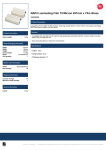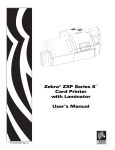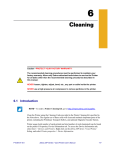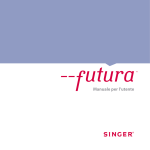Download Zebra ZXP7 - Manuale Utente
Transcript
ZEBRA ZXP SERIE 7
Manuale dell'utente
P1036101-051
Informazioni sul copyright
© 2012 ZIH Corp.
Questo documento contiene informazioni di proprietà di Zebra Technologies Corporation.
Questo documento e le informazioni in esso contenute sono tutelati da diritti di copyright di
Zebra Technologies Corporation e non possono essere duplicati né in toto né in parte senza
approvazione scritta di Zebra.
È stato posto il massimo impegno affinché le informazioni ivi contenute fossero accurate e
aggiornate alla data di pubblicazione. Tuttavia non viene fornita alcuna garanzia sull'esattezza
delle specifiche o sull'assenza di errori. Allo scopo di migliorare il prodotto, Zebra
Technologies Corporation si riserva il diritto di apportare modifiche in qualsiasi momento.
Marchi commerciali
ZXP serie 7 è un marchio e Zebra è un marchio registrato di Zebra Technologies Corporation.
Windows è un marchio registrato di Microsoft Corporation negli Stati Uniti e in altri paesi.
Tutti gli altri marchi o marchi registrati appartengono ai rispettivi proprietari.
Smaltimento del prodotto
Informazioni sullo smaltimento del prodotto • Non smaltire questo prodotto nella
raccolta municipale dei rifiuti non differenziati. Il prodotto è riciclabile e deve essere
riciclato in base alle norme locali. Per ulteriori informazioni, consultare il sito Web
all'indirizzo: http://www.zebra.com/environment
P1036101-051 Rev. A
P1036101-051Manuale dell'utente della stampante di schede Zebra ZXP serie 7iiP1036101-051 Rev. A
Sommario
1 • Introduzione. . . . . . . . . . . . . . . . . . . . . . . . . . . . . . . . . . . . . . . . . . . . . . . 1
Descrizione . . . . . . . . . . . . . . . . . . . . . . . . . . . . . . . . . . . . . . . . . . . . . . . . . . . . 1
Componenti della stampante. . . . . . . . . . . . . . . . . . . . . . . . . . . . . . . . . . . . . . . 2
Icone . . . . . . . . . . . . . . . . . . . . . . . . . . . . . . . . . . . . . . . . . . . . . . . . . . . . . . . . . 3
Materiali di consumo Zebra . . . . . . . . . . . . . . . . . . . . . . . . . . . . . . . . . . . . . . . . 3
2 • Installazione e configurazione . . . . . . . . . . . . . . . . . . . . . . . . . . . . . . . . 5
Informazioni generali . . . . . . . . . . . . . . . . . . . . . . . . . . . . . . . . . . . . . . . . . . . . . 5
Disimballaggio della stampante. . . . . . . . . . . . . . . . . . . . . . . . . . . . . . . . . . . . . 6
Caricamento delle schede. . . . . . . . . . . . . . . . . . . . . . . . . . . . . . . . . . . . . . . . 10
Installazione della cartuccia dell'alimentatore e del vano di uscita . . . . . . . . . 12
Installazione della doppia cartuccia di pulizia . . . . . . . . . . . . . . . . . . . . . . . . . 13
Installazione della cassetta di pulizia dell'alimentazione manuale . . . . . . . . . 15
Caricamento di un nastro di stampa . . . . . . . . . . . . . . . . . . . . . . . . . . . . . . . . 17
Caricamento del laminato . . . . . . . . . . . . . . . . . . . . . . . . . . . . . . . . . . . . . . . . 20
Collegamento all'alimentazione elettrica . . . . . . . . . . . . . . . . . . . . . . . . . . . . . 33
Collegamento della stampante al computer . . . . . . . . . . . . . . . . . . . . . . . . . . 34
Installazione del driver della stampante per Windows . . . . . . . . . . . . . . . . . . 37
3 • Funzionamento . . . . . . . . . . . . . . . . . . . . . . . . . . . . . . . . . . . . . . . . . . . 49
Introduzione. . . . . . . . . . . . . . . . . . . . . . . . . . . . . . . . . . . . . . . . . . . . . . . . . . . 49
Stampa di una scheda di prova . . . . . . . . . . . . . . . . . . . . . . . . . . . . . . . . . . . . 50
Alimentazione manuale delle schede . . . . . . . . . . . . . . . . . . . . . . . . . . . . . . . 51
Pannello di controllo operatore (OCP) . . . . . . . . . . . . . . . . . . . . . . . . . . . . . . 53
P1036101-051
Manuale dell'utente della stampante di schede Zebra ZXP serie 7
iii
Sommario
4 • Impostazioni e regolazioni della stampante . . . . . . . . . . . . . . . . . . . . 63
Introduzione. . . . . . . . . . . . . . . . . . . . . . . . . . . . . . . . . . . . . . . . . . . . . . . . . . . 63
Proprietà della stampante . . . . . . . . . . . . . . . . . . . . . . . . . . . . . . . . . . . . . . . . 64
Preferenze di stampa . . . . . . . . . . . . . . . . . . . . . . . . . . . . . . . . . . . . . . . . . . . 76
5 • ZXP Series Toolbox. . . . . . . . . . . . . . . . . . . . . . . . . . . . . . . . . . . . . . . . 95
Introduzione. . . . . . . . . . . . . . . . . . . . . . . . . . . . . . . . . . . . . . . . . . . . . . . . . . . 95
Accesso a ZXP Series Toolbox . . . . . . . . . . . . . . . . . . . . . . . . . . . . . . . . . . . . 96
Informazioni. . . . . . . . . . . . . . . . . . . . . . . . . . . . . . . . . . . . . . . . . . . . . . . . . . . 97
Configuration (Configurazione) . . . . . . . . . . . . . . . . . . . . . . . . . . . . . . . . . . . 101
Cleaning (Pulizia) . . . . . . . . . . . . . . . . . . . . . . . . . . . . . . . . . . . . . . . . . . . . . 108
Print Test Card (Stampa scheda di prova). . . . . . . . . . . . . . . . . . . . . . . . . . . 110
Technology (Tecnologia) . . . . . . . . . . . . . . . . . . . . . . . . . . . . . . . . . . . . . . . . 111
Advanced Security (Protezione avanzata) . . . . . . . . . . . . . . . . . . . . . . . . . . 115
Print Viewer (Visualizzatore stampa). . . . . . . . . . . . . . . . . . . . . . . . . . . . . . . 118
6 • Pulizia. . . . . . . . . . . . . . . . . . . . . . . . . . . . . . . . . . . . . . . . . . . . . . . . . . .119
Pulizia della stampante . . . . . . . . . . . . . . . . . . . . . . . . . . . . . . . . . . . . . . . . . 120
Pulizia del laminatore . . . . . . . . . . . . . . . . . . . . . . . . . . . . . . . . . . . . . . . . . . 124
Doppia cartuccia di pulizia. . . . . . . . . . . . . . . . . . . . . . . . . . . . . . . . . . . . . . . 131
Cassetta di pulizia dell'alimentazione manuale . . . . . . . . . . . . . . . . . . . . . . . 131
7 • Risoluzione dei problemi . . . . . . . . . . . . . . . . . . . . . . . . . . . . . . . . . . 133
Introduzione. . . . . . . . . . . . . . . . . . . . . . . . . . . . . . . . . . . . . . . . . . . . . . . . . . 133
Schede di prova dell'OCP . . . . . . . . . . . . . . . . . . . . . . . . . . . . . . . . . . . . . . . 140
Ethernet. . . . . . . . . . . . . . . . . . . . . . . . . . . . . . . . . . . . . . . . . . . . . . . . . . . . . 141
8 • Specifiche tecniche. . . . . . . . . . . . . . . . . . . . . . . . . . . . . . . . . . . . . . . 143
Funzionalità standard . . . . . . . . . . . . . . . . . . . . . . . . . . . . . . . . . . . . . . . . . . 143
Funzionalità opzionali . . . . . . . . . . . . . . . . . . . . . . . . . . . . . . . . . . . . . . . . . . 143
Specifiche . . . . . . . . . . . . . . . . . . . . . . . . . . . . . . . . . . . . . . . . . . . . . . . . . . . 144
Approvazioni di enti . . . . . . . . . . . . . . . . . . . . . . . . . . . . . . . . . . . . . . . . . . . . 149
Dichiarazione di conformità . . . . . . . . . . . . . . . . . . . . . . . . . . . . . . . . . . . . . . 149
Appendice A • Configurazioni della stampante . . . . . . . . . . . . . . . . . . . 153
Appendice B • Connessione a una rete . . . . . . . . . . . . . . . . . . . . . . . . . 155
Appendice C • Accesso a una stampante
di rete tramite un browser Web. . . . . . . . . . . . . . . . . . . . . . . . . . . . . . . . 163
Appendice D • Encoder magnetico di schede . . . . . . . . . . . . . . . . . . . . 167
Appendice E • Opzioni Smart Card. . . . . . . . . . . . . . . . . . . . . . . . . . . . . 175
Appendice F • Assistenza internazionale. . . . . . . . . . . . . . . . . . . . . . . . 179
iv
Manuale dell'utente della stampante di schede Zebra ZXP serie 7
P1036101-051
1
Introduzione
Descrizione
Questo manuale fornisce informazioni dettagliate sull'installazione e il funzionamento delle
stampanti di schede Zebra ZXP serie 7 prodotte da Zebra Technologies Corporation.
La serie ZXP 7 offre la possibilità di scegliere la stampa diretta su un lato o su due lati su
stampanti di schede con numerose opzioni che possono essere installate in fabbrica o aggiunte
in un secondo momento per adeguare la stampante alla crescita dell'azienda o all'evoluzione
delle esigenze.
Per una maggiore sicurezza, il laminatore su un lato appone e fissa una pellicola sulla
superficie superiore della scheda stampata, il laminatore su due lati appone e fissa una
pellicola sulla superficie superiore e inferiore della scheda. Per utilizzi specifici, sono
disponibili diverse pellicole di laminato; per maggiori informazioni, accedere ad
http://www.zebra.com/supplies.
I riferimenti alla "stampante" presenti in questo documento si applicano sia alla stampante su
due lati che a quella su un lato. Analogamente, i riferimenti al "laminatore" si applicano sia al
laminatore su un lato che a quello su due lati.
P1036101-051
Manuale dell'utente della stampante di schede Zebra ZXP serie 7
1
1: Introduzione
Componenti della stampante
Componenti della stampante
Solo stampante
Pulsante di rilascio del
coperchio della stampante
Coperchio
delle opzioni
Cartuccia
dell'alimentatore
Pannello di controllo
operatore
Vano di
uscita
Slot di alimentazione
manuale
Vassoio di scarto
Cassetto nastro
Stampante con laminatore
Pulsante di rilascio
del coperchio del
laminatore
Pulsante di rilascio del
coperchio della
stampante
Coperchio
delle opzioni
Cartuccia
dell'alimentatore
Pannello di
controllo
operatore
Vano di
uscita
Slot di
alimentazione
manuale
Coperchio inferiore
del laminatore
2
Vassoio di
scarto
Cassetto nastro
Manuale dell'utente della stampante di schede Zebra ZXP serie 7
P1036101-051
1: Introduzione
Icone
Icone
In questo manuale sono utilizzate diverse icone per evidenziare informazioni particolarmente
importanti, in base a questa convenzione:
Nota • Indica informazioni che sottolineano o integrano importanti passaggi del testo
principale.
Importante • Evidenzia informazioni essenziali per portare a termine un'attività o
semplicemente ribadisce l'importanza di una specifica informazione nel testo.
Fornisce un esempio o uno scenario per dimostrare o chiarire una sezione di testo.
Scarica elettrostatica • Mette in guardia da potenziali danni a componenti e gruppi
causati da scariche elettrostatiche.
Rischio di scossa elettrica • Mette in guardia da potenziali rischi di scossa elettrica.
Superficie molto calda • Mette in guardia dal rischio di ustioni derivanti da parti
surriscaldate.
Attenzione • Avvisa che l'esecuzione (o la mancata esecuzione) di una specifica azione
può causare lesioni personali o danneggiare l'apparecchiatura.
Materiali di consumo Zebra
I materiali di consumo Zebra originali rispondono a rigorosi standard qualitativi e sono
consigliati per ottenere la massima qualità di stampa e le migliori prestazioni della stampante.
Le stampanti ZXP serie 7 sono progettate per funzionare solo con nastri Zebra True Colours® e
laminati Zebra True Secure™.
P1036101-051
Manuale dell'utente della stampante di schede Zebra ZXP serie 7
3
4
Manuale dell'utente della stampante di schede Zebra ZXP serie 7
P1036101-051
2
Installazione
e configurazione
Informazioni generali
In questa sezione viene illustrato come installare e configurare la stampante di schede.
Le procedure descritte vanno eseguite nell'ordine riportato.
P1036101-051
•
Disimballaggio della stampante . . . . . . . . . . . . . . . . . . . . . . . . . . . . . . . . . . . 6
•
Caricamento delle schede. . . . . . . . . . . . . . . . . . . . . . . . . . . . . . . . . . . . . . . 10
•
Installazione della doppia cartuccia di pulizia . . . . . . . . . . . . . . . . . . . . . . . 13
•
Installazione della cassetta di pulizia dell'alimentazione manuale. . . . . . . . 15
•
Caricamento di un nastro di stampa . . . . . . . . . . . . . . . . . . . . . . . . . . . . . . . 17
•
Caricamento del laminato. . . . . . . . . . . . . . . . . . . . . . . . . . . . . . . . . . . . . . . 20
•
Collegamento all'alimentazione elettrica . . . . . . . . . . . . . . . . . . . . . . . . . . . 33
•
Collegamento della stampante al computer . . . . . . . . . . . . . . . . . . . . . . . . . 34
•
Installazione del driver della stampante per Windows. . . . . . . . . . . . . . . . . 37
Manuale dell'utente della stampante di schede Zebra ZXP serie 7
5
2: Installazione e configurazione
Disimballaggio della stampante
Disimballaggio della stampante
Stampante senza laminatore
Passo 1. Controllare che l'imballaggio originale non presenti danni derivanti dal trasporto. In
caso di danni evidenti, presentare reclamo al vettore.
Passo 2. Aprire il contenitore di spedizione.
Passo 3. Rimuovere il materiale di imballaggio e gli accessori.
Importante • Conservare tutto il materiale di imballaggio e il cartone di spedizione nel caso
sia necessario spostare o spedire la stampante. Se il materiale originale viene perduto o
danneggiato, è possibile ordinare un kit di spedizione di ricambio presso Zebra.
Passo 4. Accertarsi che i seguenti articoli siano inclusi con la stampante:
Guida introduttiva
CD-ROM con procedura di
installazione guidata
Doppia cartuccia di pulizia
USB
Cassetta di pulizia
dell'alimentazione manuale
Cavo USB
Cartuccia dell'alimentatore
Cavo di alimentazione
Vano di uscita
Se non sono presenti tutti gli articoli, contattare il rivenditore.
6
Manuale dell'utente della stampante di schede Zebra ZXP serie 7
P1036101-051
2: Installazione e configurazione
Disimballaggio della stampante
Attenzione • La stampante pesa circa 12,2 kg (26,9 lb). Per estrarla dal cartone di
spedizione, utilizzare due persone.
Passo 5. Estrarre la stampante dal cartone, afferrandola con entrambe le mani.
Passo 6. Collocare la stampante in una posizione che soddisfi i seguenti requisiti:
Importante • Quando si sposta la stampante dal magazzino (da -5 °C/23 °F a 70 °C/158 °F)
nell'area operativa (da 15 °C/59 °F a 35 °C/95 °F), lasciarla acclimatare prima di metterla in
funzione.
• Ambiente ragionevolmente pulito e privo di polvere.
• Superficie piana di almeno 762 mm (30 in) x 305 mm (12 in) in grado di
sostenere il peso della stampante; preferibilmente più grande. Prevedere uno
spazio libero di almeno 100 mm (4 in) su tutti i lati.
• Altezza libera di almeno 813 mm (32 in).
• Temperatura entro 15 - 35 °C (59 - 95 °F).
• Umidità relativa da 20 a 80%, in assenza di condensa.
• Alimentazione automatica monofase 90 ~ 264 VCA, 47 ~ 63 Hz (50-60 Hz
nominali); per l'assorbimento elettrico, vedere Specifiche elettriche a pagina 147.
Passo 7. Togliere la stampante dalla sua busta di plastica di protezione.
P1036101-051
Manuale dell'utente della stampante di schede Zebra ZXP serie 7
7
2: Installazione e configurazione
Disimballaggio della stampante
Stampante con laminatore
Passo 1. Controllare che l'imballaggio originale non presenti danni derivanti dal trasporto. In
caso di danni evidenti, presentare reclamo al vettore.
Passo 2. Aprire il contenitore di spedizione.
Passo 3. Rimuovere il materiale di imballaggio e gli accessori.
Importante • Conservare tutto il materiale di imballaggio e il cartone di spedizione nel caso
sia necessario spostare o spedire la stampante. Se il materiale originale viene perduto o
danneggiato, è possibile ordinare un kit di spedizione di ricambio presso Zebra.
Passo 4. Accertarsi che i seguenti articoli siano inclusi con la stampante:
Guida introduttiva
CD-ROM con procedura di
installazione guidata
Doppia cartuccia di pulizia
Cartuccia dell'alimentatore
Vano di uscita
Un lato e
due lati
Solo due
lati
Cassette del laminato
USB
Cassetta di pulizia
dell'alimentazione manuale
Cavo USB
Cavo di alimentazione
Se non sono presenti tutti gli articoli, contattare il rivenditore.
8
Manuale dell'utente della stampante di schede Zebra ZXP serie 7
P1036101-051
2: Installazione e configurazione
Disimballaggio della stampante
Attenzione • La stampante con il laminatore pesa circa 17,9 kg (39,5 lb). Per estrarla dal
cartone di spedizione, utilizzare due persone.
Passo 5. Estrarre la stampante dal cartone, afferrandola con entrambe le mani.
Passo 6. Collocare la stampante in una posizione che soddisfi i seguenti requisiti:
Importante • Quando si sposta la stampante dal magazzino (da -5 °C/23 °F a 70 °C/158 °F)
nell'area operativa (da 15 °C/59 °F a 35 °C/95 °F), lasciarla acclimatare prima di metterla in
funzione.
• Ambiente ragionevolmente pulito e privo di polvere.
• Superficie piana di almeno 1016 mm (40 in) x 305 mm (12 in) in grado di
sostenere il peso della stampante; preferibilmente più grande. Prevedere uno
spazio libero di almeno 100 mm (4 in) su tutti i lati.
• Altezza libera di almeno 813 mm (32 in).
• Temperatura entro 15 - 35 °C (59 - 95 °F).
• Umidità relativa da 20 a 80%, in assenza di condensa.
• Alimentazione automatica monofase 90 ~ 264 VCA, 47 ~ 63 Hz (50-60 Hz
nominali); per l'assorbimento elettrico, vedere Specifiche elettriche a pagina 147.
Passo 7. Togliere la stampante dalla sua busta di plastica di protezione.
P1036101-051
Manuale dell'utente della stampante di schede Zebra ZXP serie 7
9
2: Installazione e configurazione
Caricamento delle schede
Caricamento delle schede
Attenzione • NON piegare le schede e non toccare le superfici di stampa in quanto
ciò potrebbe ridurre la qualità di stampa. La superficie delle schede deve rimanere pulita
e non deve presentare tracce di polvere. Conservare sempre le schede in un contenitore
chiuso. È consigliabile utilizzare le schede il prima possibile.
Passo 1. Rimuovere l'involucro della pila di schede.
Passo 2. Tenere la pila di schede per i lati (evitare di toccare le superfici di stampa) e
appoggiarla in verticale su una superficie piana, ad esempio una scrivania. Se non si
riesce a tenere comodamente la pila in mano, prenderne metà per volta.
Passo 3. Spingere la pila avanti e indietro formando un angolo di circa 45° dalla verticale,
per separare tutte le schede.
Nota • Cariche elettrostatiche e sbavature sui bordi delle schede dovute al processo di
fustellatura possono far incollare le schede l'una all'altra anche in modo molto forte. In
tal caso le schede devono essere fisicamente separate una dall'altra prima di essere
inserite nell'alimentatore, altrimenti potrebbero causare problemi di alimentazione o di
stampa.
Passo 4. Riordinare la pila di schede nella posizione originale.
10
Manuale dell'utente della stampante di schede Zebra ZXP serie 7
P1036101-051
2: Installazione e configurazione
Caricamento delle schede
Passo 5. Aprire lo sportello della cartuccia dell'alimentatore e far scorrere completamente a
destra lo spingitore della pila di schede finché non si blocca in posizione.
Passo 6. Mettere la pila di schede nella cartuccia dell'alimentatore con l'orientamento
corretto, come illustrato sotto.
Passo 7. Per ottimizzare le prestazioni, verificare che le schede siano posizionate
correttamente, quindi chiudere lo sportello della cartuccia dell'alimentatore.
P1036101-051
Manuale dell'utente della stampante di schede Zebra ZXP serie 7
11
2: Installazione e configurazione
Installazione della cartuccia dell'alimentatore e del vano di uscita
Installazione della cartuccia dell'alimentatore e del
vano di uscita
Cartuccia dell'alimentatore
La cartuccia dell'alimentatore è posizionata sul lato destro della stampante e contiene le schede
da stampare. Tenere presente che, una volta in posizione, è possibile aggiungere a piacere
schede alla cartuccia senza rimuoverla.
Passo 1. Installare la cartuccia dell'alimentatore facendola scorrere verso il basso e a sinistra
nel suo alloggiamento. Perché scatti in posizione occorre esercitare una pressione
sufficiente.
1
2
Passo 2. Verificare che la cartuccia dell'alimentatore si blocchi in posizione.
Vano di uscita
Il vano di uscita è posizionato sul lato sinistro della stampante per ricevere le schede stampate.
Passo 1. Installare il vano di uscita inserendo le due linguette sul lato destro nelle due fessure
sul lato sinistro della stampante.
Passo 2. Verificare che il vano di uscita si blocchi in posizione.
12
Manuale dell'utente della stampante di schede Zebra ZXP serie 7
P1036101-051
2: Installazione e configurazione
Installazione della doppia cartuccia di pulizia
Installazione della doppia cartuccia di pulizia
La doppia cartuccia di pulizia agisce sulle schede che entrano nella stampante dalla cartuccia
dell'alimentatore. È costituita da un telaietto e da due rulli adesivi.
Passo 1. Individuare il telaietto della cartuccia e i due rulli adesivi.
Passo 2. Inserire i rulli adesivi nel telaietto.
Passo 3. Staccare l'involucro protettivo dai rulli adesivi per esporre la superficie adesiva.
Non toccare la superficie adesiva.
Passo 4. La doppia cartuccia di pulizia è pronta per l'uso.
P1036101-051
Manuale dell'utente della stampante di schede Zebra ZXP serie 7
13
2: Installazione e configurazione
Installazione della doppia cartuccia di pulizia
Passo 5. Aprire il coperchio delle opzioni.
Passo 6. Individuare l'area di installazione della doppia cartuccia di pulizia.
Passo 7. Tenere la cartuccia per la maniglia estesa.
Passo 8. Inserire la linguetta della cartuccia nella fessura, quindi spingere in avanti finché
non scatta in posizione.
Passo 9. Se si installa anche la cassetta di pulizia dell'alimentazione manuale, passare alla
prossima pagina; diversamente, chiudere il coperchio delle opzioni.
14
Manuale dell'utente della stampante di schede Zebra ZXP serie 7
P1036101-051
2: Installazione e configurazione
Installazione della cassetta di pulizia dell'alimentazione manuale
Installazione della cassetta di pulizia dell'alimentazione
manuale
La cassetta di pulizia dell'alimentazione manuale agisce sulle schede che entrano nella
stampante dallo slot di alimentazione manuale. La cassetta è costituita da un telaietto
e da un rullo adesivo.
Passo 1. Individuare il telaietto della cassetta e il rullo adesivo.
Passo 2. Inserire il rullo adesivo nel telaietto della cassetta.
Passo 3. Staccare l'involucro protettivo dal rullo adesivo per esporre la superficie adesiva.
Non toccare la superficie adesiva.
Passo 4. La cassetta di pulizia dell'alimentazione manuale è pronta per l'uso.
P1036101-051
Manuale dell'utente della stampante di schede Zebra ZXP serie 7
15
2: Installazione e configurazione
Installazione della cassetta di pulizia dell'alimentazione manuale
Passo 5. Se ancora non si è provveduto, aprire il coperchio delle opzioni.
Passo 6. Individuare l'area di installazione della cassetta di pulizia dell'alimentazione
manuale.
Passo 7. Tenere la cassetta per la maniglia estesa.
Passo 8. Inserire la cassetta in posizione.
Passo 9. Inserire l'aletta della cassetta nello slot presente nel pannello posteriore.
Passo 10. Premere la cassetta verso il basso finché non si insedia e non si blocca.
Passo 11. Chiudere il coperchio delle opzioni.
16
Manuale dell'utente della stampante di schede Zebra ZXP serie 7
P1036101-051
2: Installazione e configurazione
Caricamento di un nastro di stampa
Caricamento di un nastro di stampa
Le stampanti ZXP serie 7 sono progettate per funzionare solo con nastri Zebra True Colours®
per produrre immagini vivide e brillanti sull'intero spettro dei colori.
Passo 1. Premere il pulsante di rilascio del coperchio della stampante.
2
1
3
Passo 2. Aprire il coperchio della stampante.
Passo 3. Estrarre il cassetto del nastro finché non si arresta. Non è necessario rimuoverlo.
Passo 4. Rimuovere la gommapiuma di protezione della testina di stampa, se presente.
P1036101-051
Manuale dell'utente della stampante di schede Zebra ZXP serie 7
17
2: Installazione e configurazione
Caricamento di un nastro di stampa
Passo 5. Estrarre il nastro di stampa dalla scatola.
Passo 6. Svolgere attentamente il nastro di stampa. Tenere presente che vi è una guida
trasparente con una superficie adesiva che tiene in posizione il nastro di stampa.
Liberare questa guida e arrotolarla sulla bobina di avvolgimento.
Passo 7. Assicurarsi che il nastro di stampa esca dal fondo della bobina di alimentazione e
venga alimentato dal fondo di quella di avvolgimento.
Passo 8. Mettere la bobina di alimentazione del nastro di stampa (VIOLA) nel trasporto di
alimentazione (VIOLA).
Passo 9. Mettere la bobina di avvolgimento vuota (BLU) nel trasporto di avvolgimento (BLU).
Passo 10. Ruotare le bobine quanto serve per tendere il nastro.
18
Manuale dell'utente della stampante di schede Zebra ZXP serie 7
P1036101-051
2: Installazione e configurazione
Caricamento di un nastro di stampa
Passo 11. Chiudere il cassetto del nastro.
Passo 12. Chiudere il coperchio della stampante e premere verso il basso finché non si sente
uno scatto.
P1036101-051
Manuale dell'utente della stampante di schede Zebra ZXP serie 7
19
2: Installazione e configurazione
Caricamento del laminato
Caricamento del laminato
Apertura del laminatore
Nota • La cassetta del laminato inferiore è presente solo nei laminatori su due lati.
Passo 1. Premere il pulsante di rilascio del coperchio del laminatore e sollevare il coperchio
in posizione verticale. Lo sportello rimane sollevato.
Passo 2. Abbassare il coperchio inferiore del laminatore.
20
Manuale dell'utente della stampante di schede Zebra ZXP serie 7
P1036101-051
2: Installazione e configurazione
Caricamento del laminato
Rimozione delle cassette del laminato
Passo 1. Ruotare completamente la leva di bloccaggio nella direzione indicata nella figura
seguente.
Passo 2. Ruotare la cassetta verso gli arresti meccanici nella direzione indicata nella figura
seguente.
P1036101-051
Manuale dell'utente della stampante di schede Zebra ZXP serie 7
21
2: Installazione e configurazione
Caricamento del laminato
Passo 3. Rimuovere la/e cassetta/e estraendola/e dal perno.
Passo 4. Aprire la/e cassetta/e, come una conchiglia, separandone le due metà. Afferrare
saldamente con le dita le due metà e separarle. NON utilizzare attrezzi. (Cassetta
del laminato superiore illustrata.)
Passo 5. Se vi è una bobina del laminato vuota nella cassetta, rimuoverla.
22
Manuale dell'utente della stampante di schede Zebra ZXP serie 7
P1036101-051
2: Installazione e configurazione
Caricamento del laminato
Caricamento delle cassette del laminato
Passo 1. Rimuovere il nuovo rullo di laminato dalla relativa confezione. Vi sono due diversi
rulli di laminato, uno per la cassetta superiore (Blu) e l'altro per la cassetta inferiore
(Giallo).
Importante • Sebbene sia possibile rimuovere la flangia dentata sulla bobina del laminato,
non rimuoverla. Se dovesse fuoriuscire, bloccarla nuovamente in posizione sull'estremità
della bobina.
Passo 2. Posizionare il rullo del laminato nella cassetta del laminato superiore (presente sia nei
laminatori su un lato che in quelli a due lati). Notare l'orientamento della bobina di
laminato rispetto alla cassetta del laminato, come mostrato nella figura sottostante.
Passo 3. Estrarre quattro o cinque centimetri di laminato oltre l'aletta della cassetta.
Passo 4. Chiudere la cassetta premendo con forza i due semigusci uno contro l'altro. Un clic
conferma la chiusura delle due metà della cassetta.
Passo 5. Rimuovere un secondo nuovo rullo di laminato dalla relativa confezione (solo per
laminatori su due lati).
Passo 6. Posizionare il rullo del laminato nella cassetta del laminato inferiore (presente
solo nei laminatori su due lati). Notare l'orientamento della bobina di laminato
rispetto alla cassetta del laminato, come mostrato nella figura sottostante.
P1036101-051
Manuale dell'utente della stampante di schede Zebra ZXP serie 7
23
2: Installazione e configurazione
Caricamento del laminato
Passo 7. Estrarre quattro o cinque centimetri di laminato oltre l'aletta della cassetta.
Passo 8. Chiudere la cassetta premendo con forza i due semigusci uno contro l'altro. Un clic
conferma la chiusura delle due metà della cassetta.
Passo 9. Tagliare il laminato con le forbici, il più perpendicolarmente possibile. Tenere le
forbici in una mano. Tenere la cassetta con l'altra mano. Premere con forza il
laminato contro il rullo bianco per evitare che si sposti mentre lo si taglia.
24
Manuale dell'utente della stampante di schede Zebra ZXP serie 7
P1036101-051
2: Installazione e configurazione
Caricamento del laminato
Passo 10. Ruotare la bobina per regolare la sporgenza del laminato. Interrompere l'operazione
quando l'estremità del laminato oltrepassa appena le alette della cassetta, come
illustrato di seguito.
Importante • Controllare la sporgenza del laminato ogni volta che si preme la leva di blocco
o che la cassetta viene rimossa.
00- -0,5
0.5mm
mm
00- -1/32"
1/32"
00--0,5
0.5mm
mm
00--1/32"
1/32"
P1036101-051
Manuale dell'utente della stampante di schede Zebra ZXP serie 7
25
2: Installazione e configurazione
Caricamento del laminato
Installazione delle cassette del laminato
Passo 1. Se le cassette del laminato non sono state ancora rimosse, rimuoverle.
Passo 2. Inserire la cassetta sul perno.
26
Manuale dell'utente della stampante di schede Zebra ZXP serie 7
P1036101-051
2: Installazione e configurazione
Caricamento del laminato
Passo 3. Accertarsi che la cassetta sia correttamente alloggiata sul perno. Spingere
delicatamente la cassetta facendola scorrere fino a raggiungere il telaio del
laminatore.
Passo 4. Ruotare ciascuna cassetta nella direzione indicata nella figura seguente, finché non
si blocca.
P1036101-051
Manuale dell'utente della stampante di schede Zebra ZXP serie 7
27
2: Installazione e configurazione
Caricamento del laminato
Passo 5. Applicare una pressione di rotazione crescente; quando la leva di bloccaggio scatta
in posizione si sente un clic.
Passo 6. Il laminato è installato
28
Manuale dell'utente della stampante di schede Zebra ZXP serie 7
P1036101-051
2: Installazione e configurazione
Caricamento del laminato
Laminazione di Smart Card a contatto
Utilizzare laminato registrato per la superficie superiore di una Smart Card a contatto. Questo
tipo di laminato possiede un motivo ripetuto composto da un foro indice e un'area ritagliata
rettangolare per esporre i contatti elettrici della scheda.
contatti elettrici
area ritagliata rettangolare
foro indice
Passo 1. Rimuovere la cassetta del laminato superiore; vedere Pagina 21.
Passo 2. Aprire la cassetta e rimuovere il laminato, se presente.
Passo 3. Caricare il laminato per Smart Card nella cassetta; vedere Pagina 23.
Passo 4. Tagliare il laminato, dividendo a metà il foro indice come illustrato.
Tagliare il laminato, dividendo a
metà il foro indice.
P1036101-051
Manuale dell'utente della stampante di schede Zebra ZXP serie 7
29
2: Installazione e configurazione
Caricamento del laminato
Passo 5. Ruotare la bobina per regolare la sporgenza del laminato. Interrompere l'operazione
quando l'estremità del laminato (non il bordo del foro indice) supera appena l'aletta
della cassetta, come indicato a Pagina 24.
Passo 6. Installare la cassetta; per maggiori informazioni vedere Pagina 26.
30
Manuale dell'utente della stampante di schede Zebra ZXP serie 7
P1036101-051
2: Installazione e configurazione
Caricamento del laminato
Utilizzo di laminato di larghezza parziale
Nota • Poiché i laminati di larghezza parziale vengono utilizzati solo per la superficie
posteriore (ovvero, inferiore) della scheda, questa sezione è applicabile solo ai laminatori su
due lati.
I laminati sono disponibili in tre larghezze:
Il laminato di "larghezza piena" è largo 51 mm (2 in). Il laminato di larghezza piena viene
utilizzato per il lato anteriore (ovvero, superiore) o posteriore (ovvero, inferiore) delle schede.
Il laminato di "larghezza parziale" è disponibile in due larghezze:
•
Il laminato di larghezza 42 mm (1,66 in) viene utilizzato per schede dotate di un
riquadro per la firma.
•
Il laminato di larghezza 33 mm (1,33 in) viene utilizzato per schede con banda magnetica.
Per entrambi i tipi di laminato parziale, per mantenerlo nella posizione corretta viene utilizzato
un collare sulla bobina.
2“
FRONTE
DELLA SCHEDA
Larghezza piena
1,66“
RETRO
TR
RO
RO
LA
A SCHEDA
S
DELLA
Riquadro per la firma
1,3”
RETRO
DELLA SCHEDA
Banda magnetica
P1036101-051
Manuale dell'utente della stampante di schede Zebra ZXP serie 7
31
2: Installazione e configurazione
Caricamento del laminato
Utilizzo di laminato di larghezza parziale (continua)
Passo 1. Rimuovere la cassetta del laminato inferiore; vedere Pagina 21.
Passo 2. Aprire la cassetta e rimuovere il laminato, se presente.
Passo 3. Caricare il laminato di larghezza parziale nella cassetta. Notare che il collare sulla
bobina del laminato si trova all'estremità opposta alla flangia dentata.
Collare
Passo 4. Tagliare il laminato di larghezza parziale; vedere Pagina 24.
Passo 5. Ruotare la bobina per regolare la sporgenza del laminato; vedere Pagina 25.
Passo 6. Installare la cassetta; vedere Pagina 26.
32
Manuale dell'utente della stampante di schede Zebra ZXP serie 7
P1036101-051
2: Installazione e configurazione
Collegamento all'alimentazione elettrica
Collegamento all'alimentazione elettrica
Rischio di scossa elettrica • Limitare la corrente c.a. fornita alla stampante a 90 V~264
V, 47-63 Hz (50-60 Hz nominali). Limitare l'assorbimento di corrente a 16 A o meno con
un interruttore limitatore o dispositivo similare. Non utilizzare mai la stampante in un
luogo in cui l'operatore, il computer o la stampante stessa possano bagnarsi. Potrebbero
verificarsi lesioni alle persone. La stampante deve essere collegata a una sorgente
elettrica con messa a terra e deve essere protetta da sbalzi di corrente e scariche a terra.
L'affidabilità elettrica della stampante è basata sull'affidabilità dell'alimentazione elettrica
di rete e della messa a terra.
L'alimentatore della stampante è un'unità interna la cui manutenzione deve essere
affidata solo a personale autorizzato ed esperto.
1
2
(DISATTIVATO)
(OFF)
Passo 1. Spostare l'interruttore di accensione della stampante su OFF (
).
Passo 2. Inserire il cavo di alimentazione appropriato nel connettore di alimentazione della
stampante e l'altra estremità a una presa di corrente c.a. con messa a terra.
Importante • NON accendere la stampante.
P1036101-051
Manuale dell'utente della stampante di schede Zebra ZXP serie 7
33
2: Installazione e configurazione
Collegamento della stampante al computer
Collegamento della stampante al computer
Posizioni dei connettori di interfaccia
10/100base-T
USB
Per maggiori
informazioni,
vedere Pagina 36.
34
Manuale dell'utente della stampante di schede Zebra ZXP serie 7
Per maggiori
informazioni,
vedere Pagina 35.
P1036101-051
2: Installazione e configurazione
Collegamento della stampante al computer
Collegamento USB
Passo 1. Collegare il cavo USB tra la stampante e il computer.
Passo 2. Assicurarsi che l'interruttore di alimentazione della stampante sia nella posizione
OFF ( ).
USB
P1036101-051
Manuale dell'utente della stampante di schede Zebra ZXP serie 7
35
2: Installazione e configurazione
Collegamento della stampante al computer
Collegamento Ethernet
Passo 1. Collegare la porta Ethernet sul retro della stampante a una porta di rete Ethernet.
Passo 2. Portare l'interruttore di alimentazione della stampante sulla posizione ON ( | ).
10/100base-T
10/100base-T
36
Manuale dell'utente della stampante di schede Zebra ZXP serie 7
P1036101-051
2: Installazione e configurazione
Installazione del driver della stampante per Windows
Installazione del driver della stampante per Windows
Installazione del driver della stampante USB
Nota • Per installare il driver Ethernet, vedere Pagina 43.
Passo 1. Se non è stato ancora fatto, collegare la stampante all'alimentazione. Spegnere la
stampante.
Passo 2. Collegare la porta USB sul retro della stampante alla porta USB del computer.
Passo 3. Assicurarsi che l'interruttore di alimentazione della stampante sia nella posizione
OFF (O).
Passo 4. Inserire il CD User Documentation and drivers (Documentazione utente e driver)
nell'unità CD-ROM del computer host. Verrà visualizzato il menu principale.
Passo 5. Dal menu principale, fare clic su Install Zebra Printer Driver (Installa il driver
della stampante Zebra).
Passo 6. Se sul computer è già installato un driver della stampante, verrà visualizzata una
delle seguenti finestre Welcome (Benvenuto); altrimenti andare al Passo 8.
Passo 7. Scegliere l'operazione di manutenzione da eseguire:
a.
Se si sta installando una versione più recente del driver, selezionare Upgrade
(Aggiorna) per installarlo.
b. Se si sta installando la stessa versione del driver, selezionare Modify
(Modifica) per installare driver di stampanti Ethernet o USB aggiuntivi.
c.
P1036101-051
Selezionare Remove (Rimuovi) per rimuovere il driver della stampante
corrente. Quando viene chiesto se rimuovere i driver di lettori di Smart Card,
fare clic su Yes (Sì) per rimuoverli; far clic su No per lasciarli installati. Al
termine del processo di disinstallazione verrà chiesto di riavviare il computer.
Manuale dell'utente della stampante di schede Zebra ZXP serie 7
37
2: Installazione e configurazione
Installazione del driver della stampante per Windows
Passo 8. Verrà visualizzata la finestra dell'installazione guidata InstallShield Wizard. Per
proseguire con l'installazione, fare clic sul pulsante Next (Avanti).
Passo 9. Selezionare Install USB printer drivers (Installa driver della stampante USB) e
fare clic sul pulsante Next (Avanti).
Passo 10. Accertarsi che l'interruttore di alimentazione della stampante sia in posizione OFF
( ), quindi fare clic sul pulsante OK. Al termine dell'installazione del driver,
verrà richiesto di accendere la stampante.
38
Manuale dell'utente della stampante di schede Zebra ZXP serie 7
P1036101-051
2: Installazione e configurazione
Installazione del driver della stampante per Windows
Passo 11. Verrà visualizzata la finestra License Agreement (Contratto di licenza). Per
proseguire l'installazione, selezionare l'opzione I accept the terms of the license
agreement (Accetto i termini del contratto di licenza) e fare clic sul pulsante Next
(Avanti).
Passo 12. Verrà visualizzata la finestra Customer Information (Informazioni sul cliente).
Immettere User Name (Nome utente) e Company Name (Nome azienda), quindi
fare clic sul pulsante Next (Avanti).
P1036101-051
Manuale dell'utente della stampante di schede Zebra ZXP serie 7
39
2: Installazione e configurazione
Installazione del driver della stampante per Windows
Passo 13. Verrà visualizzata la finestra Choose Destination Location (Scelta posizione di
destinazione).
• Per accettare la posizione di destinazione predefinita in cui installare i file, fare
clic sul pulsante Next (Avanti).
- oppure • Fare clic sul pulsante Change (Modifica), selezionare una cartella in cui
installare i file e fare clic sul pulsante Next (Avanti).
Passo 14. Verrà visualizzata la finestra Ready to Install the Program (Installazione del
programma). Per continuare, fare clic sul pulsante Install (Installa).
40
Manuale dell'utente della stampante di schede Zebra ZXP serie 7
P1036101-051
2: Installazione e configurazione
Installazione del driver della stampante per Windows
Passo 15. Seguire l'installazione del driver nella finestra Setup Status (Stato installazione).
Passo 16. Verrà visualizzata la finestra Congratulations (Operazione completata). Accendere
la stampante USB. Leggere attentamente le istruzioni, quindi fare clic sul pulsante
Next (Avanti).
P1036101-051
Manuale dell'utente della stampante di schede Zebra ZXP serie 7
41
2: Installazione e configurazione
Installazione del driver della stampante per Windows
Passo 17. Quando verrà visualizzata la finestra InstallShield Wizard Complete
(Installazione guidata InstallShield completata), fare clic sul pulsante Finish (Fine).
Passo 18. L'installazione del driver USB è così completata.
Nota • Per ottenere prestazioni ottimali, potrebbe essere necessario modificare le
impostazioni della scheda (tipo di scheda, orientamento e così via), la codifica e/o le
impostazioni del pannello nero tramite il driver della stampante; vedere Preferenze di stampa
a pagina 76.
42
Manuale dell'utente della stampante di schede Zebra ZXP serie 7
P1036101-051
2: Installazione e configurazione
Installazione del driver della stampante per Windows
Installazione del driver della stampante Ethernet
Nota • Per installare il driver USB, vedere Pagina 37.
Importante • Non è necessario che la stampante Ethernet sia installata nella stessa subnet
dell'host. Può trovarsi anche in una subnet diversa, a condizione che sia raggiungibile
dall'host.
Passo 1. Se non è stato ancora fatto, collegare la stampante all'alimentazione. Accendere la
stampante ( | ).
Passo 2. Collegare la porta Ethernet sul retro della stampante alla connessione di rete
Ethernet o direttamente alla porta Ethernet del computer.
Passo 3. Assicurarsi che l'interruttore di alimentazione della stampante sia nella posizione
ON ( | ).
Passo 4. Inserire il CD User Documentation and drivers (Documentazione utente e driver)
nell'unità CD-ROM del computer host. Verrà visualizzato il menu principale.
Passo 5. Dal menu principale, fare clic su Install Printer Driver (Installa driver
stampante).
Passo 6. Se sul computer è già installato un driver della stampante, verrà visualizzata una
delle seguenti finestre Welcome (Benvenuto); altrimenti andare al Passo 8.
Passo 7. Scegliere l'operazione di manutenzione da eseguire:
a.
Se si sta installando una versione più recente del driver, selezionare Upgrade
(Aggiorna) per installarlo.
b. Se si sta installando la stessa versione del driver, selezionare Modify
(Modifica) per installare driver di stampanti Ethernet o USB aggiuntivi.
c.
P1036101-051
Selezionare Remove (Rimuovi) per rimuovere il driver della stampante
corrente. Quando viene chiesto se rimuovere i driver di lettori di Smart Card,
fare clic su Yes (Sì) per rimuoverli; far clic su No per lasciarli installati. Al
termine del processo di disinstallazione verrà chiesto di riavviare il computer.
Manuale dell'utente della stampante di schede Zebra ZXP serie 7
43
2: Installazione e configurazione
Installazione del driver della stampante per Windows
Passo 8. Verrà visualizzata la finestra dell'installazione guidata InstallShield Wizard.
Per proseguire con l'installazione, fare clic sul pulsante Next (Avanti).
Passo 9. Selezionare Install Ethernet printer drivers (Installa driver della stampante
Ethernet) e fare clic sul pulsante Next (Avanti).
Passo 10. Assicurarsi che l'interruttore dell'alimentazione della stampante sia sulla posizione
ON ( | ) e fare clic sul pulsante OK.
44
Manuale dell'utente della stampante di schede Zebra ZXP serie 7
P1036101-051
2: Installazione e configurazione
Installazione del driver della stampante per Windows
Passo 11. Verrà visualizzata la finestra License Agreement (Contratto di licenza). Per
proseguire l'installazione, selezionare l'opzione I accept the terms of the license
agreement (Accetto i termini del contratto di licenza) e fare clic sul pulsante Next
(Avanti).
Passo 12. Verrà visualizzata la finestra Customer Information (Informazioni sul cliente).
Immettere User Name (Nome utente) e Company Name (Nome azienda), quindi
fare clic sul pulsante Next (Avanti).
P1036101-051
Manuale dell'utente della stampante di schede Zebra ZXP serie 7
45
2: Installazione e configurazione
Installazione del driver della stampante per Windows
Passo 13. Verrà visualizzata la finestra Search Ethernet Printers (Cerca stampanti Ethernet).
Il programma di installazione cerca le stampanti Ethernet nella rete e visualizza
quelle disponibili. Selezionare la stampante desiderata, quindi fare clic sul pulsante
Next (Avanti).
- oppure Se la stampante Ethernet si trova in una subnet diversa e non viene individuata
dall'host, è possibile immettere manualmente il suo indirizzo IP (evidenziato di
seguito), quindi fare clic sul pulsante Next (Avanti). Tenere presente che è possibile
ottenere l'indirizzo IP tramite l'OCP premendo il pulsante Info e selezionando
Network Settings (Impostazioni di rete).
Passo 14. Immettere la Location (Posizione) della stampante e aggiungere eventuali
Comments (Commenti), quindi fare clic sul pulsante Next (Avanti).
46
Manuale dell'utente della stampante di schede Zebra ZXP serie 7
P1036101-051
2: Installazione e configurazione
Installazione del driver della stampante per Windows
Passo 15. Verrà visualizzata la finestra Choose Destination Location (Scelta posizione di
destinazione).
• Per accettare la posizione di destinazione predefinita in cui installare i file, fare
clic sul pulsante Next (Avanti).
- oppure • Fare clic sul pulsante Change (Modifica), selezionare una cartella in cui
installare i file e fare clic sul pulsante Next (Avanti).
Passo 16. Verrà visualizzata la finestra Ready to Install the Program (Installazione del
programma). Per continuare, fare clic sul pulsante Install (Installa).
P1036101-051
Manuale dell'utente della stampante di schede Zebra ZXP serie 7
47
2: Installazione e configurazione
Installazione del driver della stampante per Windows
Passo 17. Viene visualizzata la finestra Setup Status (Stato installazione).
Passo 18. Quando verrà visualizzata la finestra InstallShield Wizard Complete
(Installazione guidata InstallShield completata), fare clic sul pulsante Finish (Fine).
Passo 19. L'installazione del driver Ethernet è così completata.
Nota • Per ottenere prestazioni ottimali, potrebbe essere necessario modificare le
impostazioni della scheda (tipo di scheda, orientamento e così via), la codifica e/o le
impostazioni del pannello nero tramite il driver della stampante; vedere Preferenze di stampa
a pagina 76.
48
Manuale dell'utente della stampante di schede Zebra ZXP serie 7
P1036101-051
3
Funzionamento
Introduzione
La stampa con una stampante di schede è simile a quella con qualsiasi altra stampante in
ambiente Windows.
P1036101-051
•
Installare il software del driver della stampante (Sezione 2, Installazione del driver della
stampante per Windows).
•
Collegare la stampante a una fonte di alimentazione e a un computer (Sezione 2,
Collegamento all'alimentazione elettrica).
•
Selezionare la stampante tramite il sistema operativo o un software applicativo
appropriato.
•
Impostare le proprietà della stampante e le preferenze di stampa (i valori predefiniti sono
idonei per la maggior parte delle applicazioni).
•
Stampare una scheda di prova (è possibile utilizzare un driver di stampa certificato Microsoft
Windows o un'applicazione personalizzata con gli strumenti di sviluppo ZMotif SDK).
Manuale dell'utente della stampante di schede Zebra ZXP serie 7
49
3: Funzionamento
Stampa di una scheda di prova
Stampa di una scheda di prova
Per stampare una scheda di prova:
50
Passo 1.
Accedere alla scheda Card Setup (Impostazioni scheda): Selezionare Start > Devices
and Printers (Dispositivi e stampanti). Fare clic con il pulsante destro del mouse sulla
voce Zebra ZXP Series 7 Card Printer (Stampante di schede Zebra ZXP serie 7) e
selezionare Printing Preferences > Card Setup (Preferenze di stampa > Impostazioni
scheda).
Passo 2.
Verificare che le schede si trovino nella cartuccia dell'alimentatore.
Passo 3.
Fare clic sul pulsante Test Print (Prova di stampa), evidenziato sopra.
Passo 4.
La stampante caricherà una scheda e inizierà la stampa.
Passo 5.
Al termine del lavoro di stampa, la scheda viene espulsa dalla stampante nel vano di
uscita.
Manuale dell'utente della stampante di schede Zebra ZXP serie 7
P1036101-051
3: Funzionamento
Alimentazione manuale delle schede
Alimentazione manuale delle schede
Per l'alimentazione di schede singole è disponibile uno slot di alimentazione manuale.
P1036101-051
Passo 1.
Accedere alla scheda Card Setup (Impostazioni scheda): Selezionare Start > Devices
and Printers (Dispositivi e stampanti). Fare clic con il pulsante destro del mouse sulla
voce Zebra ZXP Series 7 Card Printer (Stampante di schede Zebra ZXP serie 7) e
selezionare Printing Preferences > Card Setup (Preferenze di stampa > Impostazioni
scheda).
Passo 2.
Nella scheda Card Setup (Impostazioni scheda), selezionare Manual feed slot
(Slot di alimentazione manuale) (freccia sopra).
Passo 3.
Fare clic sul pulsante Apply (Applica).
Passo 4.
Fare clic sul pulsante OK.
Manuale dell'utente della stampante di schede Zebra ZXP serie 7
51
3: Funzionamento
Alimentazione manuale delle schede
52
Passo 5.
Tenere le schede solo per i bordi. Non toccare la superficie di stampa; ciò
potrebbe ridurre la qualità di stampa. La superficie delle schede deve rimanere
pulita e non deve presentare tracce di polvere.
Passo 6.
Inserire una scheda nello slot di alimentazione manuale con l'orientamento corretto:
•
Per schede standard, qualsiasi orientamento è accettabile.
•
Per schede magnetiche, la striscia deve essere rivolta verso il BASSO e verso la
PARTE POSTERIORE.
•
Per Smart Card a contatto, il chip deve essere rivolto verso l'ALTO e verso
SINISTRA.
Passo 7.
Continuare a inserire la scheda finché non si avverte una leggera resistenza quando
la stampante la "afferra".
Passo 8.
La scheda verrà trascinata automaticamente nella stampante all'avvio del processo
di stampa.
Manuale dell'utente della stampante di schede Zebra ZXP serie 7
P1036101-051
3: Funzionamento
Pannello di controllo operatore (OCP)
Pannello di controllo operatore (OCP)
La stampante è dotata di un display OCP e di tre tasti funzione che consentono di accedere ai
menu. I menu sono accessibili quando lo stato della stampante indicato è PRONTO.
•
Per accedere al menu principale, premere il pulsante MENU.
•
Per accedere al menu Impostazioni stampante, premere il pulsante INFO.
Messaggi
Il display OCP visualizza informazioni sullo stato della stampante. I messaggi visualizzati
rientrano in tre categorie:
P1036101-051
•
Operativi, vedere Pagina 54.
•
Avvisi, vedere Pagina 55.
•
Errori, vedere Pagina 55.
Manuale dell'utente della stampante di schede Zebra ZXP serie 7
53
3: Funzionamento
Pannello di controllo operatore (OCP)
Operativi
MESSAGGIO
DESCRIZIONE
ALLARME
È necessario cancellare un messaggio di errore per poter
riprendere il funzionamento normale.
ANNULLAMENTO
È stato premuto il pulsante Annulla e l'operazione in corso è in
via di completamento.
DATI CONFIGURAZIONE
Trasferimento dati in corso dal computer alla stampante.
FUNZIONAMENTO
CONTATTO
Codifica della Smart Card a contatto in corso, ovvero scheda in
posizione e trasferimento dati in corso.
FUNZIONAMENTO SENZA
CONTATTO
La codifica della Smart Card senza contatto è in corso, ovvero
la scheda è in posizione e i dati sono in corso di trasferimento.
RAFFREDDAMENTO
TEMPERATURA TESTINA
DI STAMPA
Raffreddamento testina di stampa in corso.
RAFFREDDAMENTO ATTESA Pronta ad accettare un lavoro di stampa, raffreddamento
PER LAMINAZIONE
laminatore in corso, ad esempio passando da laminazione su
due lati a laminazione su un lato.
54
DIAGNOSTICA
Test diagnostici in corso.
DATI LAVORO
Trasferimento dati in corso dal computer alla stampante.
LAMINAZIONE
Lavoro di stampa ricevuto, laminazione in corso.
FUNZIONAMENTO
MAGNETICO
Codifica di una scheda a banda magnetica in corso, ovvero
scheda in posizione e trasferimento dati in corso.
INSERIRE MANUALMENTE
In attesa di alimentazione manuale delle schede (funzione
impostata tramite la scheda Card Setup (Impostazioni scheda);
vedere Pagina 51 oppure Pagina 77).
OFFLINE
Stato alternato (offline/online) mediante il menu OCP Advanced
Settings (Impostazioni avanzate).
IN PAUSA
Si è premuto il pulsante Pause (Pausa).
STAMPA
Lavoro di stampa ricevuto, stampa in corso.
PRONTO
Pronta e in temperatura.
STANDBY
La stampante è in modalità "sospesa", ovvero di risparmio
energetico.
ATTENDERE
INIZIALIZZAZIONE
Esecuzione di un auto-test all'accensione.
RISCALDAMENTO ATTESA
PER LAMINAZIONE
Pronta ad accettare un lavoro di stampa, riscaldamento
laminatore in corso, ad esempio passando da laminazione su
un lato a laminazione su due lati o quando la stampante è stata
appena accesa e il laminatore è in riscaldamento.
RISCALDAMENTO
TEMPERATURA TESTINA
DI STAMPA
Riscaldamento testina di stampa in corso.
ATTENZIONE
Indica che è necessario eseguire ulteriori istruzioni dell'OCP; ad
esempio, NASTRO SCARSO e così via.
Manuale dell'utente della stampante di schede Zebra ZXP serie 7
P1036101-051
3: Funzionamento
Pannello di controllo operatore (OCP)
Avvisi
Indicano all'operatore di eseguire una determinata operazione. In genere la stampante continua
a funzionare.
AVVISO (la stampante
continua a funzionare)
DESCRIZIONE
LAMINATI SCARSI
Indica che entrambe le cassette (superiore e inferiore) del
laminato sono quasi esaurite; vedere Caricamento del laminato
a pagina 20.
LAM. INF. SCARSO
Indica che la cassetta del laminato inferiore è quasi esaurita;
vedere Caricamento del laminato a pagina 20.
PULIRE ALIMENTATORE
Indica che è necessario pulire l'alimentatore; vedere Pulizia
della stampante a pagina 120.
PULIRE PERCORSO
SCHEDA
Indica che è necessario pulire il percorso della scheda; vedere
Pulizia della stampante a pagina 120.
PULIRE PERCORSO LAM.
Indica che è necessario pulire il percorso della scheda del
laminatore; vedere Pulizia del laminatore a pagina 124.
PULIRE RULLI LAM.
Indica che è necessario pulire i rulli del laminatore; vedere
Pulizia del laminatore a pagina 124.
PULIRE FORNO LAM.
Indica che è necessario pulire i rulli riscaldati del laminatore;
vedere Pulizia del laminatore a pagina 124.
NASTRO SCARSO
Indica che la bobina del nastro è quasi esaurita; vedere
Caricamento di un nastro di stampa a pagina 17.
LAM. SUP. SCARSO
Indica che la cassetta del laminato superiore è quasi esaurita;
vedere Caricamento del laminato a pagina 20.
Messaggi di errore
Per un elenco di messaggi di errore, cause possibili e soluzioni praticabili, fare riferimento alla
Sezione 7, Risoluzione dei problemi.
Vengono visualizzati quando una situazione impedisce alla stampante di continuare il lavoro.
In funzione della causa del messaggio di errore, il riavvio della stampante o la risoluzione
dell'errore indicato possono riportare la stampante allo stato operativo. Talvolta è necessario
invece individuare e risolvere il problema o effettuare una riparazione.
P1036101-051
Manuale dell'utente della stampante di schede Zebra ZXP serie 7
55
3: Funzionamento
Pannello di controllo operatore (OCP)
Menu della stampante
Il display OCP e tre tasti funzione consentono di accedere ai menu della stampante.
Menu principale
Pulsante MENU
(Display in modalità operativa)
RITORNO
STAMPA SCHEDE PROVA
Menu Impostazioni rete a pagina 59.
IMPOSTAZIONI RETE
IMPOSTAZ. AVANZATE
SU
56
Menu principale
GIÙ
Vedere Menu Stampa schede prova a pagina 58.
Vedere Menu Impostazioni avanzate a pagina 60.
SELEZIONA
•
Per scorrere l'elenco dei menu verso l'alto, premere il pulsante SU
•
Per scorrere l'elenco dei menu verso il basso, premere il pulsante GIÙ
•
Per selezionare una voce nell'elenco, premere il pulsante SELEZIONA
Manuale dell'utente della stampante di schede Zebra ZXP serie 7
P1036101-051
3: Funzionamento
Pannello di controllo operatore (OCP)
Menu Informazioni
Pulsante INFO
(Display in modalità operativa)
Visualizza versione FW della MCB, versione FW della MAB, MSN (numero di serie del dispositivo),
PH S/N (numero di serie della testina di stampa).
INFO STAMPANTE
INFO RETE
Visualizza DHCP, indirizzo IP, Subnet Mask, gateway e MAC.
INFO NASTRO
Visualizza tipo, numero di immagini e percentuale rimanente.
Visualizza conteggio schede e linee della testina di stampa.
UTILIZZO TESTINA
VASSOIO SCARTI
Visualizza il numero di schede nel vassoio di scarto (Conteggio schede = n).
INFO CONFIGURAZIONE
Elenca RAM, uno o due lati e opzioni installate: Mag, Encoder, Laminatore.
Visualizza LCB, MAB, numero di serie, superiore installato (sì/no), inferiore installato (sì/no).
INFO LAMINATORE*
INFO LAMINATO SUP.*
Visualizza numero di parte, tipo, numero di immagini e percentuale rimanente.
INFO LAMINATO INF.*
Visualizza numero di parte, tipo, numero di immagini e percentuale rimanente.
INFO TEMPERATURA LAM.*
Impostazioni del display: temperatura superiore e inferiore; e dati correnti: temperatura superiore e
inferiore.
ODOMETRO LAMINATORE *
Unità attiva (n. giorni), superiore attiva (n. giorni), inferiore attiva (n. giorni), n. laminazioni, n.
elaborazioni.
Visualizza informazioni per LUT 1 (Look-Up Table 1), LUT 2 (Look-Up Table 2) e Color
Collaboration.
INFO CAL LUT
PULIRE
Visualizza il numero di schede dall'ultima pulizia del percorso schede, percorso alimentatore,
testina di stampa, percorso laminatore* e forno laminatore*.
* Applicabile solamente a stampanti con laminatore.
INDIETRO
Menu Informazioni
AVANTI
ESCI
•
Per scorrere l'elenco dei menu verso l'alto, premere il pulsante INDIETRO
•
Per scorrere l'elenco dei menu verso il basso, premere il pulsante AVANTI
•
Premere il pulsante ESCI per tornare al display in modalità operativa
P1036101-051
Manuale dell'utente della stampante di schede Zebra ZXP serie 7
57
3: Funzionamento
Pannello di controllo operatore (OCP)
Menu Stampa schede prova
Menu principale
RITORNO
CONTEGGIO
Imposta il numero di schede di prova da stampare (1, 5, 10,..., 100).
LATI
Seleziona la stampa su un solo lato o su entrambi i lati della scheda.
RIQUADRI GRADIENTE
Seleziona la scheda di prova da stampare, vedere Schede di prova dell'OCP a pagina 140.
IMPOSTAZIONE DENSITÀ
SOLO MONOCROMATICO
SU
58
NOTA: Quando viene installato un nastro monocromatico, è disponibile solo la
scheda SOLO MONOCROMATICO.
Menu Stampa schede prova
GIÙ
SELEZIONA
•
Per scorrere l'elenco dei menu verso l'alto, premere il pulsante SU
•
Per scorrere l'elenco dei menu verso il basso, premere il pulsante GIÙ
•
Per selezionare una voce nell'elenco, premere il pulsante SELEZIONA
Manuale dell'utente della stampante di schede Zebra ZXP serie 7
P1036101-051
3: Funzionamento
Pannello di controllo operatore (OCP)
Menu Impostazioni rete
Menu principale
RITORNA SENZA SALVARE
SALVA IMPOSTAZIONI
MODALITÀ DHCP
Abilita o disabilita la modalità DHCP.
IMP. INDIRIZZO IP
Modifica l'indirizzo IP.
IMP. SUBNET MASK
IMP. GATEWAY PREDEF
SU
Modifica la Subnet Mask.
Modifica il gateway.
Menu Impostazioni rete
GIÙ
SELEZIONA
•
Per scorrere l'elenco dei menu verso l'alto, premere il pulsante SU
•
Per scorrere l'elenco dei menu verso il basso, premere il pulsante GIÙ
•
Per selezionare una voce nell'elenco, premere il pulsante SELEZIONA
P1036101-051
Manuale dell'utente della stampante di schede Zebra ZXP serie 7
59
3: Funzionamento
Pannello di controllo operatore (OCP)
Menu Impostazioni avanzate
Menu principale
RITORNO
SELEZIONA LINGUA
SVUOTA CODA STAMPA
Commuta la stampante online/offline.
PULIRE STAMPANTE
Vedere Menu Pulizia stampante a pagina 61.
TIMER SOSPENSIONE
Imposta il valore della funzione timer di sospensione (mai, 30
minuti, 60 minuti, 120 minuti oppure 480 minuti).
CONTRASTO DISPLAY
Regola il contrasto del display OCP (20 min, 50 max, predefinito 35).
PULIRE TESTINA
60
Elimina tutti i lavori di stampa in coda nella stampante.
STAMPANTE ONLINE
SVUOTA VASS. SCARTI
SU
Visualizza la lingua corrente, imposta le opzioni della lingua (Inglese,
Francese, Spagnolo, Tedesco, Portoghese Brasiliano o Italiano).
Azzera il conteggio del vassoio di scarto schede.
La lucidatura della testina di stampa è una funzione avanzata.
L'utilizzo di queste impostazioni è protetto da password e
riservato al personale dell'assistenza Zebra autorizzato.
Menu Impostazioni avanzate
GIÙ
SELEZIONA
•
Per scorrere l'elenco dei menu verso l'alto, premere il pulsante SU
•
Per scorrere l'elenco dei menu verso il basso, premere il pulsante GIÙ
•
Per selezionare una voce nell'elenco, premere il pulsante SELEZIONA.
Manuale dell'utente della stampante di schede Zebra ZXP serie 7
P1036101-051
3: Funzionamento
Pannello di controllo operatore (OCP)
Menu Pulizia stampante
Menu Impostazioni avanzate
RITORNO
Per istruzioni dettagliate sulla pulizia, fare riferimento alla Sezione 6, Pulizia.
PULIRE PERCORSO SCHEDA
Utilizzare la scheda di pulizia del percorso della stampante e seguire i
passaggi del processo di pulizia.
PULIRE ALIMENTATORE
Utilizzare la scheda di pulizia dell'alimentatore e seguire i passaggi del
processo di pulizia.
PULIRE PERCORSO LAM. *
Utilizzare la scheda di pulizia del laminatore e seguire i passaggi del
processo di pulizia.
PULIRE RULLI LAM. *
Utilizzare un bastoncino di pulizia e seguire i passaggi del processo di
pulizia.
PULIRE FORNO LAM. *
Utilizzare la scheda di pulizia dei rulli riscaldati del laminatore (con
adesivo) e seguire i passaggi del processo di pulizia.
* Applicabile solamente a stampanti con laminatore.
SU
Menu Pulizia stampante
GIÙ
SELEZIONA
•
Per scorrere l'elenco dei menu verso l'alto, premere il pulsante SU
•
Per scorrere l'elenco dei menu verso il basso, premere il pulsante GIÙ
•
Per selezionare una voce nell'elenco, premere il pulsante SELEZIONA
P1036101-051
Manuale dell'utente della stampante di schede Zebra ZXP serie 7
61
62
Manuale dell'utente della stampante di schede Zebra ZXP serie 7
P1036101-051
4
Impostazioni e regolazioni
della stampante
Introduzione
In questa sezione vengono descritte le impostazioni e le regolazioni disponibili per il driver
Windows. La sezione si articola in due argomenti principali:
Proprietà della stampante . . . . . . . . . . . . . . . . . . . . . . . . . . . . . . . . . . . 64
Preferenze di stampa . . . . . . . . . . . . . . . . . . . . . . . . . . . . . . . . . . . . . . 76
P1036101-051
Manuale dell'utente della stampante di schede Zebra ZXP serie 7
63
4: Impostazioni e regolazioni della stampante
Proprietà della stampante
Proprietà della stampante
Per accedere alle proprietà della stampante, selezionare Start > Devices and Printers
(Dispositivi e stampanti). Fare clic con il pulsante destro del mouse sulla voce Zebra
ZXP Series 7 Card Printer (Stampante di schede Zebra ZXP serie 7) e selezionare Printer
properties (Proprietà stampante).
Scheda General (Generale) . . . . . . . . . . . . . . . . . . . . . . . . . . . . . . . . . . . . . . .65
Scheda Sharing (Condivisione) . . . . . . . . . . . . . . . . . . . . . . . . . . . . . . . . . . . .66
Scheda Ports (Porte). . . . . . . . . . . . . . . . . . . . . . . . . . . . . . . . . . . . . . . . . . . . .67
Scheda Advanced (Avanzate) . . . . . . . . . . . . . . . . . . . . . . . . . . . . . . . . . . . . .68
Scheda Color Management (Gestione colori) . . . . . . . . . . . . . . . . . . . . . . . . .69
Scheda Security (Protezione) . . . . . . . . . . . . . . . . . . . . . . . . . . . . . . . . . . . . . .73
Scheda Device Information (Informazioni sulla periferica) . . . . . . . . . . . . . .74
Il pulsante OK consente di applicare e salvare le impostazioni, quindi la finestra di dialogo
Printer properties (Proprietà stampante) viene chiusa.
Il pulsante Cancel (Annulla) consente di uscire dalla finestra di dialogo Printer properties
(Proprietà stampante). Le modifiche verranno annullate.
Il pulsante Apply (Applica) consente di applicare e salvare le impostazioni. La finestra di
dialogo Printer properties (Proprietà stampante) rimane aperta.
Il pulsante Help (Guida) consente di visualizzare la pagina della Guida corrispondente
alla scheda.
64
Manuale dell'utente della stampante di schede Zebra ZXP serie 7
P1036101-051
4: Impostazioni e regolazioni della stampante
Proprietà della stampante
Scheda General (Generale)
Nella scheda General (Generale) vengono indicati il nome, il numero del modello e le
caratteristiche della stampante.
Per accedere alla scheda General (Generale), selezionare Start > Devices and Printers
(Dispositivi e stampanti). Fare clic con il pulsante destro del mouse sulla voce Zebra
ZXP Series 7 Card Printer (Stampante di schede Zebra ZXP serie 7) e selezionare Printer
properties (Proprietà stampante > General (Generale).
•
Location (Posizione): consente di specificare la posizione fisica della stampante.
•
Comment (Commento): consente di specificare informazioni generali sulla stampante,
come il tipo di dispositivo di stampa e il responsabile. Una volta impostati, questi campi
possono essere visualizzati dalle applicazioni.
•
Model (Modello): consente di specificare il numero del modello della stampante.
-
Features (Funzionalità): specifica le opzioni disponibili sulla stampante.
Il pulsante Printing Preferences (Preferenze stampa) consente di visualizzare le preferenze di
stampa utilizzate per impostare i parametri di configurazione selezionati; vedere Preferenze di
stampa a pagina 76.
Con il pulsante Print Test Page (Stampa pagina di prova) è possibile inviare alla stampante la
pagina di prova standard di Windows.
P1036101-051
Manuale dell'utente della stampante di schede Zebra ZXP serie 7
65
4: Impostazioni e regolazioni della stampante
Proprietà della stampante
Scheda Sharing (Condivisione)
La scheda Sharing (Condivisione), consente di condividere la stampante nella rete e installare
driver aggiuntivi per gestire sistemi operativi diversi.
Per Windows Vista e versioni successive, la casella di controllo Render print jobs on client
computers (Esegui rendering dei processi di stampa nei computer client) dovrebbe essere
disattivata.
Per accedere alla scheda Sharing (Condivisione), selezionare Start > Devices and Printers
(Dispositivi e stampanti). Fare clic con il pulsante destro del mouse sulla voce Zebra
ZXP Series 7 Card Printer (Stampante di schede Zebra ZXP serie 7) e selezionare Printer
properties (Proprietà stampante) > Sharing (Generale). Fare clic sul pulsante Change
Sharing Options (Modifica opzioni condivisione) per attivare la scheda.
Per ulteriori dettagli sulle pagine delle proprietà standard, vedere la Guida di Windows.
66
Manuale dell'utente della stampante di schede Zebra ZXP serie 7
P1036101-051
4: Impostazioni e regolazioni della stampante
Proprietà della stampante
Scheda Ports (Porte)
Importante • Non deselezionare l'opzione Enable bi-directional support (Attiva supporto
bidirezionale). Se questa opzione viene modificata, la comunicazione con la stampante verrà
persa.
Per specificare la porta del computer a cui è connessa la stampante, utilizzare la scheda Ports
(Porte). La porta viene definita durante l'installazione iniziale della stampante e in genere non
richiede ulteriori interventi.
Per accedere alla scheda Ports (Porte), selezionare Start > Devices and Printers (Dispositivi e
stampanti). Fare clic con il pulsante destro del mouse sulla voce Zebra ZXP Series 7 Card
Printer (Stampante di schede Zebra ZXP serie 7) e selezionare Printer properties (Proprietà
stampante) > Ports (Porte).
Per ulteriori dettagli sulle pagine delle proprietà standard, vedere la Guida di Windows.
P1036101-051
Manuale dell'utente della stampante di schede Zebra ZXP serie 7
67
4: Impostazioni e regolazioni della stampante
Proprietà della stampante
Scheda Advanced (Avanzate)
Determina lo spooling (messa in coda) dei lavori di stampa e il modo in cui vengono gestiti
rispetto al lavoro più recente.
Per accedere alla scheda Advanced (Avanzate), selezionare Start > Devices and Printers
(Dispositivi e stampanti). Fare clic con il pulsante destro del mouse sulla voce Zebra
ZXP Series 7 Card Printer (Stampante di schede Zebra ZXP serie 7) e selezionare Printer
properties (Proprietà stampante) > Advanced (Avanzate).
Per ulteriori dettagli sulle pagine delle proprietà standard, vedere la Guida di Windows.
68
Manuale dell'utente della stampante di schede Zebra ZXP serie 7
P1036101-051
4: Impostazioni e regolazioni della stampante
Proprietà della stampante
Scheda Color Management (Gestione colori)
Il profilo colori fornito da Zebra è stato progettato per massimizzare l'accuratezza dei colori in
tutta la gradazione dei colori della stampante.
Con la creazione di profili personalizzati è possibile modificare colori specifici o gruppi di
colori, trasformandoli in quelli desiderati. Ad esempio, se nell'immagine digitale è presente
una particolare sfumatura di rosso che non viene riprodotta nel modo desiderato, utilizzando
un profilo personalizzato è possibile modificare solo tale sfumatura lasciando inalterati gli altri
colori dell'immagine.
È possibile utilizzare un profilo personalizzato anche per eseguire alcune trasformazioni di
base sull'immagine, come convertire un'immagine a più colori in gradazioni di un singolo
colore (ad esempio seppia) modificare la luminosità o il contrasto, regolare la saturazione o la
tinta e così via.
Per accedere alla scheda Color Management (Gestione colori), selezionare Start > Devices
and Printers (Dispositivi e stampanti). Fare clic con il pulsante destro del mouse sulla voce
Zebra ZXP Series 7 Card Printer (Stampante di schede Zebra ZXP serie 7) e selezionare
Printer properties (Proprietà stampante) > Color Management (Gestione colori). Fare clic sul
pulsante Color Management (Gestione colori) per attivare la scheda.
Facendo clic sul pulsante Color Management (Gestione colori) verranno visualizzate le tre
schede seguenti:
Scheda Devices (Dispositivi) . . . . . . . . . . . . . . . . . . . . . . . . . . . . . . . . . . . . . 70
Scheda All Profiles (Tutti i profili) . . . . . . . . . . . . . . . . . . . . . . . . . . . . . . . . . 71
Scheda Advanced (Avanzate) . . . . . . . . . . . . . . . . . . . . . . . . . . . . . . . . . . . . . 72
P1036101-051
Manuale dell'utente della stampante di schede Zebra ZXP serie 7
69
4: Impostazioni e regolazioni della stampante
Proprietà della stampante
Scheda Devices (Dispositivi)
Utilizzare la scheda Devices (Dispositivi) per selezionare la stampante e visualizzare,
aggiungere e selezionare profili e comportamenti da utilizzare con la stampante.
La casella di controllo Use my settings for this device (Utilizza impostazioni personali per il
dispositivo) deve essere selezionata per attivare i pulsanti seguenti:
•
Il pulsante Add (Aggiungi) consente di aggiungere altri profili all'elenco dei profili colori.
•
Il pulsante Remove (Rimuovi) consente di rimuovere profili dall'elenco dei profili colori.
Il pulsante Set As Default (Imposta come predefinito) consente di impostare il profilo
selezionato come predefinito.
Per dettagli sulla gestione dei colori, fare clic sul collegamento Understanding color
management settings (Informazioni sulle impostazioni della gestione dei colori) (indicato
sopra con la freccia).
70
Manuale dell'utente della stampante di schede Zebra ZXP serie 7
P1036101-051
4: Impostazioni e regolazioni della stampante
Proprietà della stampante
Scheda All Profiles (Tutti i profili)
Utilizzare la scheda All Profiles (Tutti i profili) per visualizzare e gestire i profili presenti nel
sistema. Solitamente i profili dei colori vengono aggiunti automaticamente durante
l'installazione di nuovi dispositivi.
Se è necessario installare un nuovo profilo, attenersi alla procedura seguente:
Passo 1. Fare clic sul pulsante Add (Aggiungi).
Passo 2. Viene visualizzata la finestra Install Profile (Installa profilo).
Passo 3. Individuare il profilo colori desiderato.
Passo 4. Fare clic sul pulsante Add (Aggiungi) nella finestra Install Profile (Installa profilo).
P1036101-051
Manuale dell'utente della stampante di schede Zebra ZXP serie 7
71
4: Impostazioni e regolazioni della stampante
Proprietà della stampante
Scheda Advanced (Avanzate)
Utilizzare la scheda Advanced (Avanzate) per controllare le impostazioni di Windows Color
System Defaults (Valori predefiniti di Sistema colori Windows), verificare ICC Rendering to
WCS Gamut Mapping (Tipo di rendering ICC per il mapping della gamma di colori Sistema
colori Windows) e calibrare il display (Display Calibration).
Questa scheda consente di configurare le impostazioni avanzate di gestione dei colori, in modo
da ottenere una visualizzazione e una stampa accurate dei colori stessi.
72
Manuale dell'utente della stampante di schede Zebra ZXP serie 7
P1036101-051
4: Impostazioni e regolazioni della stampante
Proprietà della stampante
Scheda Security (Protezione)
Si tratta della schermata di protezione standard di Windows, in cui l'utente può scegliere tra
varie opzioni di controllo della stampante.
Per accedere alla scheda Security (Protezione), selezionare Start > Devices and Printers
(Dispositivi e stampanti). Fare clic con il pulsante destro del mouse sulla voce Zebra
ZXP Series 7 Card Printer (Stampante di schede Zebra ZXP serie 7) e selezionare Printer
properties (Proprietà stampante) > Security (Protezione).
Per ulteriori dettagli sulle pagine delle proprietà standard, vedere la Guida di Windows.
P1036101-051
Manuale dell'utente della stampante di schede Zebra ZXP serie 7
73
4: Impostazioni e regolazioni della stampante
Proprietà della stampante
Scheda Device Information (Informazioni sulla periferica)
La scheda Device Information (Informazioni sulla periferica) fornisce informazioni sulla
periferica, sulla protezione e sull'utilizzo della stampante. Inoltre, consente di accedere a
Media Info (Info supporti) e ZXP ToolBox.
Per accedere alla scheda Color Management (Gestione colori), selezionare Start > Devices
and Printers (Dispositivi e stampanti). Fare clic con il pulsante destro del mouse sulla voce
Zebra ZXP Series 7 Card Printer (Stampante di schede Zebra ZXP serie 7) e selezionare
Printer properties (Proprietà stampante) > Device Information (Informazioni sulla
periferica).
•
Il pulsante Media Info (Info supporti) consente di aprire la schermata omonima; vedere la
pagina successiva.
•
Il pulsante ZXP Toolbox (Strumenti ZXP) consente di aprire gli strumenti ZXP, con
funzionalità di configurazione avanzate e strumenti per la gestione del funzionamento
della stampante; per i dettagli, vedere la Sezione 5, ZXP Series Toolbox.
Gli strumenti ZXP dipendono dai driver di Windows per la comunicazione con la
stampante.
74
Manuale dell'utente della stampante di schede Zebra ZXP serie 7
P1036101-051
4: Impostazioni e regolazioni della stampante
Proprietà della stampante
Media Info (Info supporti)
La schermata Media Info (Info supporti) visualizza lo stato del nastro e dei laminati superiore
e inferiore.
P1036101-051
-
Ribbon (Nastro): Visualizza il tipo di nastro installato e il numero di kit di nastri
rimanenti.
-
Top Laminate (Laminato superiore): Visualizza il tipo di laminato superiore e il
numero di pannelli di laminato rimanenti.
-
Bottom Laminate (Laminato inferiore): Visualizza il tipo di laminato inferiore e il
numero di pannelli di laminato rimanenti.
Manuale dell'utente della stampante di schede Zebra ZXP serie 7
75
4: Impostazioni e regolazioni della stampante
Preferenze di stampa
Preferenze di stampa
Per accedere alle preferenze di stampa, selezionare Start > Devices and Printers (Dispositivi e
stampanti). Fare clic con il pulsante destro del mouse sulla voce Zebra ZXP Series 7 Card
Printer (Stampante di schede Zebra ZXP serie 7) e selezionare Printing preferences
(Preferenze stampa).
Scheda Card Setup (Impostazioni scheda) . . . . . . . . . . . . . . . . . . . . . . . . . . . 77
Scheda Black Panel (K) Optimization (Ottimizzazione pannello nero (K)) . . 87
Scheda Color (YMC) Optimization (Ottimizzazione colore (YMC)) . . . . . . 90
Scheda Encoding (Codifica) . . . . . . . . . . . . . . . . . . . . . . . . . . . . . . . . . . . . . . 92
Scheda About (Informazioni) . . . . . . . . . . . . . . . . . . . . . . . . . . . . . . . . . . . . . 93
Il pulsante Toolbox (Strumenti) consente di accedere agli strumenti ZXP; per i dettagli,
vedere la Sezione 5.
Il pulsante Restore Defaults (Ripristina impostazioni predefinite) consente di ripristinare
i valori predefiniti per la pagina.
Il pulsante OK consente di applicare e salvare le impostazioni, quindi la finestra di dialogo
Printing preferences (Preferenze stampa) viene chiusa.
Il pulsante Cancel (Annulla) consente di uscire dalla finestra di dialogo Printer properties
(Proprietà stampante). Le modifiche verranno annullate.
Il pulsante Apply (Applica) consente di applicare e salvare le impostazioni. La finestra di
dialogo Printing preferences (Preferenze stampa) rimane aperta.
Il pulsante Help (Guida) consente di visualizzare la pagina della Guida corrispondente alla scheda.
76
Manuale dell'utente della stampante di schede Zebra ZXP serie 7
P1036101-051
4: Impostazioni e regolazioni della stampante
Preferenze di stampa
Scheda Card Setup (Impostazioni scheda)
Per accedere alla scheda Card Setup (Impostazioni scheda), selezionare Start > Devices and
Printers (Dispositivi e stampanti). Fare clic con il pulsante destro del mouse sulla voce Zebra
ZXP Series 7 Card Printer (Stampante di schede Zebra ZXP serie 7) e selezionare Printing
preferences (Preferenze stampa) > Card Setup (Impostazioni scheda).
•
Card options (Opzioni scheda) consente di selezionare l'alimentazione e la destinazione
delle schede.
-
Card source (Origine scheda)
• Manual feed slot (Alimentazione manuale)
• Feeder cartridge (Cartuccia) -- predefinito
• Already in printer (Già nella stampante) (per applicazioni che utilizzano questa
funzionalità)
-
Card Destination (Destinazione scheda)
• Output hopper (Vano di uscita) -- (predefinito)
• Reject bin (Vassoio di scarto)
• Leave in printer (Lascia nella stampante) (per applicazioni che utilizzano questa
funzionalità)
-
Image Size (Dimensione immagine)
• Default Size (Dimensioni predefinita) (1006 * 640 pixel): questa è l'impostazione
che dovrebbe essere sempre utilizzata, a meno che non vengano stampate
immagini specificamente ideate per altri modelli di stampanti Zebra.
P1036101-051
Manuale dell'utente della stampante di schede Zebra ZXP serie 7
77
4: Impostazioni e regolazioni della stampante
Preferenze di stampa
• CR-80 (952 * 578 pixel): per la compatibilità con la stampante di schede
Zebra P640i.
• Bordered (Con bordo) (968 * 610 pixels): per la compatibilità con la stampante
di schede Zebra P640i.
•
Printing options (Opzioni di stampa):
Se una delle opzioni viene modificata, fare clic sul pulsante Appy (Applica) prima di
stampare una scheda di prova.
Il pulsante Test Print (Stampa di prova) consente di stampare una scheda di prova.
•
•
Ribbon info and options (Info nastro e opzioni):
-
Ribbon type (Tipo nastro) indica il tipo di nastro (ad esempio YMCKOK) installato
nella stampante. Questa informazione viene automaticamente rilevata dal nastro.
-
Ribbon combination (Combinazione nastro) consente di selezionare la
combinazione di pannelli da stampare su ciascun lato (ad esempio MCKO Front/
YMCKO Back).
-
A seconda del tipo di nastro installato, i pulsanti Front (Fronte) e Back (Retro)
consentono di impostare:
•
Black Panel Options (Opzioni pannello nero) a pagina 79
•
Opzioni Overlay Varnish (Copertura overlay) a pagina 82
•
UV Panel Options (Opzioni Pannello UV) a pagina 83
Laminator info and options (Info laminatore e opzioni):
Queste opzioni sono applicabili solamente a stampanti con laminatore. In questa sezione
viene visualizzata automaticamente la presenza del laminatore e del laminato. È possibile
selezionare la Lamination mode (Modalità laminazione) (Any, Top, Bottom, Top and
bottom, o Pass through) tramite il menu a discesa.
Pass through (Passa attraverso) consente alla scheda di attraversare il laminatore senza
l'applicazione del laminato. Per utilizzare questa opzione è necessario rimuovere il
laminato dal laminatore.
Per laminare schede prestampate, è possibile utilizzare Laminate only (Solo laminazione)
Si tratta di una funzione speciale che è attiva quando Lamination mode (Modalità
laminazione) è impostata su Top (Alto), Bottom (Basso) o Top and bottom (Alto e basso)
e Card Destination (Destinazione scheda) è impostata su Output hopper (Vano di uscita).
Quando questa opzione è selezionata, la scheda passa dal vano di entrata, attraversa la
stampante senza essere stampata, arriva al laminatore per la laminazione e quindi giunge
al vano di uscita.
78
Manuale dell'utente della stampante di schede Zebra ZXP serie 7
P1036101-051
4: Impostazioni e regolazioni della stampante
Preferenze di stampa
Black Panel Options (Opzioni pannello nero)
La finestra popup Black Panel Options (Opzioni pannello nero) consente di gestire e
configurare l'utilizzo della separazione del pannello nero (pannello K) quando la
combinazione di nastro selezionata mostra il pannello K sullo stesso lato dei pannelli Y,
M e C (ad esempio, YMCK Fronte / K Retro).
Per accedere alla finestra popup Black Panel Options (Opzioni pannello nero), selezionare
Start > Devices and Printers (Dispositivi e stampanti). Fare clic con il pulsante destro del
mouse sulla voce Zebra ZXP Series 7 Card Printer (Stampante di schede Zebra ZXP serie 7) e
selezionare Preferenze stampa > Card Setup (Impostazioni scheda). Nella scheda Card Setup
(Impostazioni scheda), selezionare una Ribbon Combination (Combinazione nastro) in cui
YMC e K sono tutti sullo stesso lato. I pulsanti Front K Extraction (Separazione K fronte) e/o
Back K Extraction (Separazione K retro) diverranno attivi. Premere il pulsante appropriato per
aprire la finestra popup.
Nella figura seguente sono illustrate le impostazioni per il lato anteriore della scheda; le
impostazioni per il lato posteriore sono identiche.
Utilizzando questa funzione, il testo nero o le bitmap nere verranno stampati con il pannello
nero (pannello K). Se questa funzione non viene utilizzata, il nero potrebbe venire stampato in
composito (YMC), creando un'immagine in grigio scuro invece che in nero puro.
P1036101-051
Manuale dell'utente della stampante di schede Zebra ZXP serie 7
79
4: Impostazioni e regolazioni della stampante
Preferenze di stampa
È possibile selezionare diverse opzioni per la separazione dellle aree nere nelle immagini a colori.
•
•
•
Select black panel extraction type (Selezione del tipo di separazione per il pannello nero):
-
Disable black extraction (Disattiva separazione nero) non utilizza il pannello K in
alcuna parte dell'immagine. Utilizzando questa opzione verrà eseguito il rendering di
tutte le immagini nere come YMC composito.
-
Print YMC composite and K black (Stampa YMC composito e K nero) utilizza il
pannello K e i pannelli Y, M e C per stampare le porzioni dell'immagine identificate
come nero. Il risultato sarà un'immagine nero scura, ma i bordi saranno sfumati (a
causa dei toni continui degli inchiostri YMC) e non avranno i margini netti
tipicamente necessari per i codici a barre.
-
Print all black data (Stampa tutti i dati in nero) (predefinita) utilizza solo il pannello
K per stampare le porzioni dell'immagine identificate come nero.
Apply black extraction on (Applica separazione del nero a): Questa funzione è
utilizzabile solo se l'immagine possiede aree definite come testo, grafica (linee, rettangoli
e altri oggetti grafici diversi da testo) e bitmap (immagini a colori, fotografie, disegni e
così via). Se l'immagine è su un unico livello non è possibile utilizzare questa funzione.
-
Black text (Testo nero) applica la separazione del nero alle aree dell'immagine
identificate come testo.
-
Black graphics (Grafica nera) applica la separazione del nero alle aree dell'immagine
identificate come grafica.
-
Black bitmaps (Bitmap nere) applica la separazione del nero alle aree dell'immagine
identificate come bitmap. Black bitmaps (Bitmap nere) effettua la separazione del
nero solo sulle bitmap monocromatiche e non sulle bitmap a colori. Per effettuare la
separazione sulle bitmap a colori, è necessario utilizzare le impostazioni di Area
manager (Gestione area); vedere Defined areas (Aree definite), Except defined areas
(Eccetto le aree definite) e Full card (Scheda intera) a Pagina 81.
Black level (Livello di nero):
ogni punto di un'immagine stampata possiede un valore di colore RGB che va da 0, 0, 0
(nero puro) a 255, 255, 255 (bianco puro).
L'impostazione del livello del nero consente all'utente di specificare il valore di soglia
per ogni determinato pixel che deve essere trattato come nero. L'impostazione massima
è 25, 25, 25.
80
Manuale dell'utente della stampante di schede Zebra ZXP serie 7
P1036101-051
4: Impostazioni e regolazioni della stampante
Preferenze di stampa
Area manager (Gestione area):
Questa opzione è abilitata quando è selezionato il pulsante di opzione Defined areas (Aree
definite) (separazione all'interno della zona) o il pulsante Except defined areas (Eccetto le
aree definite) (separazione all'esterno della zona).
-
Defined areas (Aree definite) applica la separazione del nero alle aree dell'immagine
all'interno delle zone specificate in Area manager (Gestione area).
Except defined areas (Eccetto le aree definite) applica la separazione del nero alle
aree dell'immagine all'esterno delle zone specificate in Area manager (Gestione area).
Full card (Scheda intera) applica la separazione del nero all'intera immagine.
Orientation (Orientamento): La selezione Orientation (Orientamento) imposta
l'orientamento dell'immagine: verticale o orizzontale.
Units (Unità di misura): Units (Unità) consente di impostare l'unità di misura su
inches (pollici) o mm (millimetri). I valori X-dimension, X-offset, Y-dimension e Yoffset sono espressi in questa unità di misura.
Per creare una zona: selezionare l'icona rettangolo
, fare clic su un'area dell'immagine
per stabilire il primo angolo dell'immagine, trascinare il cursore finché la zona non assume
le dimensioni e la forma desiderate, quindi rilasciare il pulsante del mouse. È possibile
definire più zone.
Per selezionare, spostare o ridimensionare una zona: selezionare l'icona freccia
, fare
clic su una zona per selezionarla, quindi trascinarla per spostarla o trascinare i margini per
ridimensionarla.
Per eliminare una zona: selezionare l'icona rettangolo attraversata da una "X"
fare clic sulla zona da eliminare.
P1036101-051
Manuale dell'utente della stampante di schede Zebra ZXP serie 7
, quindi
81
4: Impostazioni e regolazioni della stampante
Preferenze di stampa
Opzioni Overlay Varnish (Copertura overlay)
La copertura overlay è uno strato permanente di pellicola applicato alle schede stampate che
ne riduce lo scolorimento proteggendo l'immagine dai raggi UV.
La finestra popup Overlay Varnish (Copertura overlay) consente di gestire e configurare
l'utilizzo dell'overlay quando la Ribbon Combination (Combinazione nastro) selezionata
dispone del pannello O (ad esempio YMCKO).
Per accedere alla finestra popup Overlay Varnish (Copertura overlay), selezionare Start >
Devices and Printers (Dispositivi e stampanti). Fare clic con il pulsante destro del mouse sulla
voce Zebra ZXP Series 7 Card Printer (Stampante di schede Zebra ZXP serie 7) e selezionare
Printing preferences (Preferenze stampa) > Card Setup (Impostazioni scheda). Selezionare
Ribbon info (Info nastro) > Front Overlay (Overlay fronte) oppure Back Overlay (Overlay
retro)
Select the overlay varnish type (Selezione tipo copertura overlay) - Consente di
selezionare l'opzione di applicazione del nastro di copertura overlay sulla scheda.
L'impostazione predefinita è Full overlay varnish (Copertura overlay completa).
Sono disponibili varie opzioni di copertura. Per ogni selezione viene visualizzata
un'anteprima.
82
-
Disable overlay (Disattiva overlay) - Disattiva l'opzione di overlay, ovvero non
applica alcun overlay.
-
Full overlay varnish (Copertura overlay completa) (predefinito) - Viene applicato un
overlay completo.
-
Selected area blank (Vuoto area selezionata) - Viene applicato un overlay solo
all'esterno dell'area selezionata dall'utente.
-
Selected area overlay varnish (Copertura overlay area selezionata) - Viene applicato
un overlay solo nell'area selezionata dall'utente.
-
Bitmap based overlay varnish (Copertura overlay basata su bitmap) - Applica come
overlay una bitmap monocromatica a 1 bit definita dall'utente.
-
Smartcard ISO - Non viene applicato un overlay sull'area occupata dal chip sulla
smartcard.
-
Smartcard AFNOR - Non viene applicato un overlay sull'area occupata dal chip sulla
smartcard.
-
Magnetic Stripe (Banda magnetica) - Non viene applicato un overlay sull'area della
banda magnetica.
Manuale dell'utente della stampante di schede Zebra ZXP serie 7
P1036101-051
4: Impostazioni e regolazioni della stampante
Preferenze di stampa
UV Panel Options (Opzioni Pannello UV)
Un pannello UV viene utilizzato per stampare immagini (testo o grafica) che emergeranno
nello spettro visibile quando esposte a luce UV. La finestra popup UV Panel (Pannello UV) è
disponibile solo quando si utilizzano nastri UV (ad esempio, YMCUVK).
Per accedere alla finestra popup UV Panel (Pannello UV), selezionare Start > Devices and
Printers (Dispositivi e stampanti). Fare clic con il pulsante destro del mouse sulla voce Zebra
ZXP Series 7 Card Printer (Stampante di schede Zebra ZXP serie 7) e selezionare Printing
preferences (Preferenze stampa) > Card Setup (Impostazioni scheda). Selezionare Ribbon info
(Info nastro) > Front UV (UV fronte) oppure Back UV (UV retro).
UV rendering method (Modalità di rendering UV):
•
Diffusion (Diffusione): questa modalità effettua il rendering del contenuto UV
utilizzando la diffusione di errore.
•
Halftone (Mezzitoni): questa modalità effettua il rendering del contenuto UV utilizzando
i mezzitoni.
•
Grayscale (Scala di grigi) stampa l'immagine bitmap come immagine in scala di grigi,
composta da sfumature di grigio che variano dal nero al bianco.
UV printing options (Opzioni stampa UV):
P1036101-051
•
Rotate 180o (Ruota 180o) ruota l'immagine bitmap fornita di 180o.
•
Invert UV content (Inverti contenuto UV) inverte l'immagine bitmap se questa non è
stata invertita nell'applicazione.
Manuale dell'utente della stampante di schede Zebra ZXP serie 7
83
4: Impostazioni e regolazioni della stampante
Preferenze di stampa
Source of UV content (Sorgente del contenuto UV)
•
Use unique image for each job (Usa singola immagine per ciascun lavoro): ciascun
lavoro di stampa invierà una singola immagine UV insieme al contenuto YMCK.
•
Bitmap based static image (Immagine statica basata su bitmap): importa un'immagine
bitmap da stampare con il pannello UV; ad esempio, per importare un contrassegno di
sicurezza. L'immagine UV selezionata sarà la stessa per tutti i lavori di stampa.
1. Selezionare il pulsante di opzione Bitmap based static image (Immagine statica
basata su bitmap).
2. Fare clic sul pulsante Browse (Sfoglia) per visualizzare una finestra di dialogo per la
scelta del file.
3. Individuare e selezionare il file (un file.bmp specifico sull'unità locale). L'immagine
UV può essere una qualsiasi immagine bmp standard supportata da applicazioni
Windows quali Paint o Fax Viewer. (a 24-bit, 1-bit e così via).
4. Selezionare l'opzione per UV rendering method (Modalità di rendering UV);
vedere Pagina 83.
5. Selezionare l'opzione per UV printing options (Opzioni stampa UV); vedere Pagina
83.
6. Fare clic sul pulsante OK per chiudere la finestra popup UV Panel (Pannello UV).
7. Il driver applica l'immagine.bmp come stampa UV completa su tutti i lavori di stampa
inviati alla stampante.
84
Manuale dell'utente della stampante di schede Zebra ZXP serie 7
P1036101-051
4: Impostazioni e regolazioni della stampante
Preferenze di stampa
•
Extract UV from job image (Separa UV dall'immagine del lavoro)
Simile alla separazione del nero, questa modalità consente di stampare una porzione
selezionata dell'immagine YMC utilizzando il pannello UV. Le opzioni sono Defined
areas (Aree definite), Except defined areas (Eccetto le aree definite) e Full card (Scheda
intera). È possibile selezionare tali opzioni tramite i relativi pulsanti di opzione.
Defined areas (Aree definite) consente di specificare le aree che verranno stampate con
YMC e UV. Except defined areas (Eccetto le aree definite) stampa YMC insieme a UV in
tutte le aree eccetto quelle indicate. Full card (Scheda intera) stampa l'intera immagine
utilizzando YMC e UV.
-
Area manager (Gestione area): questa sezione è disponibile quando viene selezionata
l'opzione Defined areas (Aree definite) oppure Except defined areas (Eccetto le aree
definite).
•
La selezione Orientation (Orientamento) imposta l'orientamento dell'immagine:
verticale o orizzontale.
•
Units (Unità) consente di impostare l'unità di misura su inches (pollici) o mm
(millimetri). I valori X-dimension, X-offset, Y-dimension e Y-offset sono espressi
in questa unità di misura.
Per creare una zona: selezionare l'icona rettangolo
, fare clic su un'area dell'immagine
per stabilire il primo angolo dell'immagine, trascinare il cursore finché la zona non assume
le dimensioni e la forma desiderate, quindi rilasciare il pulsante del mouse. È possibile
definire più zone.
Per selezionare, spostare o ridimensionare una zona: selezionare l'icona freccia
, fare
clic su una zona per selezionarla, quindi trascinarla per spostarla o trascinare i margini per
ridimensionarla.
Per eliminare una zona: selezionare l'icona rettangolo attraversata da una "X"
fare clic sulla zona da eliminare.
P1036101-051
Manuale dell'utente della stampante di schede Zebra ZXP serie 7
, quindi
85
4: Impostazioni e regolazioni della stampante
Preferenze di stampa
Add static text (Aggiungi testo statico):
Quando viene selezionata la casella di controllo Add static text (Aggiungi testo statico) viene
attivato il pulsante Static Text Option (Opzioni testo statico). Questa opzione consente di
stampare un valore di testo univoco in una posizione fissa sulla scheda utilizzando il pannello UV.
1. Fare clic sul pulsante Static Text Option (Opzioni testo statico) per attivare l'opzione.
2. Osservare il pannello UV popup.
3. Specificare la Text location (Posizione testo). Selezionare la posizione tra le quattro
aree predefinite della scheda (superiore sinistra, superiore destra, inferiore sinistra,
inferiore destra).
4. Specificare la Text category (Categoria di testo) (indirizzo MAC, numero di serie
della stampante o testo personalizzato). Se viene specificato Custom text (Testo
personalizzato), immettere il testo nel relativo campo, massimo 32 caratteri.
5. Fare clic sul pulsante OK per chiudere la finestra popup UV Panel (Pannello UV).
86
Manuale dell'utente della stampante di schede Zebra ZXP serie 7
P1036101-051
4: Impostazioni e regolazioni della stampante
Preferenze di stampa
Scheda Black Panel (K) Optimization (Ottimizzazione pannello
nero (K))
Nella scheda Black Panel (K) Optimization (Ottimizzazione pannello nero (K)) vengono
visualizzate due sezioni identiche, Front (Fronte) e Back (Retro) per ottimizzare la stampa del
pannello nero per il tipo di immagine stampata.
Per accedere alla scheda Black Panel (K) Optimization (Ottimizzazione pannello nero (K)),
selezionare Start > Devices and Printers (Dispositivi e stampanti). Fare clic con il pulsante
destro del mouse sulla voce Zebra ZXP Series 7 Card Printer (Stampante di schede Zebra
ZXP serie 7) e selezionare Printing preferences (Preferenze stampa) > Black Panel (K)
(Pannello nero (K)). Lo opzioni per il lato anteriore e per il lato posteriore vengono attivate in
base alla disponibilità del pannello K nella combinazione nastro.
•
Tipi di ottimizzazione: è possibile ottimizzare la stampa del pannello nero per migliorare
la qualità di singoli elementi presenti nell'immagine. Sono disponibili impostazioni di
ottimizzazione separate per il testo, i codici a barre e il contenuto misto.
-
Text (Testo) rende più nitidi i margini dei caratteri. Questa impostazione rende più
scuri i codici a barre.
Barcode (Codice a barre) rende più nitide le linee sottili per migliorare la scansione
dei codici a barre. Questa impostazione rende il testo e la grafica più chiari.
Mixed (Misto) (predefinito) combina le impostazioni migliori per la stampa di testo,
codici a barre e grafica della maggior parte delle applicazioni.
Fare clic sul pulsante Advanced (Avanzate) per ulteriori opzioni di ottimizzazione del
pannello nero (K) per una regolazione di precisione della stampa del pannello nero (K);
vedere la pagina successiva.
P1036101-051
Manuale dell'utente della stampante di schede Zebra ZXP serie 7
87
4: Impostazioni e regolazioni della stampante
Preferenze di stampa
Advanced Black Panel (K) Optimization (Ottimizzazione avanzata del
pannello nero (K))
La scheda Advanced Black Panel (K) Optimization (Ottimizzazione avanzata del pannello
nero (K)) consente di ottimizzare la stampa del pannello nero a seconda dell'immagine da
stampare, come testo, codice a barre o mista.
88
•
Monochrome conversions (Conversioni monocromatiche): questa sezione viene
utilizzata per controllare la stampa multitono quando si utilizza un nastro monocromatico.
Le opzioni disponibili sono Dither error diffusion (Dithering a diffusione di errore)
(predefinita), Dither 6x6 halftoning (Dithering a mezzitoni 6X6) e Threshold (Soglia)
(detta anche Dithering nero puro su bianco); per i dettagli, vedere la pagina successiva.
•
Controlli:
-
Threshold (Soglia) imposta il punto di transizione tra il nero (0) e il bianco (255),
ovvero i pixel con un valore inferiore alla soglia saranno considerati neri e i pixel con
un valore superiore alla soglia saranno considerati bianchi.
-
Brightness (Luminosità) controlla la luminosità complessiva dell'immagine. Spostare
il cursore a destra per rendere l'immagine più chiara oppure a sinistra per renderla più
scura.
-
Contrast (Contrasto) controlla la differenza fra le aree chiare e le aree scure di
un'immagine. Spostare il cursore a destra per aumentare il contrasto e viceversa.
-
Preheat (Preriscaldamento) controlla l'intensità dell'immagine. Aumentare il valore
per migliorare i bordi. Ridurre il valore se si verificano sbavature. L'impostazione
Preheat (Preriscaldamento) non ha effetti sull'immagine di anteprima ma viene
applicata all'immagine nel corso del processo di stampa.
Manuale dell'utente della stampante di schede Zebra ZXP serie 7
P1036101-051
4: Impostazioni e regolazioni della stampante
Preferenze di stampa
Conversione monocromatica
I pannelli monocromatici del nastro possono stampare solo immagini binarie (solo on oppure off)
La conversione monocromatica è utilizzata per convertire il contenuto delle immagini a toni
continui a 8 bit per pixel o delle immagini in scala di grigi in contenuto binario a 1 bit per pixel.
•
Immagine a colori
L'esempio di immagine a destra è l'immagine originale utilizzata
per eseguire le conversioni monocromatiche seguenti.
•
Dither error diffusion (Dithering a diffusione di errore)
(Predefinita)
La diffusione di errore è una tecnica di dithering utilizzata per
convertire immagini a colori o in scala di grigi in immagini
binarie che in stampa simulano la presenza di toni continui.
Questa tecnica viene utilizzata di preferenza per le illustrazioni,
in quanto produce un'immagine più nitida e dettagliata.
•
Dither 6x6 halftoning (Dithering a mezzitoni 6X6)
I mezzitoni sono una tecnica di dithering utilizzata per
convertire immagini a colori o in scala di grigi in immagini
binarie che in stampa simulano la presenza di toni continui.
La tecnica dei mezzitoni produce un risultato dall'aspetto più
grossolano ma non ha una struttura connessa all'immagine
come quella visibile con la diffusione di errore.
•
Threshold (Soglia)
La tecnica Threshold (Soglia) converte le immagini a colori o
in scala di grigi in immagini binarie tramite una comparazione
con la soglia impostata. Se il valore di un pixel grigio è
superiore a quello della soglia verrà convertito in un pixel
bianco, se è inferiore verrà convertito in un pixel nero. Questo
metodo non simula le sfumature come fanno la diffusione di
errore e i mezzitoni, pertanto non è consigliato per le
illustrazioni. Tuttavia, questa tecnica preserva accuratamente
i margini dritti di grafica, codici a barre e testo ed è la
conversione consigliata per questo tipo di immagini.
RIEPILOGO
Diffusione di errore/mezzitoni: da utilizzare per le illustrazioni. A seconda del contenuto
dell'immagine l'aspetto migliore può essere ottenuto con la diffusione di errore o con i
mezzitoni. La maggior parte delle volte è meglio utilizzare la diffusione di errore.
Soglia: da utilizzare per testo, codici a barre e grafica semplice.
P1036101-051
Manuale dell'utente della stampante di schede Zebra ZXP serie 7
89
4: Impostazioni e regolazioni della stampante
Preferenze di stampa
Scheda Color (YMC) Optimization (Ottimizzazione colore (YMC))
Per accedere alla scheda Color (YMC) Optimization (Ottimizzazione colore (YMC)),
selezionare Start > Devices and Printers (Dispositivi e stampanti). Fare clic con il pulsante
destro del mouse sulla voce Zebra ZXP Series 7 Card Printer (Stampante di schede Zebra
ZXP serie 7) e selezionare Printing preferences (Preferenze stampa) > Color (YMC)
Optimization (Ottimizzazione colore (YMC)). Non disponibile per i nastri monocromatici /
KdO/KrO.
Queste regolazioni dei colori modificano solo la modalità di stampa delle immagini. Non
hanno alcun effetto sui file immagine, le cui regolazioni richiedono un programma di
elaborazione immagini.
•
Le regolazioni in Full color printing (Stampa a colori), con una gamma tra -25 e +25,
comprendono Brightness (Luminosità), Contrast (Contrasto), Gamma (Gamma),
Saturation (Saturazione), Red (Rosso), Green (Verde) e Blue (Blu). Le regolazioni
vengono riflesse nell'immagine di anteprima.
-
90
Le opzioni di Sharpening filter (Filtro nitidezza) sono None (Nessuno), Low (Basso),
Normal (Normale) (predefinito) e High (Alto). Le regolazioni non vengono riflesse
nell'immagine di anteprima. Per impostazione predefinita, il file immagine viene
automaticamente reso più nitido, ossia vengono migliorati i margini all'interno
dell'immagine. Se il miglioramento della nitidezza è già stato eseguito, è possibile
disattivare questa funzione selezionando None (Nessuno). Se è necessaria una ulteriore
regolazione della nitidezza è possibile utilizzare le opzioni Low (Basso) e High (Alto).
Manuale dell'utente della stampante di schede Zebra ZXP serie 7
P1036101-051
4: Impostazioni e regolazioni della stampante
Preferenze di stampa
-
P1036101-051
L'intervallo di regolazione di Preheat (Preriscaldamento) va da -50 a 50, predefinito
= 0. L'aumento del valore di preriscaldamento scurisce i margini di caratteri, linee
sottili e margini colorati che si trovano vicino a uno sfondo bianco o molto chiaro. In
alcuni casi, aumentare troppo il valore di preriscadamento può causare la presenza di
un leggero alone colorato nella stampa di immagini bianche o molto chiare. Inoltre, è
possibile che l'aumento di preriscaldamento incrementi la registrazione non corretta
tra colore e colore che può verificarsi con alcune immagini.
Manuale dell'utente della stampante di schede Zebra ZXP serie 7
91
4: Impostazioni e regolazioni della stampante
Preferenze di stampa
Scheda Encoding (Codifica)
La scheda Encoding (Codifica) consente di gestire le diverse opzioni di codifica di schede
magnetiche e smart card.
Per accedere alla scheda Encoding (Codifica), selezionare Start > Devices and Printers
(Dispositivi e stampanti). Fare clic con il pulsante destro del mouse sulla voce Zebra
ZXP Series 7 Card Printer (Stampante di schede Zebra ZXP serie 7) e selezionare Printing
preferences (Preferenze stampa) > Encoding (Codifica).
•
92
Magnetic encoding (Codifica magnetica):
-
Disable magnetic encoding (Disabilita codifica magnetica): impedisce che la
stampante codifichi una scheda, indipendentemente dal fatto che il lavoro preveda
dati con codifica magnetica o meno.
-
Encode only (Solo codifica): disabilita la stampa, indipendentemente dal fatto che il
lavoro preveda la stampa di un'immagine o meno.
-
Magnetic encoder verification ON (Verifica codifica magnetica ON): verifica i dati
scritti sulla scheda prima di confermare che la codifica è stata completata.
-
Coercivity (Coercitività): è possibile selezionare High (Alta) o Low (Bassa).
-
Magnetic encoding type (Tipi di codifica magnetica): è possibile selezionare ISO,
AAMVA, CUSTOM (PERSONALIZZATA) e BINARY (BINARIA). L'impostazione
predefinita è ISO. È possibile regolare le impostazioni personalizzate utilizzando
ZXP Toolbox; vedere Magnetic Encoding (Codifica magnetica) a pagina 111. La
codifica BINARY (BINARIA) non è attualmente supportata
Manuale dell'utente della stampante di schede Zebra ZXP serie 7
P1036101-051
4: Impostazioni e regolazioni della stampante
Preferenze di stampa
Scheda About (Informazioni)
La scheda About (Informazioni) contiene informazioni sul copyright e sulla versione del
driver per la stampante di schede Zebra ZXP serie 7.
Per accedere alla scheda About (Informazioni), selezionare Start > Devices and Printers
(Dispositivi e stampanti). Fare clic con il pulsante destro del mouse sulla voce Zebra
ZXP Series 7 Card Printer (Stampante di schede Zebra ZXP serie 7) e selezionare Printing
preferences (Preferenze stampa) > About (Informazioni).
P1036101-051
Manuale dell'utente della stampante di schede Zebra ZXP serie 7
93
94
Manuale dell'utente della stampante di schede Zebra ZXP serie 7
P1036101-051
5
ZXP Series Toolbox
Introduzione
Importante • L'utilizzo di ZXP Series Toolbox è destinato ai soli utenti avanzati e agli
amministratori di sistema.
In ZXP Series Toolbox vengono fornite funzionalità di configurazione avanzata e strumenti
per la gestione del funzionamento della stampante. Tenere presente che ZXP Series Toolbox
opera congiuntamente al driver della stampante.
P1036101-051
Manuale dell'utente della stampante di schede Zebra ZXP serie 7
95
5: ZXP Series Toolbox
Accesso a ZXP Series Toolbox
Accesso a ZXP Series Toolbox
Per accedere a ZXP Series Toolbox dal driver della stampante, selezionare Start > Devices and
Printers (Dispositivi e stampanti). Fare clic con il pulsante destro del mouse sulla voce Zebra
ZXP Series 7 Card Printer (Stampante di schede Zebra ZXP serie 7) e selezionare Properties
> Device Information (Proprietà > Informazioni dispositivo). Fare clic sul pulsante
ZXP Toolbox (evidenziato di seguito).
È possibile accedere a ZXP Series Toolbox anche da Start > All Programs > Zebra ZXP Series
7 Card Printer > ZXP ToolBox (Start > Tutti i programmi > Stampante di schede Zebra
ZXP serie 7 > ZXP ToolBox).
96
Manuale dell'utente della stampante di schede Zebra ZXP serie 7
P1036101-051
5: ZXP Series Toolbox
Informazioni
Informazioni
Stampante
Le informazioni non possono essere modificate o cambiate dall'utente; tuttavia, queste
informazioni possono essere utili per personale Zebra addestrato e certificato per la diagnosi o
la valutazione dello stato della stampante.
• Status (Stato) visualizza lo stato operativo corrente della stampante; ad esempio Ready
(Pronto), Offline, e così via.
• Firmware and Driver (Firmware e driver) elenca le versioni di firmware, laminatore,
MAB, MAB laminatore e la versione del driver.
•
Other (Altro) mostra Interface (Interfaccia), Laminator serial number (Numero di serie
del laminatore), Printer serial number (Numero di serie della stampante) e Available
Memory (Memoria disponibile).
• Options (Opzioni) mostra le opzioni installate: Magnetic encoding (Codifica magnetica),
Contact smartcard (Smart Card a contatto), Contactless smartcard (Smart Card senza
contatto) e Laminator type (Tipo laminatore).
• Le informazioni Network Configuration (Configurazione rete) includono IP address
(Indirizzo IP), Gateway, Subnet mask e MAC address (Indirizzo MAC).
• OCP mostra la lingua utilizzata nel pannello di controllo operatore e il livello di contrasto
dello schermo LCD selezionato.
• Odometer (Odometro) visualizza il numero di schede stampate e il numero di linee della
testina di stampa stampate.
P1036101-051
Manuale dell'utente della stampante di schede Zebra ZXP serie 7
97
5: ZXP Series Toolbox
Informazioni
Printer Sensors (Sensori della stampante)
Le informazioni dei sensori della stampante non possono essere modificate o cambiate
dall'utente; tuttavia, queste informazioni possono essere utili per personale Zebra addestrato e
certificato per la diagnosi o la valutazione dello stato dei sensori della stampante.
•
Sensor States (Stati sensori) visualizza gli stati dei sensori in tempo reale.
•
Sensor Values (Valori sensori) visualizza i valori dei sensori in tempo reale.
• Ribbon Take-up Motor (Motore avvolgimento nastro) elenca varie caratteristiche
elettriche del motore.
98
Manuale dell'utente della stampante di schede Zebra ZXP serie 7
P1036101-051
5: ZXP Series Toolbox
Informazioni
Media (Supporti)
Le caratteristiche dei supporti non possono essere modificate o cambiate dall'utente; tuttavia,
queste informazioni possono essere utili per personale Zebra addestrato e certificato per la
diagnosi o la valutazione dello stato di supporti.
• Ribbon Details (Dettagli nastro) comprende Type (Tipo), Initial size (Dimensioni
iniziali), Description (Descrizione) e Images remaining (Immagini rimanenti).
• Top Laminate Details (Dettagli laminato superiore) comprende Type (Tipo), Initial size
(Dimensioni iniziali), Description (Descrizione) e Patches remaining (Tratti rimanenti).
•
P1036101-051
Bottom Laminate Details (Dettagli laminato inferiore) comprende Type (Tipo), Initial
size (Dimensioni iniziali), Description (Descrizione) e Patches remaining (Tratti
rimanenti).
Manuale dell'utente della stampante di schede Zebra ZXP serie 7
99
5: ZXP Series Toolbox
Informazioni
Laminator (Laminatore)
Le informazioni del laminatore non possono essere modificate o cambiate dall'utente; tuttavia,
queste informazioni possono essere utili per personale Zebra addestrato e certificato per la
diagnosi o la valutazione dello stato del laminatore.
• Le informazioni di Status (Stato) comprendono Status (Stato), Warnings (Avvisi) e Faults
(Guasti); le temperature della Top surface (Superficie superiore) e Bottom Surface
(Superficie inferiore) e la Line Voltage (Tensione di rete).
• Sensors (Sensori) visualizza lo stato di ciascun sensore del laminatore.
•
100
Odometer (Odometro) visualizza il tempo di funzionamento totale, tempo di
funzionamento delle lampade alogene superiore e inferiore, numero di schede elaborate e
numero di schede laminate.
Manuale dell'utente della stampante di schede Zebra ZXP serie 7
P1036101-051
5: ZXP Series Toolbox
Configuration (Configurazione)
Configuration (Configurazione)
Job Log (Registro lavori)
Nota • L'accesso a questa funzione è controllato tramite Advanced Security > Security Roles
(Protezione avanzata > Ruoli di protezione).
Job Log (Registro lavori) è un programma di utilità per la creazione di un database delle
transazioni con le schede sul computer host della stampante. In Job Log vengono registrati i
dati codificati sulla banda magnetica della scheda, con la data, l'ora e il numero di serie della
stampante.
In qualsiasi momento, è possibile caricare il set di dati in un archivio centrale, fornendo così ai
responsabili della sicurezza un mezzo per convalidare una scheda confrontandola con dati
reali a prova di manomissione.
• Enable logging (Abilita registrazione): se questa casella è selezionata, la funzionalità di
registrazione è abilitata.
• Log File Definition (Definizione file registro): scegliere una delle opzioni seguenti.
- Se la casella "Create new log file each day" (Crea nuovo file registro ogni giorno) è
deselezionata, i dati vengono salvati in un file registro scelto dall'utente e indicato in
Filename (Nome file).
- Se la casella "Create new log file each day" (Crea nuovo file registro ogni giorno) è
selezionata, i dati vengono salvati nel file registro ZXPLog con indicazione della
data, ad esempio ZXPLog_2012_11_2.
Oltre al nome file, è possibile immettere uno specifico carattere separatore di campo. Il
carattere separatore di campo predefinito è "|".
P1036101-051
Manuale dell'utente della stampante di schede Zebra ZXP serie 7
101
5: ZXP Series Toolbox
Configuration (Configurazione)
• Log File Contents (Contenuto file registro): in questo gruppo è possibile selezionare i dati
da registrare nel file specificato sopra. I dati verranno registrati nell'ordine visualizzato,
con i singoli campi separati dal carattere specificato in Logfile Definition (Definizione file
registro), Separator (Separatore).
Le selezioni in Log File Contents (Contenuto file registro) comprendono:
- Time (Ora): registra l'ora di invio della scheda alla stampante in formato HH:MM:SS.
Viene utilizzato il formato orario a 24 ore, per cui 13:00:00 = 1:00 pm, 05:00:00 =
5:00 am.
- Date (Data): registra la data di invio della scheda alla stampante in formato
AA:MM:GG.
- Printer serial number (Numero di serie della stampante): registra il numero di serie
della stampante con cui è stata stampata la scheda.
- Static text (Testo statico): aggiunge al record il testo nel riquadro a destra, fino a un
massimo di 16 caratteri.
- IP address (Indirizzo IP): registra l'indirizzo IP del PC da cui la scheda è stata inviata
alla stampante.
- Magnetic Track 1, 2, 3 Data (Dati traccia magnetica 1, 2, 3): registra i dati inviati
alla stampante, da codificare sulla banda magnetica della scheda.
- Application will send data with "~L=xxx" TextOut (Invio dati dall'applicazione
con "~L=xxx" TextOut): consente l'invio dei dati da registrare da applicazioni di terzi
in modo analogo a quanto avviene per l'invio di dati magnetici.
- Spooler job number (Numero lavoro spooler): registra il numero assegnato al lavoro
di stampa della scheda nello spooler di stampa di Windows.
- User name (Nome utente): registra il nome utente della persona che ha inviato il
lavoro di stampa della scheda.
- ZML Job ID (ID lavoro ZML): registra l'UUID o, in ambiente Windows, il GUID.
Il pulsante Save Job Log Settings (Salva impostazioni registro lavori) consente di salvare le
impostazioni del registro lavori.
Il pulsante Save printer Log Files (Salva file registro stampante) crea i file di registro XML
seguenti:
102
-
GetLogCleanHistory.xml
-
GetLogErrors.xml
-
GetLogEventHistory.xml
-
GetLogServiceHistory.xml
Manuale dell'utente della stampante di schede Zebra ZXP serie 7
P1036101-051
5: ZXP Series Toolbox
Configuration (Configurazione)
Save/Restore (Salva/Ripristina)
Nota • L'accesso a questa funzione è controllato tramite Advanced Security > Security Roles
(Protezione avanzata > Ruoli di protezione).
Dopo aver configurato una stampante, è possibile salvare le impostazioni di configurazione
della stampante e del driver e utilizzare in seguito la configurazione salvata per eseguire il
ripristino o aggiungere ulteriori stampanti mantenendo l'uniformità.
Notare che le impostazioni in Saved/Restored Settings (Impostazioni salvate/ripristinate),
evidenziate di seguito, sono relative alla stampante.
•
•
P1036101-051
Il pulsante Save (Salva) consente di salvare Driver Settings (Impostazioni driver) e/o
Printer Settings (Impostazioni stampante) in formato file XML.
-
Le impostazioni di configurazione della stampante vengono memorizzate come
P_<nomefile>
-
Le impostazioni di configurazione del driver vengono memorizzate come
D_<nomefile>
Il pulsante Restore (Ripristina) consente di ripristinare le impostazioni del driver e/o della
stampante.
Manuale dell'utente della stampante di schede Zebra ZXP serie 7
103
5: ZXP Series Toolbox
Configuration (Configurazione)
Firmware and Lookup Tables (Firmware e tabelle di ricerca)
Nota • L'accesso a questa funzione è controllato tramite Advanced Security > Security Roles
(Protezione avanzata > Ruoli di protezione).
La schermata Firmware and Lookup Tables (Firmware e tabelle di ricerca) consente di
installare il firmware e di controllare i relativi aggiornamenti. Questa schermata consente di
scaricare e selezionare le Tabelle di ricerca personalizzate.
Attenzione • Non spegnere la stampante mentre è in corso il download e la
configurazione del nuovo firmware.
• Select Firmware to Download (Seleziona firmware da scaricare): utilizzare questa
opzione per installare il firmware scaricato dal sito Web di Zebra all'indirizzo
http://zebra.com in Supports & Downloads.
1. Fare clic sul pulsante Download (Scarica).
2. Nella finestra visualizzata, individuare il firmware scaricato (file con estensione
BIN), quindi fare clic sul pulsante Open (Apri).
3. Leggere il messaggio di avvertenza di ZXP Toolbox. Se il download è corretto, fare
clic sul pulsante OK per installare il firmware; in caso contrario, fare clic sul pulsante
Cancel (Annulla) per annullare l'installazione del firmware.
104
Manuale dell'utente della stampante di schede Zebra ZXP serie 7
P1036101-051
5: ZXP Series Toolbox
Configuration (Configurazione)
• Check Firmware Updates (Controlla aggiornamenti firmware): per utilizzare questa
opzione è necessaria una connessione a Internet.
1. Fare clic sul pulsante Check Updates (Controlla aggiornamenti), quindi immettere
Server name (Nome server), User name (Nome utente) e Password nella finestra
pop-up Ftp Login (Login Ftp), quindi fare clic sul pulsante OK.
2. Controllare i file di aggiornamento del firmware visualizzati nell'elenco Filename
(Nome file); quindi selezionare il file di aggiornamento desiderato dall'elenco e fare
clic sul pulsante Download File (Scarica file).
3. Durante il download viene visualizzata la barra della percentuale di completamento.
4. Quando viene visualizzata la finestra popup Download completed (Download
completato), fare clic sul pulsante OK.
5. Leggere il messaggio di avvertenza di ZXP Toolbox. Se il download è corretto, fare
clic sul pulsante OK per installare il firmware; in caso contrario, fare clic sul pulsante
Cancel (Annulla) per annullare l'installazione del firmware.
•
Lookup Tables (Tabelle di ricerca): per trasformare un intervallo di colori di input in un
intervallo di colori di output, viene utilizzata una tabella di ricerca (LUT). Utilizzare
questa opzione Toolbox per salvare e ottimizzare le LUT di Default (Predefinite) o
Custom (Personalizzate).
Per salvare la LUT corrente, Default (Predefinita) o Custom (Personalizzata):
1. Fare clic sul pulsante Save Installed LUT to Host (Salva nell'host la LUT installata).
2. Nella finestra visualizzata, specificare la LUT e la posizione desiderata del file
salvato, ad esempio C:\ProgramData\ZXP Series 7\LUTs.
3. Fare clic sul pulsante Save (Salva).
Per installare una LUT personalizzata:
1. Fare clic sul pulsante Custom LUT (LUT personalizzata).
2. Fare clic sul pulsante Download selected LUT (Scarica LUT selezionata).
3. Nella finestra visualizzata, individuare e selezionare la LUT personalizzata, ad
esempio C:\ProgramData\ZXP Series 7\LUTs\ <nomefile>.
4. Fare clic sul pulsante Open (Apri).
5. Quando viene visualizzata la finestra popup LUT installed successfully (Installazione
LUT riuscita), fare clic sul pulsante OK.
Per installare/reinstallare la LUT predefinita.
1. Fare clic sul pulsante di opzione Default LUT (LUT predefinita).
2. Fare clic sul pulsante Download selected LUT (Scarica LUT selezionata).
3. Quando viene visualizzata la finestra popup LUT installed successfully (Installazione
LUT riuscita), fare clic sul pulsante OK.
P1036101-051
Manuale dell'utente della stampante di schede Zebra ZXP serie 7
105
5: ZXP Series Toolbox
Configuration (Configurazione)
Printer Settings (Impostazioni stampante)
La schermata Printer Settings (Impostazioni stampante) consente di modificare le
impostazioni OCP, impostare i parametri di configurazione di rete, cambiare le impostazioni
per le prestazioni di stampa, regolare l'offset di stampa e riempimento immagine e cambiare
numero di serie della testina di stampa e resistenza.
Nota • L'accesso alle opzioni Print Adjustment (Regolazione stampa) e Print Head (Testina di
stampa) è controllato tramite Advanced Security > Security Roles (Protezione
avanzata > Ruoli di protezione).
• OCP: questa sezione consente di cambiare la lingua visualizzata nel pannello di controllo
operatore (inglese, francese, spagnolo, tedesco, portoghese e italiano) e regolare il livello
di contrasto del display LCD selezionato (l'intervallo del livello va da 20 a 50).
• Network Configuration (Configurazione rete): questa sezione consente di modificare i
diversi parametri di configurazione della rete (DHCP, IP address (Indirizzo IP), Gateway e
Subnet mask). Notare che l'indirizzo MAC non può essere modificato.
• Print Performance Setting (Impostazione prestazioni stampante): le opzioni del menu a
discesa relativo alle prestazioni comprendono:
-
106
No error recovery (None) (Nessun ripristino degli errori) (Nessuno): la stampante
assicura una elevata produttività grazie a un criterio di ripristino degli errori che non
richiede l'intervento umano. Ciò consente all'host di avere il pieno controllo sul
recupero degli eventuali lavori falliti. In questa modalità, nel sistema vi possono essere
più lavori contemporaneamente. Se vi sono dei lavori nel sistema (stampante o
laminatore) e si verifica un errore, non verranno ritentati automaticamente dal sistema
dopo avere eliminato l'errore. Inoltre, i lavori già nella stampante e inviati dopo quello
che ha dato errore vengono interrotti. I lavori precedenti a quello con errore non sono
influenzati e possono venire completati. Questa modalità viene utilizzata in applicazioni
che richiedono, ad esempio, schede serializzate univocamente e disattivando
l'automatismo è possibile convalidare la corrispondenza di un lavoro con una scheda.
Manuale dell'utente della stampante di schede Zebra ZXP serie 7
P1036101-051
5: ZXP Series Toolbox
Configuration (Configurazione)
-
Standard error recovery (Medium) (Ripristino degli errori standard) (Medio): la
stampante assicura una produttività elevata con una politica di ripristino degli errori
ragionevolmente semplice. In questa modalità, nel sistema vi possono essere più
lavori contemporaneamente. Se un lavoro accusa un errore, verrà ritentato
automaticamente dopo che l'errore è stato eliminato. Gli inceppamenti di schede, ad
esempio, vengono gestiti in questo modo: dopo aver aperto la stampante, aver rimosso
la scheda inceppata e aver chiuso e reinizializzato la stampante, viene alimentata una
nuova scheda e il lavoro viene rielaborato senza l'intervento dell'host. I lavori
precedenti a quello con errore non sono influenzati e possono venire completati.
I lavori successivi a quello con errore vengono messi in pausa fino all'eliminazione
dell'errore, dopo di che possono procedere per essere completati.
- Full error recovery (High) (Ripristino degli errori completo) (Alto): la stampante
assicura una produttività ridotta per cui può recuperare automaticamente qualsiasi
lavoro. In questa modalità vi può essere un solo lavoro alla volta nel sistema e se,
in qualsiasi suo punto, si verificano degli errori, il lavoro verrà ritentato
automaticamente dal sistema una volta eliminato l'errore.
• Print Adjustment (Regolazione stampa)
Regolare i cursori Print X offset (Offset stampa X) e Print Y offset (Offset stampa Y) per
posizionare l'immagine sulla scheda. I valori del cursore dell'offset stampa X vanno da
-150 a +150. I valori del cursore dell'offset stampa Y vanno da -16 a +16. Tenere presente
che cambiando l'offset la stampante potrebbe stampare fuori dal bordo della scheda e
causare lo strappo del nastro.
Image Fill (Riempimento immagine) viene utilizzato per ridimensionare l'immagine
(ridurla o ingrandirla) per adattarla meglio alla scheda.
• Print Head (Testina di stampa) (L'accesso è controllato tramite Security Roles (Ruoli di
protezione))
- Serial Number (Numero di serie): quando si sostituisce la testina di stampa, cambiare
questo campo in modo che corrisponda con il numero di serie della testina di stampa
sostitutiva.
- Resistance (Resistenza) (Minimo: 2200 ohm, Massimo: 3300 ohm): quando si
sostituisce la testina di stampa, cambiare questo valore in modo che sia uguale alla
resistenza della testina di stampa sostitutiva. Tenere presente che per il corretto
funzionamento degli algoritmi, i valori devono essere identici. Questo valore è
riportato su un adesivo posto sulla testina di stampa, ad es. R = 3000.
Il pulsante Save Settings (Salva impostazioni) consente di salvare le modifiche effettuate nella
schermata.
Il pulsante Advanced Setting (Impostazioni avanzate) consente di accedere a test e
regolazioni relativi all'assistenza. L'utilizzo di queste impostazioni è protetto da password e
riservato al personale dell'assistenza Zebra autorizzato.
P1036101-051
Manuale dell'utente della stampante di schede Zebra ZXP serie 7
107
5: ZXP Series Toolbox
Cleaning (Pulizia)
Cleaning (Pulizia)
Clean Printer (Pulisci stampante)
La schermata Clean Printer (Pulisci stampante) fornisce la possibilità di effettuare la pulizia
della stampante tramite Toolbox; per la pulizia tramite OCP, vedere la Sezione 6.
•
Card Path (Percorso schede): l'intervallo di pulizia del percorso schede può essere
regolato a seconda dell'ambiente operativo della stampante. L'intervallo di pulizia
predefinito è ogni 5.000 schede. Viene visualizzato un conteggio che indica il numero di
schede stampate dall'ultima pulizia. Fare clic sul pulsante Clean (Pulisci) per avviare il
processo di pulizia. Per dettagli, vedere Pulizia del percorso schede a pagina 121.
•
Feeder Path (Percorso alimentatore): l'intervallo di pulizia del percorso schede può essere
regolato a seconda dell'ambiente operativo della stampante. L'intervallo di pulizia predefinito è
ogni 5.000 schede. Viene visualizzato un conteggio che indica il numero di schede stampate
dall'ultima pulizia. Fare clic sul pulsante Clean (Pulisci) per avviare il processo di pulizia. Per
dettagli, vedere Pulizia del percorso dell'alimentatore a pagina 122.
Il pulsante Restore Defaults (Ripristina impostazioni predefinite) ripristina le condizioni
predefinite dell'intervallo di pulizia.
Il pulsante Save (Salva) consente di salvare le modifiche effettuate nella schermata.
Il pulsante Advanced Clean... (Pulizia avanzata) consente di accedere alla funzione di
lucidatura della testina di stampa. L'utilizzo di queste impostazioni è protetto da password
e riservato al personale dell'assistenza Zebra autorizzato.
108
Manuale dell'utente della stampante di schede Zebra ZXP serie 7
P1036101-051
5: ZXP Series Toolbox
Cleaning (Pulizia)
Clean Laminator (Pulisci laminatore)
La schermata Clean Laminator (Pulisci laminatore) fornisce la possibilità di effettuare la
pulizia del laminatore tramite Toolbox; per la pulizia tramite OCP, vedere la Sezione 6.
•
L'intervallo di pulizia del Laminator Card Path (Percorso schede laminatore) può essere
regolato a seconda dell'ambiente operativo della stampante. L'intervallo di pulizia predefinito è
ogni 5.000 schede. Viene visualizzato un conteggio che indica il numero di schede stampate
dall'ultima pulizia. Fare clic sul pulsante Clean (Pulisci) per avviare il processo di pulizia. Per
dettagli, vedere Pulizia del percorso schede laminatore a pagina 125.
•
L'intervallo di pulizia del Laminator Roller (Rullo laminatore) può essere regolato a
seconda dell'ambiente operativo della stampante. L'intervallo di pulizia predefinito è ogni
5.000 schede. Viene visualizzato un conteggio che indica il numero di schede stampate
dall'ultima pulizia. Fare clic sul pulsante Clean (Pulisci) per avviare il processo di pulizia.
Per dettagli, vedere Pulizia dei rulli dei supporti del laminatore a pagina 126.
•
L'intervallo di pulizia del Laminator Oven (Forno laminatore) può essere regolato a
seconda dell'ambiente operativo della stampante. L'intervallo di pulizia predefinito è ogni
20.000 schede. Viene visualizzato un conteggio che indica il numero di schede stampate
dall'ultima pulizia. Fare clic sul pulsante Clean (Pulisci) per avviare il processo di pulizia.
Per dettagli, vedere Pulizia del forno del laminatore (rulli del riscaldatore) a pagina 128.
Il pulsante Restore Defaults (Ripristina impostazioni predefinite) ripristina le condizioni
predefinite dell'intervallo di pulizia.
Il pulsante Save (Salva) consente di salvare le modifiche effettuate nella schermata.
P1036101-051
Manuale dell'utente della stampante di schede Zebra ZXP serie 7
109
5: ZXP Series Toolbox
Print Test Card (Stampa scheda di prova)
Print Test Card (Stampa scheda di prova)
•
Il pulsante Print Sample Card (Stampa scheda campione) stampa una scheda campione
predefinita o una scheda campione a scelta.
Passo 1. Visualizzare la Test Card Library (Libreria schede campione). Utilizzare la barra
di scorrimento per visualizzare tutte le selezioni.
Passo 2. Impostare il lato anteriore:
a.
Fare clic su una scheda in Test Card Library (Libreria schede campione) per
selezionarla.
b.
Fare clic sul pulsante Set As Front (Imposta fronte).
c.
Visualizzare la scheda selezionata in Preview (Anteprima). Tenere presente che
per rimuovere la scheda selezionata dall'anteprima, occorre fare clic sul pulsante
Set As Front (Imposta fronte).
d.
Per modificare la selezione, ripetere la procedura dal Passo a al Passo c.
Passo 3. Impostare il lato posteriore: come per il Passo 2, solo fare clic sul pulsante Set As
Back (Imposta retro).
Passo 4. Dopo aver ottenuto una selezione soddisfacente, fare clic sul pulsante Print
Sample Card (Stampa scheda campione) per stampare la scheda campione.
110
•
Il pulsante Print Configuration Test Card (Stampa scheda test configurazione) fornisce i
dati di configurazione della stampante su una scheda.
•
Il pulsante Reprint Last Card (Ristampa ultima scheda) invia alla stampante un comando
di stampa dell'ultima scheda.
Manuale dell'utente della stampante di schede Zebra ZXP serie 7
P1036101-051
5: ZXP Series Toolbox
Technology (Tecnologia)
Technology (Tecnologia)
Magnetic Encoding (Codifica magnetica)
La schermata Magnetic Encoding (Codifica magnetica) consente di impostare varie opzioni di
codifica magnetica. Per ulteriori informazioni sulla codifica magnetica, fare riferimento
all'Appendice D.
•
Settings (Impostazioni)
Le impostazioni Track 1, Track 2 e Track 3 (Traccia 1, Traccia 2 e Traccia 3) saranno
attive solo per il formato di codifica magnetica Custom (Personalizzato).
P1036101-051
Manuale dell'utente della stampante di schede Zebra ZXP serie 7
111
5: ZXP Series Toolbox
Technology (Tecnologia)
•
Encode/Read Data (Dati codifica/lettura)
Nota • L'accesso a questa funzione è controllato tramite Advanced Security > Security Roles
(Protezione avanzata > Ruoli di protezione).
Coercivity (Coercitività): selezionare High (Alta) o Low (Bassa).
Casella di controllo esadecimale: è utilizzata per codificare i dati magnetici in formato
esadecimale invece che testo ASCII.
Selezione delle tracce:
- Per la lettura: fare clic sulle caselle di controllo per selezionare Track 1, Track 2 e/o
Track 3 (Traccia 1, Traccia 2, Traccia 3); fare clic sul pulsante Read (Leggi) e
convalidare i dati letti.
- Per la codifica: fare clic sulle caselle di controllo per selezionare Track 1, Track 2 e/o
Track 3 (Traccia 1, Traccia 2, Traccia 3); immettere i dati da scrivere e fare clic sul
pulsante Encode (Codifica).
Il pulsante Printing Preferences (Preferenze di stampa) consente di visualizzare le preferenze
di stampa utilizzate per impostare i parametri di configurazione del driver selezionati; per
informazioni dettagliate vedere Preferenze di stampa a pagina 76.
112
Manuale dell'utente della stampante di schede Zebra ZXP serie 7
P1036101-051
5: ZXP Series Toolbox
Technology (Tecnologia)
Smart Card
La schermata Smart Card consente di provare varie opzioni di codifica delle Smart Card. Per
ulteriori informazioni sulla codifica delle Smart Card, fare riferimento all'Appendice E.
• Card Readers (Lettori di schede):
- Selezionare il lettore di schede dal menu a discesa.
- Card Option (Opzione scheda): selezionare Contact (A contatto) o Contactless (Senza
contatto).
• Card Types (Tipi di scheda):
- Selezionare il tipo di scheda appropriato dal menu a discesa.
- Inserire una scheda nella cartuccia dell'alimentatore e fare clic sul pulsante Feed
Card (Alimenta scheda).
P1036101-051
Manuale dell'utente della stampante di schede Zebra ZXP serie 7
113
5: ZXP Series Toolbox
Technology (Tecnologia)
• Card Types (Tipi di scheda) (continua):
- Input Data (Dati di input) comprende indirizzo, lunghezza, input e PIN.
• Writing Data (Scrittura dati): impostare l'indirizzo, impostare la lunghezza,
immettere i dati nel campo Input e fare clic sul pulsante Write (Scrivi).
• Reading Data (Lettura dati): dopo avere scritto i dati (sopra), fare clic sul pulsante
Read (Leggi). Nella sezione Messages (Messaggi) viene visualizzato "Read
successful" (Lettura riuscita) e il valore letto dalla Smart Card.
• Fare clic sul pulsante Set PIN (Imposta PIN) per impostare il codice di sicurezza
della scheda.
• Fare clic sul pulsante Write Raw Data (Scrivi dati non elaborati) per scrivere i
dati "non elaborati" su una scheda.
- Il pulsante Get ATR (Ottieni ATR) restituisce il risultato ATR (Answer To Reset,
risposta al ripristino) del lettore di schede, utile per identificare il tipo di Smart Card
inserito nella stampante.
- Il pulsante Eject Card (Espelli scheda) consente di espellere la scheda.
- Fare clic sulla casella di controllo Show output as hex format (Mostra output in
formato esadecimale) per visualizzare in Messages (Messaggi) l'output in formato
esadecimale.
114
Manuale dell'utente della stampante di schede Zebra ZXP serie 7
P1036101-051
5: ZXP Series Toolbox
Advanced Security (Protezione avanzata)
Advanced Security (Protezione avanzata)
Configure Security (Configura protezione)
Importante • Per gestire la sezione Advanced Security (Protezione avanzata) sono richiesti i
privilegi di amministratore del computer.
•
Toolbox Password (Password Toolbox)
Abilitando la protezione con password del driver si impediscono modifiche alle
impostazioni di configurazione della stampante da parte di utenti non autorizzati. È
possibile disabilitare selettivamente l'accesso a varie schermate Toolbox in base
all'account di accesso Windows.
All'utente verrà chiesta questa password all'avvio di Toolbox.
-
Per immettere una nuova password:
1. Immettere la nuova password nel campo New password (Nuova password). La
password distingue tra maiuscole e minuscole, minimo otto caratteri.
2. Ripetere la password nel campo Confirm password (Conferma password).
3. Fare clic sul pulsante Apply (Applica).
P1036101-051
Manuale dell'utente della stampante di schede Zebra ZXP serie 7
115
5: ZXP Series Toolbox
Advanced Security (Protezione avanzata)
•
Toolbox Password (Password Toolbox) (continua)
-
Per modificare la password:
1. Immettere la password nel campo Old password (Vecchia password).
2. Immettere la nuova password nei campi New password (Nuova password) e
Confirm password (Conferma password).
3. Fare clic sul pulsante Apply (Applica).
-
Per disattivare la protezione con password:
1. Immettere la password nel campo Old password (Vecchia password).
2. Lasciare vuoti i campi New password (Nuova password) e Confirm password
(Conferma password).
3. Fare clic sul pulsante Apply (Applica).
•
Last Print Job Options (Opzioni ultimo lavoro di stampa)
- L'opzione Erase job data after transmission (Cancella dati lavoro dopo la
trasmissione) cancella i dati del lavoro dopo che sono stati trasmessi alla stampante.
- L'opzione Enable PRINT soft key in OCP (Abilita tasto funzione STAMPA in OCP)
consente di mantenere in memoria l'ultimo lavoro di stampa per eseguire più stampe
tramite l'OCP.
Il pulsante Save (Salva) consente di salvare la selezione.
•
Error Messages (Messaggi di errore)
Selezionare la casella di controllo per annullare la visualizzazione dei messaggi di errore
da parte del driver.
•
Passkey
Il pulsante Enable Passkey (Abilita Passkey) consente di accedere alle opzioni di
sicurezza avanzate; ovvero Host Authentication (Autenticazione host), Data Encryption
(Crittografia dati) e Printer Lock Key (Chiave di blocco stampante).
116
Manuale dell'utente della stampante di schede Zebra ZXP serie 7
P1036101-051
5: ZXP Series Toolbox
Advanced Security (Protezione avanzata)
Security Roles (Ruoli di protezione)
Importante • Per gestire la sezione Advanced Security (Protezione avanzata) sono richiesti i
privilegi di amministratore del computer.
Utilizzare questa sezione per stabilire i ruoli di protezione, ovvero accordare o impedire
l'accesso a varie funzionalità di ZXP Series Toolbox. L'elenco di utenti nel menu a discesa, ad
esempio Guest, HelpAssistant, Local User, localfix e così via, è ricavato dall'elenco di utenti
nel sistema.
• Per impostare i ruoli di accesso di protezione:
Passo 1. Selezionare un utente dal menu a discesa.
Passo 2. Utilizzare i tasti freccia (>, >>, < e <<) per autorizzare o escludere la disponibilità
di specifiche funzionalità per il ruolo utente selezionato.
Passo 3. Dopo aver completato la selezione, fare clic sul pulsante Save (Salva).
Al successivo accesso, l'utente potrà visualizzare o accedere solo alle funzionalità
autorizzate in precedenza.
P1036101-051
Manuale dell'utente della stampante di schede Zebra ZXP serie 7
117
5: ZXP Series Toolbox
Print Viewer (Visualizzatore stampa)
Print Viewer (Visualizzatore stampa)
Quando viene stampato un file PRN, i driver della stampante vengono esclusi ma è comunque
sempre richiesto lo spooler di stampa dato che le comunicazioni con la stampante avvengono
tramite di esso. Questa utilità di diagnostica può essere utilizzata per garantire il corretto
funzionamento della stampante isolandola dai problemi legati al driver.
Print PRN file (Stampa file PRN)
• Per inviare un file PRN alla stampante:
Passo 1. Fare clic sul pulsante Print (Stampa) per stampare il file PRN predefinito.
- oppure - Fare clic sul pulsante Browse (Sfoglia) per selezionare e stampare un file
PRN a scelta.
Passo 2. Nella finestra Browse (Sfoglia), individuare e selezionare il file PRN.
Passo 3. Fare clic sul pulsante Open (Apri).
Passo 4. Visualizzare il file PRN.
Passo 5. Fare clic sul pulsante Print (Stampa).
La stampa corretta del file PRN indica che la stampante e le comunicazioni dati sono
impostate e configurate correttamente.
118
Manuale dell'utente della stampante di schede Zebra ZXP serie 7
P1036101-051
6
Pulizia
Attenzione • TUTELARE LA GARANZIA DI FABBRICA.
Per non invalidare la garanzia di fabbrica, è necessario seguire le procedure di
pulizia consigliate. Consentire solo a tecnici autorizzati Zebra di eseguire la
manutenzione della stampante per qualsiasi attività che non rientra tra le procedure
di pulizia consigliate descritte in questo manuale.
MAI allentare, serrare, regolare, piegare o intervenire su nessuna parte o cavo
all'interno della stampante.
MAI utilizzare un compressore d'aria ad alta pressione per rimuovere sporcizia
dalla stampante.
6.1 Introduzione
NOTA • Per ordinare un Kit di pulizia della stampante, accedere ad http://
www.zebra.com/supplies.
Pulire la stampante utilizzando le schede di pulizia fornite nel Kit di pulizia della stampante
specificato nella Nota sopra. L'uso regolare di queste schede manterrà pulite e funzionali le
parti importanti della stampante tra cui la testina di stampa, i rulli di trasporto e la stazione
opzionale dell'encoder magnetico.
L'utilizzo della stampante (numero totale di schede stampate e numero totale di schede
laminate) può essere trovato nelle proprietà della stampante, scheda Device Information
(Informazioni dispositivo). Per accedere alla scheda Device Information (Informazioni
dispositivo), selezionare Start > Devices and Printers (Start > Dispositivi e stampanti). Fare
clic con il pulsante destro del mouse sulla voce Zebra ZXP Series 7 Card Printer (Stampante
di schede Zebra ZXP serie 7) e selezionare Printer properties > Device Information (Proprietà
stampante > Informazioni dispositivo).
P1036101-051
Manuale dell'utente della stampante di schede Zebra ZXP serie 7
119
6: Pulizia
Pulizia della stampante
Pulizia della stampante
NOTA • Per ordinare un Kit di pulizia della stampante, accedere ad
http://www.zebra.com/supplies.
Quando effettuare la pulizia
I requisiti di pulizia variano a seconda dell'ambiente. Nel caso di un tipico ambiente di ufficio,
il ciclo di pulizia consigliato è:
• La pulizia del percorso schede deve essere effettuata ogni 5.000 schede.
• La pulizia del percorso alimentatore deve essere effettuata ogni 5.000 schede.
Avviare il processo di pulizia
Passo 1. Premere il pulsante MENU sul pannello di controllo operatore (OCP). Sull'OCP
viene visualizzato il menu principale.
Passo 2. Scorrere il menu principale e selezionare Impostaz. avanzate. Sull'OCP viene
visualizzato il menu Impostaz. avanzate.
Passo 3. Scorrere il menu Impostaz. avanzate e selezionare Pulire stampante. Sull'OCP viene
visualizzato il menu Pulire stampante.
120
Manuale dell'utente della stampante di schede Zebra ZXP serie 7
P1036101-051
6: Pulizia
Pulizia della stampante
Pulizia del percorso schede
NOTA • Non usare schede di pulizia già adoperate.
Passo 1. Dal menu Pulire stampante, selezionare PULIRE PERCORSO SCHEDA.
Passo 2. Utilizzare la scheda di pulizia della stampante e seguire le istruzioni OCP.
Passo 3. Aprire il coperchio della stampante, aprire il cassetto del nastro, rimuovere il nastro
e premere Avanti.
Passo 4. Chiudere il cassetto del nastro, chiudere il coperchio della stampante quindi
premere Avanti.
Passo 5. Inserire una scheda di pulizia lunga nello slot di alimentazione manuale, quindi
premere Pulire.
Passo 6. Attendere la fine del processo di pulizia. La scheda viene espulsa dallo stesso slot.
Passo 7. Capovolgere la scheda di pulizia, reinserirla nello slot di alimentazione manuale,
quindi premere Pulire.
Passo 8. Attendere la fine del processo di pulizia. La scheda viene espulsa dallo stesso slot.
Passo 9. Sostituire il nastro, quindi premere Avanti.
Passo 10. L'OCP tornerà al menu Pulizia stampante.
P1036101-051
Manuale dell'utente della stampante di schede Zebra ZXP serie 7
121
6: Pulizia
Pulizia della stampante
Pulizia del percorso dell'alimentatore
NOTA • Non usare schede di pulizia già adoperate.
Passo 1. Dal menu Pulire stampante, selezionare PULIRE ALIMENTATORE.
Passo 2. Utilizzare la scheda di pulizia dell'alimentatore e seguire le istruzioni OCP.
Passo 3. Rimuovere tutte le schede dalla cartuccia dell'alimentatore, quindi premere Avanti.
Passo 4. Inserire una scheda di pulizia corta nello slot superiore, quindi premere Pulire.
Passo 5. Premere il pulsante giallo nella cartuccia dell'alimentatore per rilasciare la piastra
spingitore, quindi premere Avanti.
Passo 6. Attendere la fine del processo di pulizia. La scheda viene espulsa dallo stesso slot.
Passo 7. Capovolgere la scheda di pulizia, reinserirla nello slot superiore, quindi premere
Pulire.
Passo 8. Attendere la fine del processo di pulizia. La scheda viene espulsa dallo stesso slot.
Passo 9. L'OCP tornerà al menu Pulizia stampante.
Passo 10. Ricaricare le schede nella cartuccia dell'alimentatore.
122
Manuale dell'utente della stampante di schede Zebra ZXP serie 7
P1036101-051
6: Pulizia
Pulizia della stampante
Lucidatura della testina di stampa
NOTA • L'utilizzo di queste impostazioni è protetto da password ed è riservato al personale
dell'assistenza Zebra autorizzato.
Il pulsante Advanced Cleaning (Pulizia avanzata) nella sezione Clean Printer (Pulire
stampante) di ZXP Toolbox consente di accedere alla lucidatura della testina di stampa.
Quando la lucidatura della testina di stampa è attivata in ZXP Toolbox, può essere eseguita
tramite OCP.
Passo 1. Abilitare la lucidatura della testina di stampa in ZXP Toolbox
Passo 2. Premere il pulsante MENU sul pannello di controllo operatore (OCP). Sull'OCP
viene visualizzato il menu principale.
Passo 3. Scorrere il menu principale e selezionare Impostaz. avanzate. Sull'OCP viene
visualizzato il menu Impostaz. avanzate.
Passo 4. Scorrere il menu Impostaz. avanzate e selezionare Pulire stampante. Dal menu
Pulire stampante, selezionare PULIRE STAMPANTE.
Passo 5. Aprire il coperchio della stampante e il cassetto del nastro, rimuovere il nastro,
quindi premere Avanti.
Passo 6. Chiudere il cassetto del nastro e il coperchio della stampante, quindi premere
Avanti.
Passo 7. Inserire una scheda di lucidatura (faccia ruvida in alto) nello slot di alimentazione
manuale, quindi premere Pulire.
Passo 8. Attendere la fine del processo di pulizia. La scheda viene espulsa dallo stesso slot.
Passo 9. Sostituire il nastro, quindi premere Avanti per tornare al menu Impostaz. avanzate.
NOTA • La pulizia del percorso schede (Pagina 121) è consigliata dopo la lucidatura della
testina di stampa per rimuovere qualsiasi detrito dalla stampante.
P1036101-051
Manuale dell'utente della stampante di schede Zebra ZXP serie 7
123
6: Pulizia
Pulizia del laminatore
Pulizia del laminatore
NOTA • Per ordinare un Kit di pulizia del laminatore, accedere ad http://
www.zebra.com/supplies.
Quando effettuare la pulizia
I requisiti di pulizia variano a seconda dell'ambiente. Nel caso di un tipico ambiente di ufficio,
il ciclo di pulizia consigliato è:
• La pulizia del percorso schede laminatore deve essere effettuata ogni 5.000 schede.
• La pulizia del rullo laminatore deve essere effettuata ogni 5.000 schede.
• La pulizia del forno laminatore (rulli riscaldatore) deve essere effettuata ogni 20.000 schede.
Avviare il processo di pulizia:
NOTA • Per evitare lunghe attese mentre la temperatura dei rulli riscaldati scende a 60 °C,
eseguire la pulizia prima che i rulli si riscaldino, ovvero non appena si accende il
dispositivo e i rulli sono ancora freddi.
Passo 1. Premere il pulsante MENU sul pannello di controllo operatore (OCP). Sull'OCP
viene visualizzato il menu principale.
Passo 2. Scorrere il menu principale e selezionare Impostaz. avanzate. Sull'OCP viene
visualizzato il menu Impostaz. avanzate.
Passo 3. Scorrere il menu Impostaz. avanzate e selezionare Pulire stampante. Sull'OCP viene
visualizzato il menu Pulire stampante.
124
Manuale dell'utente della stampante di schede Zebra ZXP serie 7
P1036101-051
6: Pulizia
Pulizia del laminatore
Pulizia del percorso schede laminatore
Passo 1. Dal menu Pulire stampante, selezionare PULIRE PERCORSO LAM. per eseguire la
routine di pulizia del laminatore e seguire le istruzioni OCP.
Passo 2. Attendere che la temperatura del forno scenda sotto i 60 °C.
Passo 3. Se è installato il laminato, aprire il coperchio del laminatore, rimuovere il laminato
(cassetta superiore e inferiore) e richiudere i coperchi.
Passo 4. Aprire il coperchio della stampante (per sollevare la testina di stampa), quindi
premere Avanti.
Passo 5. Inserire la scheda di pulizia del laminatore nello slot di alimentazione manuale,
quindi premere Pulire.
Passo 6. Attendere la fine del processo di pulizia.
Passo 7. La scheda viene espulsa nel vano di uscita.
Passo 8. L'OCP tornerà al menu Pulizia stampante.
Passo 9. Se si desidera pulire ora i rulli dei supporti del laminatore, vedere Pulizia dei rulli
dei supporti del laminatore a pagina 126; diversamente, andare al Passo 10.
Passo 10. Aprire i coperchi del laminatore, installare il laminato (bobina superiore e inferiore)
e richiudere i coperchi.
Passo 11. Chiudere il coperchio della stampante.
P1036101-051
Manuale dell'utente della stampante di schede Zebra ZXP serie 7
125
6: Pulizia
Pulizia del laminatore
Pulizia dei rulli dei supporti del laminatore
Passo 1. Selezionare PULIRE RULLI LAM. dal menu Pulire stampante per eseguire la
routine di pulizia dei rulli dei supporti del laminatore e seguire le istruzioni OCP.
Passo 2. Attendere che la temperatura del forno scenda sotto i 60 °C.
Passo 3. Aprire i coperchi del laminatore, rimuovere il laminato (cassetta superiore e
inferiore) e lasciare entrambi i coperchi aperti.
Passo 4. Preparare un bastoncino per la pulizia.
Passo 5. Individuare il rullo superiore (evidenziato di seguito) per la cassetta superiore.
Passo 6. Quando si è pronti, premere Avanti; quindi premere Sup.
Passo 7. Pulire il rullo dei supporti superiore passando la punta del bastoncino da un lato
all'altro finché il rullo non smette di ruotare. Agire con delicatezza, senza premere
eccessivamente.
126
Manuale dell'utente della stampante di schede Zebra ZXP serie 7
P1036101-051
6: Pulizia
Pulizia del laminatore
Passo 8. Solo per laminatori su due lati: individuare il rullo inferiore (evidenziato di
seguito) per la cassetta inferiore.
Passo 9. Preparare un secondo bastoncino per la pulizia.
Passo 10. Individuare il rullo inferiore (evidenziato di seguito) per la cassetta inferiore.
Passo 11. Quando si è pronti, premere Inf.
Passo 12. Pulire il rullo dei supporti inferiore passando la punta del bastoncino da un lato
all'altro finché il rullo non smette di ruotare. Agire con delicatezza, senza premere
eccessivamente.
Passo 13. Premere Esci per concludere il processo di pulizia dei rulli del laminatore.
Passo 14. L'OCP tornerà al menu Pulizia stampante.
Passo 15. Installare il laminato (bobina superiore e inferiore) e richiudere i coperchi.
P1036101-051
Manuale dell'utente della stampante di schede Zebra ZXP serie 7
127
6: Pulizia
Pulizia del laminatore
Pulizia del forno del laminatore (rulli del riscaldatore)
Passo 1. Selezionare PULIRE FORNO LAM. dal menu Pulire stampante e seguire le
istruzioni OCP.
Passo 2. Attendere che la temperatura del forno scenda sotto i 60 °C.
Passo 3. Aprire i coperchi del laminatore.
Passo 4. Rimuovere le quattro viti a testa zigrinata (evidenziate di seguito) che trattengono il
gruppo riscaldatore in posizione.
Passo 5. Estrarre il gruppo riscaldatore dal laminatore (freccia sotto).
Attenzione • Per il passo successivo, potrebbe essere necessario attendere che sia
possibile maneggiare senza problemi il gruppo riscaldatore.
Passo 6. Quando si è pronti, premere Avanti.
128
Manuale dell'utente della stampante di schede Zebra ZXP serie 7
P1036101-051
6: Pulizia
Pulizia del laminatore
Passo 7. Preparare la scheda di pulizia dei rulli riscaldati del laminatore.
Passo 8. Inserire la cartuccia di pulizia tra i rulli del riscaldatore (freccia sotto).
Passo 9. Far passare completamente la scheda attraverso il gruppo riscaldatore.
Passo 10. Rimuovere la scheda dal gruppo riscaldatore.
Passo 11. Capovolgere la scheda e ripetere il Passo 8, il Passo 9 e il Passo 10.
Passo 12. Premere Avanti per concludere il processo di pulizia del forno del laminatore.
Passo 13. L'OCP tornerà al menu Pulizia stampante.
P1036101-051
Manuale dell'utente della stampante di schede Zebra ZXP serie 7
129
6: Pulizia
Pulizia del laminatore
Passo 14. Reinstallare il gruppo riscaldatore.
a.
Rimuovere il Thumb Drive Tool (evidenziato di seguito).
b.
Far scorrere attentamente il gruppo riscaldatore in posizione utilizzando
contemporaneamente il Thumb Drive Tool per ruotare lentamente gli
ingranaggi in senso antiorario (freccia tratteggiata) finché non si innestano
e il gruppo riscaldatore non si posiziona correttamente.
c.
Installare e serrare le quattro viti zigrinate rimosse nel Passo 4.
Passo 15. Chiudere i coperchi del laminatore.
130
Manuale dell'utente della stampante di schede Zebra ZXP serie 7
P1036101-051
6: Pulizia
Doppia cartuccia di pulizia
Doppia cartuccia di pulizia
La doppia cartuccia di pulizia pulisce le schede che entrano nella stampante tramite
l'alimentatore schede. Per assicurare una buona qualità di stampa, è necessario sostituire
periodicamente i rulli di pulizia schede all'interno della cartuccia. Ogni nastro è corredato di
due nuovi rulli di pulizia schede. Volendo, è anche possibile acquistarli a parte. Per ordinare
rulli aggiuntivi, accedere ad http://www.zebra.com/supplies.
L'installazione della doppia cartuccia di pulizia è descritta nella Sezione 2, pertanto qui non
viene riportata nei dettagli.
Cassetta di pulizia dell'alimentazione manuale
La cassetta di pulizia agisce sulle schede che entrano nella stampante dallo slot di
alimentazione manuale. Per assicurare una buona qualità di stampa, è necessario sostituire
periodicamente il rullo di pulizia schede all'interno della cassetta. Ogni nastro di stampa è
corredato di due nuovi rulli di pulizia schede. Volendo, è anche possibile acquistarli a parte.
Per ordinare rulli aggiuntivi, accedere ad http://www.zebra.com/supplies.
L'installazione della cassetta di pulizia è descritta nella Sezione 2, pertanto qui non viene
riportata nei dettagli.
P1036101-051
Manuale dell'utente della stampante di schede Zebra ZXP serie 7
131
132
Manuale dell'utente della stampante di schede Zebra ZXP serie 7
P1036101-051
7
Risoluzione dei problemi
Introduzione
Nella tabella seguente sono riportate le cause e le soluzioni dei sintomi relativi a un
funzionamento non corretto. In caso di problemi di funzionamento o di qualità di stampa,
fare riferimento alla tabella riportata nelle pagine seguenti.
Per ulteriori informazioni sulla risoluzione dei problemi e su operazioni avanzate, è possibile
accedere a un'ampia Knowledge Base sul sito km.zebra.com.
P1036101-051
Manuale dell'utente della stampante di schede Zebra ZXP serie 7
133
7: Risoluzione dei problemi
Introduzione
Messaggi di errore OCP
Importante • Se la Possibile soluzione non risolve il problema, contattare il Supporto
tecnico Zebra.
CODICE
MESSAGGIO
POSSIBILE CAUSA
POSSIBILE SOLUZIONE
5
ERRORE
AGGIORNAMENTO
FIRMWARE
Incompatibilità dell'aggiornamento
firmware.
Verificare la versione e riprovare
l'installazione del firmware.
6
ERRORE
DIAGNOSTICA
Riscontrato un errore in modalità
diagnostica.
Spegnere e riaccendere la
stampante, quindi riprovare.
7
ERRORE
AGGIORNAMENTO
FIRMWARE
Aggiornamento del firmware non
riuscito.
Verificare la versione e riprovare
l'installazione del firmware.
8
ERRORE CRITICO
SPEGNIMENTO
Riscontrato un grave
malfunzionamento.
Contattare il Supporto tecnico Zebra.
3001
STAMPANTE OFFLINE
Stato alternato (offline/online)
mediante il menu Impostaz.
avanzate dell'OCP.
Cambiare lo stato su online
mediante il menu Impostaz.
avanzate dell'OCP.
4003
INCEPPAMENTO
SCHEDA
Si è inceppata una scheda nella
stampante.
Liberare il percorso schede.
4014
ERRORE
ALIMENTAZIONE
SCHEDA
Si è inceppata una scheda nella
cartuccia dell'alimentatore,
a. Eliminare l'inceppamento nella
cartuccia dell'alimentatore e
riposizionarla.
b. Verificare che le schede non
siano incollate tra loro e che
abbiano lo spessore corretto
(10 - 50 mil).
- oppure -
La stampante ha esaurito le schede.
a. Caricare schede nella cartuccia
dell'alimentatore.
b. Riposizionare la cartuccia
dell'alimentatore.
4015
SCHEDA NON
INSERITA
Scheda non inserita nello slot
di alimentazione manuale entro
30 secondi.
Riprovare a inserire una scheda
nello slot di alimentazione manuale o
annullare l'operazione.
5001
NASTRO ESAURITO
Nastro di stampa esaurito.
Caricare un nuovo rotolo di nastro
di stampa.
5002
NASTRO NON VALIDO
Il nastro di stampa non corrisponde
alla stampante.
Verificare che il numero parte del
nastro di stampa sull'OCP sia
corretto.
5003
INCEPPAMENTO
NASTRO
Nastro di stampa inceppato.
a. Controllare il nastro di stampa.
b. Reinstallare il nastro di stampa.
c. Riparare la rottura nel nastro di
stampa e reinstallarlo.
5006
ERRORE BEMF
NASTRO
Problema con la Back EMF (BEMF)
dei motori del nastro.
Contattare il Supporto tecnico Zebra.
5007
ERRORE
RILEVAMENTO
COLORE NASTRO
Nastro di stampa non installato
correttamente.
Reinstallare il nastro di stampa.
Se la reinstallazione del nastro non
risolve il problema, contattare il
Supporto tecnico Zebra.
5008
NASTRO NON VALIDO
Il nastro di stampa non corrisponde
alla stampante.
a. Verificare che il numero parte del
nastro di stampa sull'OCP sia
corretto.
b. Spegnere e riaccendere la
stampante, quindi riprovare.
134
Manuale dell'utente della stampante di schede Zebra ZXP serie 7
P1036101-051
7: Risoluzione dei problemi
Introduzione
CODICE
MESSAGGIO
POSSIBILE CAUSA
POSSIBILE SOLUZIONE
6009
ERRORE
CANCELLAZIONE
FLASH
Problema di accesso alla memoria
flash.
Spegnere e riaccendere la
stampante, quindi riprovare.
6010
ERRORE VERIFICA
CANCELLAZIONE
FLASH
Problema di accesso alla memoria
flash.
Spegnere e riaccendere la
stampante, quindi riprovare.
6011
ERRORE
PROGRAMMAZIONE
FLASH
Problema di accesso alla memoria
flash.
Spegnere e riaccendere la
stampante, quindi riprovare.
6012
ERRORE VERIFICA
PROGRAMMAZIONE
FLASH
Problema di accesso alla memoria
flash.
Spegnere e riaccendere la
stampante, quindi riprovare.
6013
SRECORD FW NON
VALIDO
Problema di accesso alla memoria
flash.
Spegnere e riaccendere la
stampante, quindi riprovare.
ERRORE DI MEMORIA
Problema di accesso alla memoria
generale.
Spegnere e riaccendere la
stampante, quindi riprovare.
ERRORE
ALIMENTAZIONE
SCHEDA
Si è inceppata una scheda nella
cartuccia dell'alimentatore,
a. Eliminare l'inceppamento nella
cartuccia dell'alimentatore e
riposizionarla.
b. Verificare che le schede non
siano incollate tra loro e che
abbiano lo spessore corretto
(10 - 50 mil).
6015 6025
7001
- oppure -
La stampante ha esaurito le schede.
a. Caricare schede nella cartuccia
dell'alimentatore.
b. Riposizionare la cartuccia
dell'alimentatore.
7003
ERRORE CAVO DELLA
TESTINA DI STAMPA
Il cavo della testina di stampa è
allentato o scollegato.
Controllare il collegamento del cavo
della testina di stampa, ricollegarlo
se è allentato o scollegato.
7004
ERRORE ESPULSIONE
SCHEDA
Scheda di un precedente lavoro
inceppata nell'area di uscita.
Rimuovere la scheda dall'area di
uscita.
7008
COPERCHIO
STAMPANTE APERTO
Avviso visualizzato se il coperchio
che protegge il modulo stampante
è aperto.
L'avviso viene cancellato quando
il coperchio della stampante viene
chiuso.
7010
ERRORE MOVIMENTO
TESTINA DI STAMPA
La testina di stampa non si è
spostata nella posizione corretta
durante l'inizializzazione.
Spegnere e riaccendere la
stampante, quindi riprovare.
7013
ERRORE TENSIONE
MOTORE
Tensione non corretta rilevata in uno
o più motori dell'unità.
Spegnere e riaccendere la
stampante, quindi riprovare.
7014
ERRORE
ELABORAZIONE
SCRIPT
Errore della logica interna.
Spegnere e riaccendere la
stampante, quindi riprovare.
7015
ERRORE MOVIMENTO
MAG
Si è verificato un errore di
ritracciatura della codifica
magnetica.
Spegnere e riaccendere la
stampante, quindi riprovare.
7018
ERRORE SMARTCARD
• Errore di codifica.
• Scheda difettosa.
a. Controllare che il tipo di scheda
usato sia corretto.
b. Verificare che le schede siano
caricate con l'orientamento
corretto.
c. Verificare che i dati siano
conformi alle specifiche ISO.
d. Riprovare la scrittura e la lettura.
P1036101-051
Manuale dell'utente della stampante di schede Zebra ZXP serie 7
135
7: Risoluzione dei problemi
Introduzione
CODICE
MESSAGGIO
POSSIBILE CAUSA
POSSIBILE SOLUZIONE
7019
ERRORE CONTENUTO
SCRIPT
Errore della logica interna.
Spegnere e riaccendere la
stampante, quindi riprovare.
7020
ERRORE INVIO SCRIPT
Errore della logica interna.
Spegnere e riaccendere la
stampante, quindi riprovare.
7023
ERRORE CAMMA
SMART CARD
Problema di posizionamento
meccanico.
Spegnere e riaccendere la
stampante, quindi riprovare.
7024
OPZIONI SCHEDA
INCEPPATA
Si è inceppata una scheda nel
modulo delle opzioni, cartuccia
dell'alimentatore.
Liberare il percorso schede.
7026
INCEPPAMENTO
INVERTITORE SCHEDA
Si è inceppata una scheda
nell'invertitore.
Liberare il percorso schede.
7028
OPZIONI COPERCHIO
APERTO
Avviso visualizzato se il coperchio
che protegge il modulo delle opzioni
è aperto.
L'avviso viene cancellato quando il
coperchio delle opzioni viene chiuso.
7029
ERRORE ROTAZIONE
INVERTITORE
L'invertitore è guasto.
Contattare il Supporto tecnico Zebra.
7032
OPZIONI SCHEDA
INCEPPATA
Si è inceppata una scheda nel
modulo delle opzioni, slot di
alimentazione scheda singola.
Liberare il percorso schede.
7033
ERRORE SCHEDA
INVERTITORE
L'invertitore è guasto.
Contattare il Supporto tecnico Zebra.
7034
VASSOIO SCARTI
PIENO RIMUOVERE
SCHEDE
Il vassoio scarti è pieno.
Rimuovere le schede dal vassoio,
azzerarne il conteggio tramite l'OCP
(Menu principale > Impostaz.
avanzate > Svuota vass. scarti).
7035
OPZIONI SCHEDA
INCEPPATA
Si è inceppata una scheda nel
modulo delle opzioni, encoder
magnetico.
Liberare il percorso schede.
7036 7039
INCEPPAMENTO
SCHEDA IN STAMPA
Si è inceppata una scheda nel
modulo della stampante.
Liberare il percorso schede.
9001
ERRORE LETTURA
MAG
• Errore di codifica.
• Banda magnetica difettosa.
a. Controllare che il tipo di scheda
usato sia corretto.
b. Verificare che le schede siano
caricate con la striscia magnetica
orientata correttamente.
c. Verificare che le schede siano
configurate correttamente nel
driver della stampante
(impostazione di coercitività).
d. Verificare che i dati siano
conformi alle specifiche ISO.
e. Riprovare la lettura.
9002
ERRORE SCRITTURA
MAG
• Errore di codifica.
• Banda magnetica difettosa.
a. Controllare che il tipo di scheda
usato sia corretto.
b. Verificare che le schede siano
caricate con la striscia magnetica
orientata correttamente.
c. Verificare che le schede siano
configurate correttamente nel
driver della stampante
(impostazione di coercitività).
d. Verificare che i dati siano
conformi alle specifiche ISO.
e. Riprovare la scrittura.
136
Manuale dell'utente della stampante di schede Zebra ZXP serie 7
P1036101-051
7: Risoluzione dei problemi
Introduzione
CODICE
MESSAGGIO
POSSIBILE CAUSA
POSSIBILE SOLUZIONE
9004
BANDA MAG
MANCANTE
Banda magnetica non rilevata.
a. Controllare che il tipo di scheda
usato sia corretto.
b. Verificare che le schede siano
caricate con la striscia magnetica
orientata correttamente.
15001
MAB MANCANTE
Errore durante la lettura dell'etichetta
RFID da parte della scheda di
autenticazione supporti (MAB).
a. Controllare l'orientamento del
nastro di stampa.
b. Verificare il numero parte del
nastro di stampa.
c. Spegnere e riaccendere la
stampante, quindi riprovare.
15002
FIRMWARE MAB
MANCANTE
Manca il firmware MAB (scheda di
autenticazione supporti).
Installare il firmware.
17002
INIZIALIZZ
LAMINATORE NON
RIUSCITA
La stampante ha rilevato un
laminatore, ma non è riuscita a
comunicare con quest'ultimo.
Contattare il Supporto tecnico Zebra.
17003
ERRORE
SCONOSCIUTO
LAMINATORE
Si è verificato un errore sconosciuto.
Indica un problema di firmware e
non dovrebbe verificarsi.
a. Premere RIPROVA sull'OCP.
b. Contattare il Supporto tecnico
Zebra.
17004
LAMINATORE MAB
MANCANTE
Errore durante il tentativo di
comunicazione con la scheda di
autenticazione supporti (MAB) del
laminatore.
a. Spegnere e riaccendere la
stampante, quindi riprovare.
b. Contattare il Supporto tecnico
Zebra.
17005
ALIMENTAZIONE LAM.
SUP. NON RIUSCITA
• Cartuccia del laminato superiore
non installata correttamente.
• La cartuccia non viene rimossa
quando quel lato della scheda
non viene laminato.
• Raramente, un pezzo di laminato
tagliato in modo non corretto sta
coprendo il sensore supporti.
• Rimuovere, riposizionare e
reinstallare la cartuccia del
laminato superiore.
• Rimuovere la cartuccia del
laminato superiore.
• Rimuovere il pezzo di laminato
tagliato in modo non corretto.
17006
ALIMENTAZIONE LAM.
INF. NON RIUSCITA
• Cartuccia del laminato inferiore
non installata correttamente.
• La cartuccia non viene rimossa
quando quel lato della scheda
non viene laminato.
• Rimuovere, riposizionare e
reinstallare la cartuccia del
laminato inferiore.
• Rimuovere la cartuccia del
laminato inferiore.
17007
ERRORE
REGISTRAZIONE
LAMINATO SUPERIORE
• Il laminato registrato non è stato
preparato correttamente.
• Alimentazione supporti errata.
• Lunghezza percorso non
impostata correttamente.
• Rilevata fine imprevista del rotolo
di laminato.
Rimuovere e tagliare nuovamente il
laminato al centro del foro indice,
reinstallare e riprovare.
17008
ALIMENTAZIONE
SCHEDA LAMINAT. NON
RIUSCITA
La stampante non ha alimentato la
scheda nel meccanismo del
laminatore in modo sufficiente da
consentire ai rulli di avanzamento di
afferrarla.
Aprire gli sportelli del laminatore e
della stampante e controllare che
non vi siano schede inceppate o
incollate.
17009
INCEPPAMENTO
SCHEDA INIZIO
LAMINATORE
La scheda non ha raggiunto i rulli di
avanzamento.
Rimuovere la scheda e/o il laminato
incollati nell'area di sosta/taglio del
laminatore.
17010
INCEPPAMENTO
SCHEDA CENTRO
LAMINATORE
Scheda e laminato inceppati nel
gruppo riscaldatore, spesso a causa
di un tratto di laminato posizionato in
modo non corretto e incollato ai rulli
riscaldati.
Rimuovere il forno e verificare la
presenza di schede incollate.
P1036101-051
Manuale dell'utente della stampante di schede Zebra ZXP serie 7
137
7: Risoluzione dei problemi
Introduzione
CODICE
MESSAGGIO
POSSIBILE CAUSA
POSSIBILE SOLUZIONE
17011
INCEPPAMENTO
SCHEDA FINE
LAMINATORE
La scheda non ha sbloccato il
sensore di uscita nel tempo
specificato.
a. Controllare che non vi siano
schede inceppate nell'area di
uscita.
b. Accertarsi che il percorso di uscita
non sia parzialmente bloccato
dallo sportello scorrevole.
17012
TIMEOUT POLLING
LAMINATORE
Il laminatore attende l'invio periodico di
comandi dalla stampante a intervalli di
tempo specifici. Se questo non
avviene, presume che vi sia un
problema di comunicazione o che la
stampante sia spenta. Questo errore
si può presentare in caso di problemi
di comunicazione intermittenti tra la
stampante e il laminatore.
Spegnere e riaccendere la
stampante, quindi riprovare.
17013
ERRORE RISCALD.
SUP. LAMINATORE
Il riscaldatore superiore non si attiva
quando riceve il comando di
accensione. Quando il riscaldatore è
abilitato, il controller attende che
raggiunga la temperatura impostata
per un determinato periodo di tempo.
Se il riscaldatore non riesce a
raggiungere la temperatura nel
periodo di tempo specificato, viene
emesso il messaggio di errore
appropriato.
Sostituire la lampada alogena
superiore.
17014
ERRORE RISCALD. INF.
LAMINATORE
Il riscaldatore inferiore non si attiva
quando riceve il comando di
accensione. Quando il riscaldatore è
abilitato, il controller attende che
raggiunga la temperatura impostata
per un determinato periodo di tempo.
Se il riscaldatore non riesce a
raggiungere la temperatura nel
periodo di tempo specificato, viene
emesso il messaggio di errore
appropriato.
Sostituire la lampada alogena
inferiore.
17015
TEMPERATURA
LAMINAT. SUP.
ECCESSIVA
Se la temperatura del rullo superiore
supera la soglia fissata, viene
emesso l'errore di sovratemperatura.
a. Spegnere e riaccendere la
stampante, quindi riprovare.
b. Se l'errore persiste, contattare il
Supporto tecnico.
17016
TEMPERATURA
LAMINAT. INF.
ECCESSIVA
Se la temperatura del rullo inferiore
supera la soglia fissata, viene
emesso l'errore di sovratemperatura.
a. Spegnere e riaccendere la
stampante, quindi riprovare.
b. Se l'errore persiste, contattare il
Supporto tecnico.
17017
BLOCCO TAGLIERINA
SUP. LAMINATORE
La lama della taglierina superiore è
ostruita o il meccanismo della
taglierina superiore è danneggiato.
Se l'errore persiste, contattare il
Supporto tecnico.
17118
BLOCCO TAGLIERINA
INF. LAMINATORE
La lama della taglierina inferiore è
ostruita o il meccanismo della
taglierina inferiore è danneggiato.
Se l'errore persiste, contattare il
Supporto tecnico.
17019
ERRORE TAGLIERINA
SUP. LAMINATORE
Taglierina superiore guasta.
Se l'errore persiste, contattare il
Supporto tecnico.
17020
ERRORE TAGLIERINA
INF. LAMINATORE
Taglierina inferiore guasta.
Se l'errore persiste, contattare il
Supporto tecnico.
17021
ERRORE SENSORE
TEMP. SUP.
LAMINATORE
Sensore di temperatura
(termocoppie) superiore guasto.
Se l'errore persiste, contattare il
Supporto tecnico.
138
Manuale dell'utente della stampante di schede Zebra ZXP serie 7
P1036101-051
7: Risoluzione dei problemi
Introduzione
CODICE
MESSAGGIO
POSSIBILE CAUSA
POSSIBILE SOLUZIONE
17022
ERRORE SENSORE
TEMP. INF.
LAMINATORE
Sensore di temperatura
(termocoppie) inferiore guasto.
Se l'errore persiste, contattare il
Supporto tecnico.
17023
ERRORE VENTOLA
LAMINATORE
Errore che viene emesso solo se si
verifica un guasto in una o entrambe
le ventole di raffreddamento, se le
aperture per il raffreddamento nei
pressi del gruppo riscaldatore sono
ostruite o se le ventole sono guaste.
Controllare se le aperture sono
ostruite.
17024
ERRORE EEPROM
LAMINATORE
Parametri memorizzati nella EEPROM
reimpostati sui valori predefiniti.
Normalmente questo non accade,
ma può essere dovuto a particolari
aggiornamenti del firmware in cui sono
stati aggiunti nuovi parametri. Può
anche indicare un problema
nell'EEPROM del laminatore.
a. Quando viene emesso questo
errore, premere RIPROVA
sull'OCP.
b. Spegnere e riaccendere la
stampante, quindi riprovare.
17026
LAMINATO SUPERIORE
E INFERIORE
ESAURITO
Il laminato superiore e quello
inferiore sono esauriti.
Caricare nuovi rotoli di laminato.
17027
LAMINATO SUPERIORE
ESAURITO
Il laminato superiore è esaurito.
Caricare un nuovo rotolo di laminato.
17028
LAMINATO INFERIORE
ESAURITO
Il laminato inferiore è esaurito.
Caricare un nuovo rotolo di laminato.
17029
LAMINATO SUPERIORE
NON VALIDO
Il laminato non corrisponde alla
stampante.
a. Verificare che il numero parte del
laminato sull'OCP sia corretto.
b. Spegnere e riaccendere la
stampante, quindi riprovare.
17030
LAMINATO INFERIORE
NON VALIDO
Laminato non corrispondente al tipo
consentito per il laminatore, o
laminato superiore e inferiore
scambiati.
a. Verificare che la cassetta
superiore e la cassetta inferiore
del laminato siano installate nella
posizione corretta.
b. Verificare che il numero parte del
laminato sull'OCP sia corretto.
c. Spegnere e riaccendere la
stampante, quindi riprovare.
17031
ERRORE
REGISTRAZIONE
LAMINATO INFERIORE
• Il laminato registrato non è stato
preparato correttamente.
• Alimentazione supporti errata.
• Lunghezza percorso non
impostata correttamente.
• Rilevata fine imprevista del rotolo
di laminato.
Rimuovere e tagliare nuovamente il
laminato al centro del foro indice,
reinstallare e riprovare.
17038
COPERCHIO
LAMINATORE APERTO
Avviso visualizzato se viene aperto il
coperchio che protegge il
laminatore.
L'avviso viene cancellato quando
viene chiuso il coperchio del
laminatore.
17040
INIZIALIZZAZIONE
LAMINATORE
Avviso visualizzato dopo la chiusura
dello sportello del laminatore,
quando le bobine di laminato
vengono rilette/rilevate.
Nessuna azione necessaria.
17041
FIRMWARE
LAMINATORE
MANCANTE
Manca il firmware LCB (scheda di
autenticazione del laminatore).
Installare il firmware.
17042
FIRMWARE MAB
LAMINATORE
MANCANTE
Manca il firmware MAB (scheda di
autenticazione supporti) del
laminatore.
Installare il firmware.
P1036101-051
Manuale dell'utente della stampante di schede Zebra ZXP serie 7
139
7: Risoluzione dei problemi
Schede di prova dell'OCP
Schede di prova dell'OCP
Immagini delle schede di prova
RIQUADRI GRADIENTE
IMPOSTAZIONE DENSITÀ
SOLO MONOCROMATICO
Descrizione delle schede di prova
Immagine
Titolo
RIQUADRI
GRADIENTE
Descrizione
3 serie di quadratini in scala di
grigio
Uso
Utilizzata per creare una tabella di
calibrazione del colore
IMPOSTAZIONE
DENSITÀ
Campi di densità massima e di
grigio medio su una superficie
grigia uniforme.
Utilizzata per misurare la densità media e
massima
SOLO
Codice a barre e testo
MONOCROMATICO
140
Utilizzato per verificare le capacità di
stampa monocromatica
Manuale dell'utente della stampante di schede Zebra ZXP serie 7
P1036101-051
7: Risoluzione dei problemi
Ethernet
Ethernet
•
Indicatori -- Dettagli
Velocità collegamento
•
•
Attività
Indicatore Velocità collegamento (arancione)
Spento
Nessun collegamento (disconnessa)
1 lampeggio
Il LED lampeggia una volta (un lampeggio, pausa, un
lampeggio e così via) quando è stato stabilito un collegamento
10Base.
2 lampeggi
Il LED lampeggia due volte (due lampeggi, pausa, due
lampeggi e così via) quando è stato stabilito un collegamento
100Base.
Indicatore Collegamento/Attività (verde)
Spento
Nessun collegamento (disconnessa)
Acceso
Collegamento di rete stabilito
Lampeggiante
Rilevata attività di rete
• Problemi
Se entrambi i LED sono spenti, la stampante non ha rilevato la presenza di un cavo di rete.
Per risolvere il problema:
P1036101-051
•
Controllare che il cavo di rete sia appropriato e che disponga di un connettore RJ-45.
•
Rimuovere il cavo di rete dalla stampante. Reinserire il cavo di rete finché non si
sente che scatta in posizione. Controllare l'altra estremità del cavo seguendo la stessa
procedura. Se la stampante continua a non rilevare il cavo, procedere.
•
Collegare la stampante a una rete sicuramente funzionante. Se la stampante continua a
non rilevare il cavo di rete, contattare il Supporto tecnico.
Manuale dell'utente della stampante di schede Zebra ZXP serie 7
141
142
Manuale dell'utente della stampante di schede Zebra ZXP serie 7
P1036101-051
8
Specifiche tecniche
Funzionalità standard
•
Risoluzione di stampa di 300 dpi (11,8 punti/mm)
•
Dimensione immagine 1006 * 640 pixel
•
Connettività USB 2.0 ed Ethernet 10/100
•
Driver certificati Microsoft Windows
•
Alimentatore da 250 schede (30 mil)
•
Vano di scarto da 15 schede (30 mil)
•
Vano di uscita da 100 schede (30 mil)
•
Funzionalità di alimentazione manuale
•
Tecnologia supporti intelligente ix Series™
•
Display operatore LCD da 21 caratteri x 6 righe con tasti funzione configurabili
•
Slot di blocco fisico Kensington®
Funzionalità opzionali
P1036101-051
•
Laminatore su un lato e su due lati conformi FIPS 201
•
Cabinet e alimentatore schede bloccabili
Manuale dell'utente della stampante di schede Zebra ZXP serie 7
143
8: Specifiche tecniche
Specifiche
Specifiche
Opzioni e specifiche di codifica
•
Encoder per bande magnetiche – AAMVA e ISO 7811 (nuovo e ricodificato; tracce 1, 2 e
3; coercività alta e bassa)
•
Stazione di contatto Smart Card ISO 7816 per encoder a contatto esterni di terze parti
•
Combinazione di MIFARE® ISO 14443 A e B (13,56 MHz) senza contatto ed encoder a
contatto ISO 7816 con certificazione EMV livello 1 e conformità PC/SC (supportata su
USB ed Ethernet)
Software
•
Supporto SDK ZMotif™ e codice campione per l'integrazione delle applicazioni in varie
lingue e ambienti di sviluppo.
•
Driver di stampa certificati Microsoft Windows con funzionalità del programma Toolbox:
Windows 7, Vista e Server 2008 (tutti compatibili 32 e 64 bit) e Windows XP e Server
2003 (entrambi compatibili 32 bit)
•
Progettazione schede CardStudio™ e software di rilascio con supporto diretto della stampa
•
Virtual PrintWare™
Specifiche di stampa e di laminazione
•
Stampa a sublimazione di colore o a trasferimento termico monocromatica
•
Stampa su un lato e su due lati
•
Produttività di stampa
Dal clic all'uscita
Nastro
Senza
laminatore
Con laminatore
Produttività (schede/h)
Senza
laminatore
Fronte
Retro
Con laminatore
YMCKO
YMCKO
N/D
18
N/D
300
N/D
YMCKOK
YMCKO
K
21
N/D
225
N/D
Monocromatico
K
N/D
5
22
1375
265
Monocromatico
K
K
10
26
555
260
YMCK
YMCK
N/D
N/D
28
N/D
270
YMCKK
YMCK
K
N/D
35
N/D
200
NOTA: capacità di stampa (schede/ora) basata sulla stampa di batch con connettività USB. I tempi
possono variare a seconda della configurazione del computer.
•
Stampa e produttività di codifica di strisce magnetiche
Dal clic all'uscita
Nastro
Senza
laminatore
Con laminatore
Produttività (schede/h)
Senza
laminatore
Fronte
Retro
Con laminatore
YMCKO
YMCKO
N/D
20
N/D
295
N/D
YMCKOK
YMCKO
K
24
N/D
225
N/D
Monocromatico
K
N/D
8
20
650
265
Monocromatico
K
K
13
26
435
260
YMCK
YMCK
N/D
N/D
32
N/D
270
YMCKK
YMCK
K
N/D
38
N/D
195
NOTA: capacità di stampa (schede/ora) basata sulla stampa di batch con connettività USB. I tempi
possono variare a seconda della configurazione del computer.
144
Manuale dell'utente della stampante di schede Zebra ZXP serie 7
P1036101-051
8: Specifiche tecniche
Specifiche
•
Qualità di stampa quasi fotografica
•
Stampa sull'intera superficie su supporti CR-80 standard
•
Specifica di posizionamento delle immagini:
0 - 0,1
0,20 - 0,45
0,20 - 0,45
0 - 0,1
Le dimensioni sono espresse
in millimetri
•
Tolleranza
Allow
skew of
inclinazione
0,05
±± 0,05
Inclinazione: ±0,05 mm
•
Capacità di stampa, codifica e laminazione simultanee
•
Laminazione senza scarto a singola passata su un lato e su due lati
•
Specifica di posizionamento del laminato:
1,6 +/- 0,80
LUNGHEZZA TRATTO
82,5 +/- 0,5
1,6 +/- 0,80
1,6 +/- 0,80
Le dimensioni sono espresse
in millimetri
1,6 +/- 0,80
P1036101-051
Manuale dell'utente della stampante di schede Zebra ZXP serie 7
145
8: Specifiche tecniche
Specifiche
Specifiche delle forniture
•
I cartellini RFID della tecnologia intelligente di Zebra autenticano e automatizzano i nastri
ix Series™ e i laminati Zebra True Secure™ i Series per assicurare la migliore qualità possibile
•
Ogni nastro è corredato di rulli di pulizia schede
•
Forniture di pulizia speciali semplificano la manutenzione preventiva
•
Nastri True Colours® ix Series™
•
Laminati True Secure™ i Series
NOTA: per ottenere una qualità di stampa e prestazioni della stampante ottimali, si consiglia
l'uso di forniture originali Zebra.
Specifiche/compatibilità delle schede
•
Spessore schede: 0,25 - 1,27 mm (10 - 50 mil)
•
Spessore delle schede per la laminazione: solo 0,76 mm (30 mil)
•
Dimensione schede: CR-80, formato ISO 7810, tipo ID-1
•
Materiale schede: PVC e composito, PET, PET-G, PET-F e Teslin® composito
•
Schede tecnologiche: Smart Card a contatto e senza contatto
•
Schede speciali: adesive, trasparenti (blocco IR), riquadro della firma e tipi speciali di
chiavi elettroniche
•
Schede trasparenti / schede per chiavi elettroniche
85,6
A
8,4
27,9
23,7
B
C
53,9
B
A
6,8
Le dimensioni sono
espresse in millimetri
Area A: finestra traslucida consentita solo se viene utilizzato IR Blocker. Fori per chiavi
elettroniche consentiti solo se sono perforati e non punzonati.
Area B: finestra traslucida sempre consentita.
Area C: se è presente la striscia magnetica, è richiesto IR Blocker.
146
Manuale dell'utente della stampante di schede Zebra ZXP serie 7
P1036101-051
8: Specifiche tecniche
Specifiche
Interfacce di comunicazione
•
USB V2.0
•
USB supporta l'identificazione plug-n-play della stampante
•
10/100 BaseT
Specifiche elettriche
•
Alimentazione in c.a. monofase a commutazione automatica
•
90 V~264 V c.a. e 47-63 Hz (50-60 Hz nominali)
•
FCC Classe A
•
Conforme Energy Star
•
Consumo energetico
•
•
•
•
•
•
Inattiva
Inizializzazione/Riscaldamento (senza laminatore)
Inizializzazione/Riscaldamento (con laminatore)
Stampa (senza laminatore)
Stampa e laminazione
Sospensione
100 W
120 W
450 W
120 W
250 W
20 W
Caratteristiche fisiche
P1036101-051
•
Altezza: 306 mm (12,0 in)
•
Larghezza (solo stampante): 699 mm (27,5 in)
•
Larghezza (stampante con laminatore): 964 mm (38,0 in)
•
Profondità: 277 mm (10,9 in)
•
Peso (solo stampante): 12,2 kg (26,9 lb)
•
Peso (stampante con laminatore): 17,9 kg (39,5 lb)
Manuale dell'utente della stampante di schede Zebra ZXP serie 7
147
8: Specifiche tecniche
Specifiche
Specifiche ambientali
•
Temperatura operativa: 15 °C - 35 °C (59 °F - 95 °F)
•
Temperatura di immagazzinaggio: -5 °C - 70 °C (23 °F - 158 °F)
•
Umidità operativa: dal 20% all'80% incluso, in assenza di condensa
•
Umidità di immagazzinaggio: dal 10% al 90% incluso, in assenza di condensa
•
I supporti non devono restare a temperature superiori a 60 °C (140 °F) per oltre 200 ore e
oltre il 90% di umidità relativa a 40 °C (104 °F) per più di 100 ore
Notifiche Cina
仅适用于海拔 2000m 以下地区安全使用
仅适用于在非热带气候条件下安全使用
148
Manuale dell'utente della stampante di schede Zebra ZXP serie 7
P1036101-051
8: Specifiche tecniche
Approvazioni di enti
Approvazioni di enti
La stampante di schede Zebra ZXP serie 7 è conforme alle direttive e agli standard applicabili
riportati di seguito per ITE: residenziali, commerciali e industria leggera
•
Per Stati Uniti/Canada/Messico/Australia e Nuova Zelanda
•
•
•
•
•
•
•
FCC Classe A, CFR 47, Part 15 Subpart B
Part 15 Subpart C
Canadian STD RSS-210
NOM-NYCE (Messico)
Norma di sicurezza EN60950: Norma di sicurezza EN60950-1 (TUV e NRTL)
C-Tick (Australia)
Per l'Europa:
•
Direttive applicabili e standard di supporto:
Direttiva EMC 2004/108/CE, EN55022: Classe A, EN55024, EN61000-3-2,
EN61000-3-3, Direttiva LVD 2006/95/CE, EN60950-1, Schema CB
Dichiarazione di conformità
ZEBRA TECHNOLOGIES CORPORATION
Dichiara che il seguente dispositivo informatico
Stampante di schede Zebra ZXP serie 7
è conforme alle direttive e agli standard applicabili riportati di seguito per gli ambienti
ITE: residenziali, commerciali e industria leggera
Direttive applicabili e standard di supporto:
Direttiva EMC 2004/108/CE, EN55022:2010 Classe A,
EN55024: 2010, EN61000-3-2:2006+A2:2009, EN61000-3-3:2008
Direttiva LVD 2006/95/CE, EN60950-1:2006 + A11:2010, Schema CB
RFID abilitato
Direttive applicabili e standard di supporto:
Direttiva R&TTE 99/5/CE, ETSI EN 301 489-3 V1.4.1 (2002-08), EN 300 220-2 V2.1.2 (2007-06)
Per ottenere una certificazione formale, contattare il Compliance Office presso gli uffici Zebra
di Agoura Hills.
EUROPA: solo Norvegia: questo prodotto è progettato anche per i sistemi di alimentazione IT
con tensione fase a fase di 230 V. La messa a terra avviene tramite il cavo di alimentazione
polarizzato a 3 fili.
FI: "Laite on liitettävä suojamaadoitus koskettimilla varustettuun pistorasiaan"
SE: "Apparaten skall anslutas till jordat uttag"
NO: "Apparatet må tilkoples jordet stikkontakt"
P1036101-051
Manuale dell'utente della stampante di schede Zebra ZXP serie 7
149
8: Specifiche tecniche
Dichiarazione di conformità
Avviso FCC
Norme FCC
Il presente dispositivo è conforme alle norme FCC, parte 15. Il funzionamento è soggetto alle due
condizioni seguenti: (1) il dispositivo non può causare interferenze pericolose, e (2) il dispositivo
deve accettare qualsiasi interferenza ricevuta, incluse eventuali interferenze che possano causare
un funzionamento indesiderato.
Nota: questa apparecchiatura è stata testata ed è risultata conforme ai limiti per i dispositivi
digitali di classe A, come specificato nelle Regole FCC parte 15. Tali limiti sono stati calcolati
per garantire una ragionevole protezione da interferenze dannose quando l'apparecchiatura
viene utilizzata in un contesto commerciale. Questa apparecchiatura genera, usa e può
irradiare energia in radiofrequenza e, se non installata e utilizzata in conformità con quanto
indicato nel manuale di istruzioni, può causare interferenze dannose per le comunicazioni
radio. L'uso di questa apparecchiatura in un'area residenziale può causare interferenze
dannose, la cui soluzione sarà a carico dell'utente.
Qualsiasi modifica non espressamente approvata dal produttore potrebbe annullare il diritto
dell'utente all'utilizzo dell'attrezzatura ai sensi delle Regole FCC.
Dichiarazione FCC relativa all'esposizione alle radiazioni (applicabile solo ai
dispositivi 15.247)
Questa apparecchiatura è conforme ai limiti FCC di esposizione alle radiazioni
previsti per gli ambienti non soggetti a controllo. Questa apparecchiatura deve essere
installata e azionata ad almeno 20 cm di distanza tra il radiatore e il corpo. Questo
trasmettitore non deve essere posizionato o azionato in combinazione con altre
antenne o trasmettitori senza previa autorizzazione dell'FCC.
Avviso Industry Canada (IC)
Il presente dispositivo digitale di classe A è conforme alle norme canadesi ICES-003.
Cet appareil numérique de la classe A est conforme à la norme NMB-003 du Canada.
150
Manuale dell'utente della stampante di schede Zebra ZXP serie 7
P1036101-051
8: Specifiche tecniche
Dichiarazione di conformità
Notifica Giappone
P1036101-051
Manuale dell'utente della stampante di schede Zebra ZXP serie 7
151
152
Manuale dell'utente della stampante di schede Zebra ZXP serie 7
P1036101-051
APPENDICE A
Configurazioni della
stampante
Introduzione
Il Numero parte di una data stampante ZXP serie 7 è riportato sull'etichetta affissa sulla piastra
posteriore (o sul cabinet posteriore) della stampante; quel Numero parte identifica la
configurazione specifica della stampante.
Le configurazioni disponibili sono illustrate nella tabella alla pagina seguente.
P1036101-051
Manuale dell'utente della stampante di schede Zebra ZXP serie 7
153
A: Configurazioni della stampante
Numeri parte delle stampanti
NUMERO PARTE
Z
_
_
_
_
_
1
2
3
4
-
_
_
_
_
_
_ _ _
_ _ _
_ _ _
-
0 _ _ _ _ _ _ _ _ _ _ _
A _ _ _ _ _ _ _ _ _ _ _
E _ _ _ _ _ _ _ _ _ _ _
Opzioni Smart Card
Nessuna
Encoder a contatto + MIFARE senza contatto
Stazione di contatto
_ _ _
_ _ _
-
_ 0 _ _ _ _ _ _ _ _ _ _
_ M _ _ _ _ _ _ _ _ _ _
Encoder magnetici
Nessuno
ISO HiCo/LoCo Mag S/W selezionabile
_ _ _
_ _ _
-
_ _ 0 _ _ _ _ _ _ _ _ _
_ _ A _ _ _ _ _ _ _ _ _
Opzioni di protezione
Nessuna
Blocco del guscio
_ _ _
-
_ _ _ C _ _ _ _ _ _ _ _
Interfaccia
USB ed Ethernet 10/100
_ _ _
_ _ _
-
_ _ _ _ 0 _ _ _ _ _ _ _
_ _ _ _ D _ _ _ _ _ _ _
Software/Kit
Nessuno
Media Starter Kit (include: 1 nastro YMCKO, 200 schede in PVC)
_ _ _
_ _ _
-
_ _ _ _ _ 0 0 0 _ _ _ _
_ _ _ _ _ 0 0 G _ _ _ _
Varie
Nessuna
Conforme TAA
_
_
_
_
_
_
_
_
_
_
_
_
_
_
_
_
-
_
_
_
_
_
_
_
_
Codice paese (altri disponibili)
Nessuno
Cina
Giappone
Americhe
EMEA
Australia
Taiwan
Asia Pacifico
_ _ _
-
_ _ _ _ _ _ _ _ _ _ 0 0
154
7
_
_
_
_
DESCRIZIONE
_
_
_
_
_
_
_
_
_
_
_
_
_
_
_
_
_
_
_
_
_
_
_
_
_
_
_
_
_
_
_
_
_
_
_
_
_
_
_
_
_
_
_
_
_
_
_
_
_
_
_
_
_
_
_
_
_
_
_
_
_
_
_
_
_
_
_
_
_
_
_
_
_
_
_
_
_
_
_
_
_
_
_
_
_
_
_
_
_
_
_
_
_
_
_
_
_
_
_
_
_
_
_
_
0
C
J
U
E
A
T
A
_
_
_
_
_
0
N
P
S
M
U
W
P
_
_
_
_
_
_
_
_
_
_
_
_
_
_
_
_
_
_
_
_
_
_
_
_
_
_
Unità base
Stampante lato singolo
Stampante su due lati
Stampante su due lati con laminatore su un lato
Stampante su due lati con laminatore su due lati
Codice personalizzato
Riservato
Manuale dell'utente della stampante di schede Zebra ZXP serie 7
P1036101-051
Appendice B
Connessione a una rete
Introduzione
Le stampanti di schede possono essere collegate a una rete Ethernet in tre modi.
Condivisione della stampante
Nella modalità condivisione, la stampante è collegata localmente al computer host e
configurata per essere condivisa da altri computer client. I computer client si collegano alla
stampante via rete tramite il computer host.
P1036101-051
Manuale dell'utente della stampante di schede Zebra ZXP serie 7
155
B: Connessione a una rete
Server di stampa esterno
Una periferica stand-alone che funge da server in rete allo scopo specifico di ricevere i lavori
di stampa e di passarli alla stampante. I computer client si collegano al server di stampa
attraverso la rete.
Server di stampa interno
Analogo a un server di stampa esterno, tranne il fatto che è integrato nella stampante. Questa
configurazione elimina la necessità di alimentazione elettrica e driver separati. Questa è la
modalità più semplice per collegare in rete una stampante.
156
Manuale dell'utente della stampante di schede Zebra ZXP serie 7
P1036101-051
B: Connessione a una rete
Impostazione di una stampante di rete
Utilizzare questa procedura se nel sistema è già stata installata una stampante Ethernet (vedere
la Sezione 2) e si desidera installare una seconda stampante Ethernet in rete utilizzando Add
Printer Wizard (Installazione guidata stampante) di Microsoft.
Passo 1. Fare clic sul pulsante Start e selezionare Devices and Printers (Dispositivi e stampanti).
Passo 2. Viene visualizzata la finestra Devices and Printers (Dispositivi e stampanti).
Passo 3. Fare clic sull'opzione Add a printer (Aggiungi stampante) (freccia sopra).
Passo 4. Viene visualizzata la finestra What type of printer do you want to install (Tipo di
stampante da installare).
Passo 5. Selezionare Add a local printer (Aggiungi stampante locale) (freccia sopra), quindi
fare clic sul pulsante Next (Avanti).
P1036101-051
Manuale dell'utente della stampante di schede Zebra ZXP serie 7
157
B: Connessione a una rete
Passo 6. Viene visualizzata la finestra Choose a printer port (Scegliere una porta stampante).
Passo 7. Selezionare il pulsante di opzione Create a new port (Crea una nuova porta) (prima
freccia sopra).
Passo 8. Dal menu a discesa, selezionare Zebra ZXP Series 7 Card... (Stampante di schede
Zebra ZXP serie 7). (seconda freccia sopra).
Passo 9. Fare clic sul pulsante Next (Avanti).
Passo 10. Viene visualizzata la finestra Port Name (Nome porta).
Passo 11. Immettere l'indirizzo IP della stampante nella casella di testo Enter Printer IP
Address (Immettere l'indirizzo IP della stampante) (evidenziata sopra).
Passo 12. Fare clic sul pulsante OK.
158
Manuale dell'utente della stampante di schede Zebra ZXP serie 7
P1036101-051
B: Connessione a una rete
Passo 13. Viene visualizzata la finestra Install the printer driver (Installa il driver
della stampante).
Passo 14. Selezionare il produttore e la stampante (frecce sopra).
Passo 15. Fare clic sul pulsante Next (Avanti).
Passo 16. Viene visualizzata la finestra Which version of the driver do you want to use
(Specificare la versione del driver da utilizzare).
Passo 17. Selezionare il pulsante di opzione Use the driver that is currently installed (Usa il
driver attualmente installato) (freccia sopra).
Passo 18. Fare clic sul pulsante Next (Avanti).
P1036101-051
Manuale dell'utente della stampante di schede Zebra ZXP serie 7
159
B: Connessione a una rete
Passo 19. Viene visualizzata la finestra Type a printer name (Digitare il nome di
una stampante).
Passo 20. Immettere il nome della stampante, utilizzare il nome predefinito o aggiungere
ulteriori informazioni per indicare la posizione della stampante, ad esempio Ufficio
di Giorgio Rossi, Corridoio, Stanza 33 e così via.
Passo 21. Fare clic sul pulsante Next (Avanti).
Passo 22. Viene visualizzata la finestra You've successfully added... (Aggiunta di...
completata).
Passo 23. Se appropriato, selezionare la casella di controllo Set as the default printer (Imposta
come stampante predefinita) (freccia sopra).
Passo 24. Fare clic sul pulsante Finish (Fine) per completare Add Printer Wizard
(Installazione guidata stampante).
La stampante di rete è stata installata correttamente.
160
Manuale dell'utente della stampante di schede Zebra ZXP serie 7
P1036101-051
B: Connessione a una rete
Pool di stampa
Impostazione del pool di stampa
Il pool di stampa è una funzionalità standard di Windows che consente di suddividere l'output
stampato tra diverse stampanti. Nell'esempio seguente verranno illustrate l'installazione e
l'impostazione di tre stampanti di rete da utilizzare per il pool.
Passo 1. Prima di iniziare la procedura per il pool, verificare individualmente le stampanti e
accertarsi che siano configurate in modo coerente. In particolare controllare quanto
segue:
•
•
•
Configurazione del pannello del nastro (tipo di nastro e cosa viene stampato su
ciascun lato della scheda).
Configurazione della codifica magnetica.
Configurazione della rimozione del nero (se applicabile).
Passo 2. Accedere alla scheda Ports (Porte).
Per accedere alla scheda Ports (Porte), selezionare Start > Devices and Printers
(Start > Dispositivi e stampanti). Fare clic con il pulsante destro del mouse sulla voce
Zebra ZXP Series 7 USB Card Printer (Stampante di schede Zebra ZXP serie 7).
Selezionare Properties > Ports (Proprietà > Porte).
Passo 3. Selezionare le tre stampanti di rete selezionando le relative caselle di controllo
(evidenziate sopra).
Passo 4. Assicurarsi che le caselle di controllo Enable printer pooling (Attiva pool di
stampa) ed Enable bidirectional support (Attiva supporto bidirezionale) siano
selezionate (frecce sopra).
Passo 5. Fare clic sul pulsante Apply (Applica), quindi sul pulsante OK.
P1036101-051
Manuale dell'utente della stampante di schede Zebra ZXP serie 7
161
B: Connessione a una rete
Utilizzo del pool di stampa
Importante • Inviare i lavori al pool di stampa, non a una singola stampante.
Quando la prima stampante ha accettato i lavori di stampa che può gestire (due lavori, di cui
uno immediatamente in stampa e l'altro in attesa), i successivi lavori vengono "riversati" sulla
seconda stampante e quindi sulla terza.
Tenere presente che se si stampano solo due lavori, questi verranno indirizzati entrambi alla
prima stampante. Il pool è una metodologia sequenziale e non bilancia l'utilizzo delle
stampanti.
Dopo aver impostato il pool, la manutenzione e le modifiche alla configurazione devono
essere eseguite tramite i menu di ciascuna stampante singola e non tramite il pool (potrebbero
verificarsi risultati indesiderati).
Importante • Gli effetti della manutenzione e/o delle modifiche possono (e devono) essere
verificati inviando separatamente lavori di stampa a ciascuna stampante e non al pool.
162
Manuale dell'utente della stampante di schede Zebra ZXP serie 7
P1036101-051
Appendice C
Accesso a una stampante di
rete tramite un browser Web
Introduzione
Se la stampante è collegata a una rete Ethernet locale, è possibile accedervi tramite un browser
Web. Questa sezione descrive come accedere alla pagina Web della stampante utilizzando un
computer collegato alla rete.
P1036101-051
Manuale dell'utente della stampante di schede Zebra ZXP serie 7
163
C: Accesso a una stampante di rete tramite un browser Web
Procedura
Passo 1. Avviare il browser Web.
Passo 2. Nell'indirizzo del browser, immettere l'indirizzo IP della stampante collegata alla
rete Ethernet locale.
Passo 3. Verrà visualizzata la pagina Web della stampante.
Passo 4. Fare clic sulla scheda desiderata, ad es. Printer Information (Informazioni
stampante) (freccia sopra).
Passo 5. Nella finestra di dialogo Windows Security (Protezione di Windows), digitare il
nome utente (radice) e la Password (lasciare vuota); quindi fare clic sul pulsante
OK.
164
Manuale dell'utente della stampante di schede Zebra ZXP serie 7
P1036101-051
C: Accesso a una stampante di rete tramite un browser Web
Passo 6. Verrà visualizzata la scheda selezionata; in questo caso Printer Information
(Informazioni stampante).
Passo 7. Continuare selezionando le schede richieste.
Passo 8. Al termine, chiudere il browser (fare clic sul pulsante X rosso nell'angolo in alto
a destra dello schermo).
P1036101-051
Manuale dell'utente della stampante di schede Zebra ZXP serie 7
165
166
Manuale dell'utente della stampante di schede Zebra ZXP serie 7
P1036101-051
Appendice D
Encoder magnetico
di schede
Introduzione
Questa appendice tratta dei requisiti operativi e di manutenzione relativi alle stampanti dotate
di encoder opzionale di schede con striscia magnetica.
L'encoder magnetico può essere impostato per una coercività alta (HiCo) o bassa (LoCo).
Per cambiare l'impostazione dell'encoder, usare il driver della stampante.
HiCo e LoCo a confronto:
P1036101-051
•
Le schede HiCo sono utilizzate per la maggior parte delle applicazioni, ad es. per carte di
credito, carte ID, schede di controllo di accesso, e così via. Le bande magnetiche HiCo
solitamente sono nere e codificate con un forte campo magnetico per assicurare alle
schede una lunga durata.
•
Le schede LoCo sono utilizzate per applicazioni a breve termine, ad es. per i pass
stagionali, le chiavi delle stanze d'albergo, e così via. Le bande magnetiche LoCo
solitamente sono marroni e codificate con un campo magnetico a bassa intensità.
Manuale dell'utente della stampante di schede Zebra ZXP serie 7
167
D: Encoder magnetico di schede
Impostazioni del driver (Preferenze di stampa)
Per accedere alle preferenze di stampa, selezionare Start > Devices and Printers (Dispositivi e
stampanti). Fare clic con il pulsante destro del mouse sulla voce Zebra ZXP Series 7 Card
Printer (Stampante di schede Zebra ZXP serie 7). Selezionare Printing Preferences
(Preferenze di stampa).
Impostazione iniziale
Passo 1. Selezionare la scheda Encoding (Codifica).
Passo 2. Effettuare le scelte relative alla codifica magnetica:
•
Magnetic encoder verification (Verifica codifica magnetica): quando
viene selezionata questa opzione, il protocollo è il seguente: (1) scrittura dati
magnetici; (2) verifica dati magnetici; (3) se la verifica non riesce, nuova
verifica; (4) se la seconda verifica non riesce, riscrittura e verifica; (5) se il ciclo
non riesce, espulsione della scheda.
•
Coercivity (Coercività): selezionare High (Alta) o Low (Bassa)
•
Magnetic encoding type (Tipi di codifica magnetica): è possibile selezionare
ISO, AAMVA, CUSTOM (PERSONALIZZATA) e BINARY (BINARIA).
Passo 3. Fare clic sul pulsante Apply (Applica), quindi sul pulsante OK.
168
Manuale dell'utente della stampante di schede Zebra ZXP serie 7
P1036101-051
D: Encoder magnetico di schede
Opzioni di stampa
Per la stampa e la codifica con la striscia magnetica sulla parte anteriore della scheda, scegliere
l'opzione Print front image on back side (Stampa immagine anteriore sul retro), quindi
selezionare Yes (Sì) dal menu a discesa (evidenziato di seguito).
P1036101-051
Manuale dell'utente della stampante di schede Zebra ZXP serie 7
169
D: Encoder magnetico di schede
Orientamento del caricamento delle schede
Nota • USARE SOLO schede conformi agli standard ISO 7810 e 7811 per schede con striscia
magnetica. Per un corretto funzionamento, la banda magnetica deve essere a filo con
la superficie della scheda. Non utilizzare mai schede con strisce magnetiche incollate.
Inserire le schede nella cartuccia alimentatore con l'orientamento corretto, come illustrato (con
la banda magnetica rivolta verso sinistra e il retro). Verificare che le schede siano posizionate
correttamente nel vano.
170
Manuale dell'utente della stampante di schede Zebra ZXP serie 7
P1036101-051
D: Encoder magnetico di schede
Controllo funzionale
Per verificare il funzionamento dell'encoder magnetico, è richiesto ZXP Toolbox. Selezionare
Start > Devices and Printers (Dispositivi e stampanti). Fare clic con il pulsante destro del
mouse sulla voce Zebra ZXP Series 7 Card Printer (Stampante di schede Zebra ZXP serie 7) e
selezionare Properties > Device Information > ZXP ToolBox (Proprietà > Informazioni
dispositivo > ZXP Toolbox).
Passo 1. Dalla finestra Toolbox principale, selezionare Technology > Magnetic Encoding
(Tecnologia > Codifica magnetica).
Passo 2. Coercivity (Coercività): selezionare High (Alta) o Low (Bassa), a seconda del tipo
di scheda usata.
Passo 3. Per la codifica: fare clic sulle caselle di controllo per selezionare Track 1, Track 2 e/
o Track 3 (Traccia 1, Traccia 2, Traccia 3); immettere i dati da scrivere; se ancora
non lo si è fatto, inserire una scheda a banda magnetica nella cartuccia alimentatore
e fare clic sul pulsante Encode (Codifica).
Passo 4. Al termine della codifica la scheda viene espulsa dalla stampante nel vano di uscita.
Passo 5. Spostare la scheda dal vano di uscita nella cartuccia alimentatore.
Passo 6. Per la lettura/convalida: fare clic sulle caselle di controllo per selezionare Track 1,
Track 2 e/o Track 3 (Traccia 1, Traccia 2, Traccia 3); fare clic sul pulsante Read
(Leggi).
Passo 7. Al termine della lettura, la scheda viene espulsa nel vano di uscita.
Passo 8. I dati codificati vengono letti e visualizzati.
Passo 9. Convalidare i dati codificati nel passo 3.
Passo 10. Il controllo funzionale dell'encoder magnetico è così completato.
P1036101-051
Manuale dell'utente della stampante di schede Zebra ZXP serie 7
171
D: Encoder magnetico di schede
Tipi di codifica magnetica
ISO (predefinita)
L'encoder legge e scrive formati dati delle tracce ISO standard nelle posizioni standard delle
tracce ISO. Di seguito sono illustrate le tre tracce ISO standard.
Traccia 1 -- 210 BPI
Traccia 2 -- 75 BPI
Traccia 3 -- 210 BPI
Ciascuna traccia può essere codificata e decodificata con caratteri ASCII nei formati dati ISO
standard predefiniti:
Traccia
Densità
(BPI)
Bit per
carattere
Parità
carattere
Lunghezza
(caratteri)
Parità
LRC
Start
sentinel
End
sentinel
Offset Start
sentinel
1
210
7
Dispari
76
Pari
%
?
7,4 mm (0,293 in)
2
75
5
Dispari
37
Pari
;
?
7,4 mm (0,293 in)
3
210
5
Dispari
104
Pari
;
?
7,4 mm (0,293 in)
L'encoder magnetico può leggere o codificare fino a tre tracce di informazioni digitali su
schede CR-80 che incorporano una banda magnetica HiCo o LoCo in formato ISO 7811.
La codifica per le tre tracce utilizza il formato ISO 7811.
•
La traccia 1 utilizza una codifica a 210 BPI (bit per pollice) in formato International Air
Transport Association (IATA), composto da 79 caratteri alfanumerici a 7 bit per carattere.
•
La traccia 2 utilizza una codifica a 75 BPI per memorizzare 40 caratteri alfanumerici
a 5 bit per carattere in formato American Banking Association (ABA).
•
La traccia 3 utilizza una codifica a 210 BPI per 107 caratteri numerici a 5 bit per carattere
in formato THRIFT.
I formati dati ISO includono un preambolo (tutti zero), un carattere iniziale, dati (a 7 bit
o a 5 bit, come specificato da ISO), un carattere finale e un carattere LRC (Longitudinal
Redundancy Check). Il formato dati a 7 bit ha 6 bit di dati codificati e un bit di parità. Il
formato dati a 5 bit ha 4 bit di dati codificati e un bit di parità.
I formati dati ISO includono un separatore di campo dati (o delimitatore) che consente l'analisi
della traccia dati codificata. Un esempio di campi dati separati può essere il formato dati ABA
(traccia 2), che include un campo Primary Account Number (PAN) e un campo per le
informazioni sul conto (data di scadenza, codice paese e così via).
172
Manuale dell'utente della stampante di schede Zebra ZXP serie 7
P1036101-051
D: Encoder magnetico di schede
AAMVA
I dati memorizzati sulle strisce magnetiche delle patenti di guida americane sono specificati
dalla AAMVA (American Association of Motor Vehicle Administrators).
Caratteri alfanumerici sulle tracce 1 e 3, solo numeri sulla traccia 2.
Traccia Densità (bit
per pollice)
Bit per
carattere
Parità
carattere
Lunghezza
(caratteri)
Parità
LRC
Start
sentinel
End
sentinel
Offset Start
sentinel mm (in)
1
210
7
Dispari
79
Pari
%
?
7,4 (0,293)
2
75
5
Dispari
37
Pari
;
?
7,4 (0,293)
3
210
7
Dispari
79
Pari
%
?
7,4 (0,293)
FORMATO PERSONALIZZATO
Se si desidera utilizzare un formato personalizzato, è possibile utilizzare il formato standard
ISO come punto di partenza. È quindi possibile modificare il formato standard assegnando
valori differenti a qualsiasi attributo di densità, carattere e sentinel. (Se un attributo è
mancante, viene sostituito con il corrispondente valore nel formato ISO standard.)
MODALITÀ BINARIA
La modalità binaria consente all'utente di specificare direttamente il valore di ciascun bit sulla
banda magnetica.
In questa modalità "binaria diretta" la responsabilità di popolare completamente la banda
magnetica è dell'host, ovvero l'host deve includere zeri iniziali, start sentinel, dati, end
sentinel, LRC e zeri finali. Tenere presente che la banda magnetica viene codificata partendo
dall'estremità destra, guardando il lato della scheda con la banda, con quest'ultima in alto. Il bit
meno significativo dei dati viene codificato per primo.
Come nel formato ISO, è necessario anteporre un numero sufficiente di zeri iniziali per
consentire un offset del carattere start sentinel di circa 7,5 mm (0,3 in) dall'estremità destra. È
necessario accertarsi che i dati caricati non superino la capacità delle tracce alle densità di
registrazione specificate. (In modalità binaria, i dati fuori intervallo non vengono registrati e
non risulta alcuna condizione di errore.)
Una scheda CR-80 ha una capacità nominale di 252 bit per traccia a 75 BPI e di 708 bit a 210
BPI. Tali capacità corrispondono rispettivamente a circa 31 byte esadecimali (248 bit binari) e
88 byte esadecimali.
P1036101-051
Manuale dell'utente della stampante di schede Zebra ZXP serie 7
173
D: Encoder magnetico di schede
Comandi macro dell'encoder
Le stampanti di schede ZXP serie 7 supportano i comandi pass-through della codifica
magnetica.
Gli sviluppatori di applicazioni o gli utenti possono utilizzare un preambolo o una macro per
indicare al driver che i dati che seguono tale preambolo o macro devono essere codificati
magneticamente.
La stessa scheda può contenere dati di codifica e di stampa, il driver filtrerà i dati di codifica
dai dati di stampa. Per inviare alla stampante i comandi di codifica magnetica non è necessario
conoscere la sintassi per il controllo dei lavori o i comandi ZMotif.
I comandi macro supportati sono i seguenti:
174
1.
C01<Dati traccia 1>
C02<Dati traccia 2>
C03<Dati traccia 3>
2.
${1<Dati traccia 1>}$
${2<Dati traccia 2>}$
${3<Dati traccia 3>}$
3.
~1=<Dati traccia 1>
~2=<Dati traccia 2>
~3=<Dati traccia 3>
Manuale dell'utente della stampante di schede Zebra ZXP serie 7
P1036101-051
APPENDICE E
Opzioni Smart Card
Introduzione
Questa appendice contiene informazioni sulle operazioni aggiuntive di una stampante dotata di
una o più delle opzioni Smart Card disponibili.
Le Smart Card possono avere un microcomputer e/o memoria incorporati per memorizzare
impronte digitali, modelli di riconoscimento vocale, cartelle cliniche e altri dati analoghi. Tutte
le altre operazioni sono identiche a quelle dei modelli standard.
La codifica dei dati sulle Smart Card e la lettura dei dati codificati in precedenza è controllata
totalmente dal software applicativo, senza necessità di intervento da parte dell'operatore.
In caso di problemi nella codifica o nella lettura dei dati, fare riferimento al manuale di
servizio o ad altra documentazione del software applicativo.
P1036101-051
Manuale dell'utente della stampante di schede Zebra ZXP serie 7
175
E: Opzioni Smart Card
Smart Card a contatto
Le Smart Card a contatto presentano una placca con contatti sulla superficie, collegata ai
circuiti incorporati nella scheda.
La stampante risponde ai comandi che posizionano la scheda nella stazione di contatto, dove
avviene il collegamento con i contatti sulla Smart Card. I dati da codificare sulla Smart Card e
quelli letti da essa possono interfacciarsi tramite un connettore sul pannello posteriore della
stampante (stazione di contatto esterna); in alternativa, la codifica/decodifica può essere svolta
dalla logica sulla PCBA principale della stampante (encoder a contatto).
Tutte le altre operazioni sono identiche a quelle dei modelli standard.
Orientamento del caricamento delle schede per Smart Card a contatto
Inserire le schede nella cartuccia alimentatore con l'orientamento corretto, come illustrato (con
i contatti Smart Card dorati sulla superficie superiore della scheda e rivolti verso destra).
Verificare che le schede siano posizionate correttamente nel vano.
176
Manuale dell'utente della stampante di schede Zebra ZXP serie 7
P1036101-051
E: Opzioni Smart Card
Interfaccia della stazione di contatto esterna
Quando un comando all'interfaccia della stampante invia una scheda alla stazione di contatto
esterna, la stampante collega tale stazione al connettore femmina DB-9 posto sul retro della
stampante.
Ubicazione del connettore
DB-9 per la stazione di
contatto esterna
Per programmare i chip delle Smart Card è possibile usare un programmatore di Smart Card
collegato esternamente. Nella seguente tabella sono illustrati i punti di contatto delle Smart Card.
Connessioni dei pin DB-9
P1036101-051
Pin
Punti di contatto Smart Card
Pin
Punti di contatto Smart Card
1
C1 (VCC)
6
C6 (Vpp)
2
C2 (Reset)
7
C7 (I/O)
3
C3 (Clock)
8
C8 (RFU)
4
C4 (RFU)
5
C5 (GND)
9
(GND quando il chip
è nella stazione)
Manuale dell'utente della stampante di schede Zebra ZXP serie 7
177
E: Opzioni Smart Card
Smart Card senza contatto
Anziché utilizzare una placca con contatti, le Smart Card senza contatto sfruttano diverse
tecnologie in radiofrequenza a corto raggio per la "connessione" alla stampante. Nella
stampante, la scheda viene trasferita a un'antenna lungo il percorso, dove avviene la codifica
o la decodifica. Tutte le altre operazioni della stampante restano invariate.
Orientamento del caricamento delle schede per Smart Card
senza contatto
Per Smart Card senza contatto, l'orientamento non è importante.
Stampa su Smart Card senza contatto
Non vi sono limiti al design del materiale da stampare sulle Smart Card senza contatto.
178
Manuale dell'utente della stampante di schede Zebra ZXP serie 7
P1036101-051
APPENDICE F
Assistenza internazionale
Per il Supporto tecnico o i Servizi di riparazione, contattare l'ufficio pertinente tra quelli
riportati di seguito.
Nord America e America Latina - Supporto tecnico
T:
+1 877 ASK ZEBRA (877 275 9327)
+1 847 913 2259
[email protected]
E:
Nord America e America Latina - Servizi di riparazione
Prima di restituire qualsiasi apparecchiatura a Zebra Technologies Corporation per riparazioni
in garanzia o fuori garanzia, contattare il servizio riparazioni per ottenere il numero dell'ordine
di riparazione (RO, Repair Order). Indicare chiaramente il numero RO all'esterno della
scatola. Spedire l'apparecchiatura con trasporto prepagato all'indirizzo riportato di seguito:
Zebra Technologies Repair Services
333 Corporate Woods Parkway
Vernon Hills, IL 60061
webform:
T:
E:
P1036101-051
www.zebra.com/repair
+1 877 ASK ZEBRA (877 275 9327)
[email protected]
Manuale dell'utente della stampante di schede Zebra ZXP serie 7
179
F: Assistenza internazionale
Europa, Medio Oriente e Africa - Supporto tecnico
Lingua
Telefono
E-mail
Tedesco
+49 (0) 2159 676 870
[email protected]
Francese
+33 (0) 1 53 48 12 74
[email protected]
Inglese
+44 (0) 1628 556 225
[email protected]
Per ulteriore supporto, contattare:
Zebra Technologies Card Printer Solutions
Dukes Meadow
Millboard Road, Bourne End
Buckinghamshire SL8 5XF, Regno Unito
T:
F:
E:
+44 (0) 1628 556 025
+44 (0) 1628 556 001
[email protected]
Europa, Medio Oriente e Africa - Servizi di riparazione
Prima di restituire qualsiasi apparecchiatura a Zebra Technologies Corporation per riparazioni
in garanzia o fuori garanzia, contattare il proprio fornitore per ottenere il numero di
autorizzazione per la restituzione dei materiali (RMA, Return Materials Authorization),
oppure contattare uno dei servizi riparazioni seguenti per supporto e istruzioni.
Tipo di riparazione e ubicazione
Telefono
E-mail
Riparazione in magazzino in
Germania, Austria e Svizzera
+49 (0) 2159 676 870
[email protected]
Riparazione in magazzino in
Francia
+33 (0) 1 53 48 12 74
[email protected]
Riparazione in magazzino e on-site
+44 (0) 1628 556 225
in Regno Unito e Irlanda
[email protected]
Riparazione in magazzino in Sud
Africa
-
+27 (0) 11 201 7777
Riparazione in magazzino in Medio
+971 (0) 46058220
Oriente
[email protected]
Per ulteriore supporto, contattare:
Per ottenere supporto ovunque in EMEA, rivolgersi al servizio di assistenza post-vendita:
T:
E:
180
+ 44 (0) 177 2 69 3069
[email protected]
Manuale dell'utente della stampante di schede Zebra ZXP serie 7
P1036101-051
F: Assistenza internazionale
Asia Pacifico - Supporto tecnico
Zebra Technologies Asia Pacific Pte. Ltd.
120 Robinson Road #06-01 Parakou Building Singapore 068913
T:
F:
E:
+65 6858 0722
+65 6885 0838
[email protected]
Asia Pacifico - Servizi di riparazione
Prima di restituire qualsiasi apparecchiatura a Zebra Technologies Corporation per riparazioni
in garanzia o fuori garanzia, contattare il servizio riparazioni per ottenere il numero di
autorizzazione per la restituzione dei materiali (RMA, Return Materials Authorization).
Reimballare l'apparecchiatura nel suo imballo originale e scrivere all'esterno il numero RMA
in modo ben leggibile. Spedire l'apparecchiatura con trasporto prepagato a uno degli indirizzi
riportati di seguito:
Zebra Technologies Asia Pacific Pte. Ltd.
No.5 Changi North Way Level 3
Singapore 498771
Agility Building
T:
F:
E:
+65 6546 2670 int. 3203 e 3204
+65 6546 5328
[email protected]
Sito Web Zebra
http://www.zebra.com
km.zebra.com (Knowledge Base)
P1036101-051
Manuale dell'utente della stampante di schede Zebra ZXP serie 7
181
182
Manuale dell'utente della stampante di schede Zebra ZXP serie 7
P1036101-051